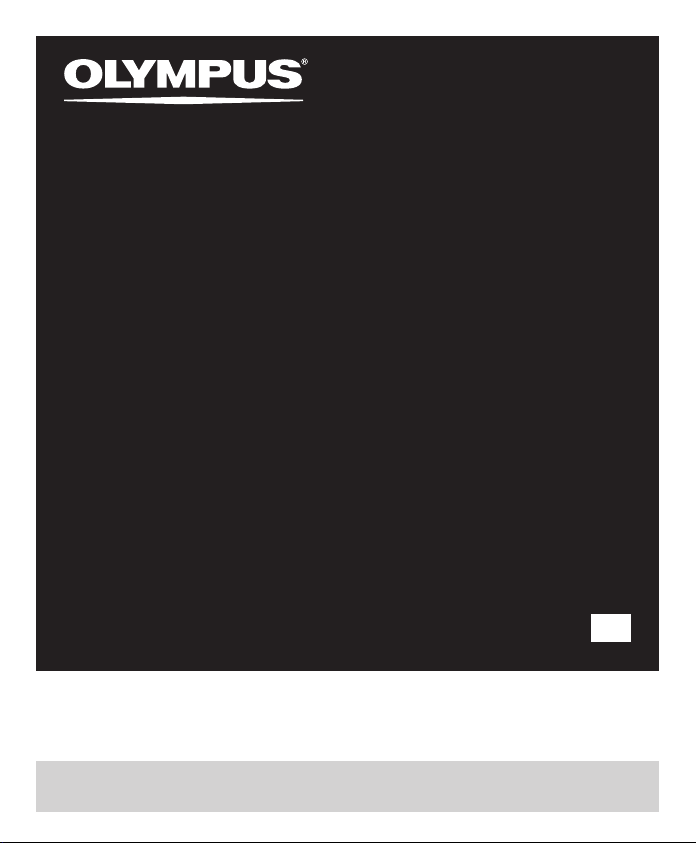
ΣΥΣΚΕΥΗ ΗΧΟΓΡΑΦΗΣΗΣ
ΓΡΑΜΜΙΚΟΥ PCM
LS-3
Συσκευή ηχογράφησης γραμμικού PCM
ΛΕΠΤΟΜΕΡΕΙΣ
ΟΔΗΓΙΕΣ
Σας ευχαριστούμε για την αγορά αυτού του ψηφιακού καταγραφέα φωνής Olympus. Διαβάστε
αυτές τις οδηγίες πληροφόρησης σχετικά με τη σωστή και ασφαλή χρήση του προϊόντος.
Φυλάξτε τις οδηγίες σε ασφαλή θέση για μελλοντική αναφορά. Για να διασφαλίσετε
επιτυχημένες εγγραφές, συνιστάται να ελέγχετε τη λειτουργία και την ένταση της
ηχογράφησης πριν από τη χρήση.
Εγγράψτε το προϊόν σας σ το www.olympus.eu /register-product
και θα έχετε πρόσθετα οφέλη από την Olympus!
EL
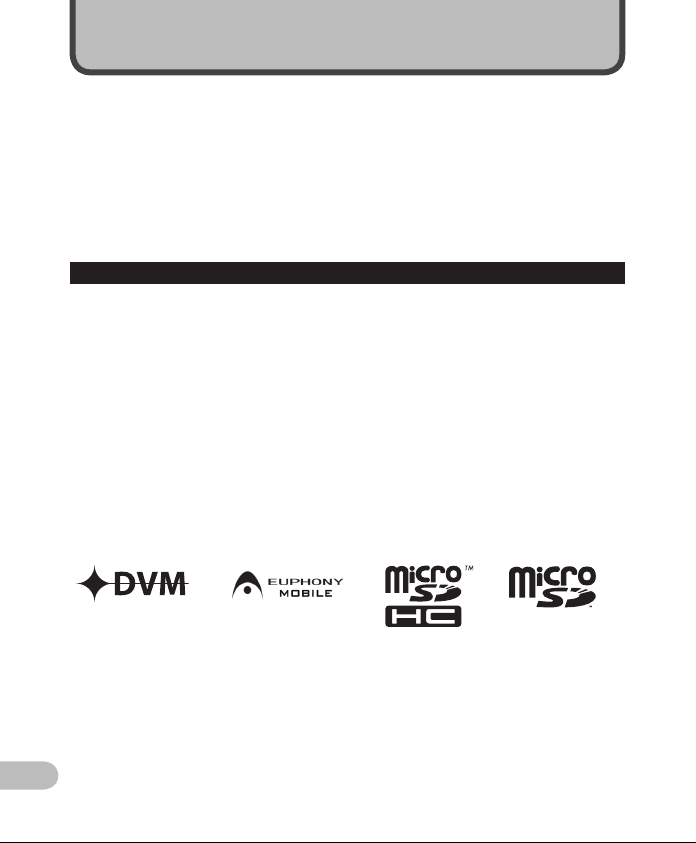
2
EL
Εισαγωγή
• Τα περιεχόμενα αυτού του ε γγράφου ενδέχεται να α λλάξουν στο μέλλον χωρίς
προειδοποίηση. Επικοινωνήσ τε με το Κέντρο υποστήριξης πελατών για τις πιο πρόσφα τες
πληροφορίες σχε τικά με τα ονόματα προϊόν των και τους αριθμούς μοντέ λων.
Οι εικόνες της οθόνης και του καταγραφέα που εμφανίζονται σε αυτό το εγχειρίδιο μπορεί να
•
διαφέρουν από το πραγματικό προϊόν. Έχει καταβληθεί η μέγιστη δυνατή προσπάθεια για τη
διασφάλιση της ακεραιότητας αυτού του εγγράφου αλλά αν εντοπίσε τε κάποιο αμφιλεγόμενο
στοιχείο, σφάλμα ή παράλειψη, επικοινωνήσ τε με το Κέντρο υποστήριξης πελατών.
• Εξαιρείται κάθε ευθύνη για παθητική ζημία ή ζημία κάθε είδους που προέρχεται από
την απώλεια δεδομένων που προκ λήθηκε από ελάτ τωμα του προϊόντος , επισκευή που
εκτελέστηκε από τρίτους, εκτός της Olympus ή εξουσιοδοτημένου κέντρου εξυπηρέ τηση
της Olympus ή από άλ λη αιτία.
Εμπορικά σ ήματα και σήμα τα κατατεθέν τα
• Τα IBM και PC/AT είναι εμπορικά σήματα ή σήματα κατατεθέν τα της International Business
Machines Corporation.
• Τα Microsoft, Windows και Windows Media είναι σήματα κα τατεθέντα της Microsof t
Corporation.
• Τα Macintosh και iTunes είναι εμπορικά σήματα της Apple Inc.
• Οι ονομασίες microSD και microSDHC είναι εμπορικά σήματα τ ης SD Card Association.
• Η τεχνολογία κωδικοποίησης ήχου MPEG Layer-3 παρέ χεται με άδεια χρήσης από την
Fraunhofer IIS και την Thomson.
Οι ονομασίες EUPHONY MOBILE™ και DVM™ είναι εμπορικά σήματα της DiMAGIC Corporation.
•
• Η ανάπτυξη αυτού του προϊόν τος έγινε με βάση την τεχνολογία ακύρωσης παρεμβολών
κατόπιν άδειας από την NEC Corporation.
• Η τεχνολογία Voice Activity Detection παρέχε ται με άδεια χρήσης από την NTT Electronics
Corporation.
Άλλες επωνυμίες προϊόντων και εταιριών που αναφέρον ται στο παρόν αποτελούν εμπορικά
σήματα ή σήματα κατα τεθέντα των αν τίστοιχων κατόχων τους.
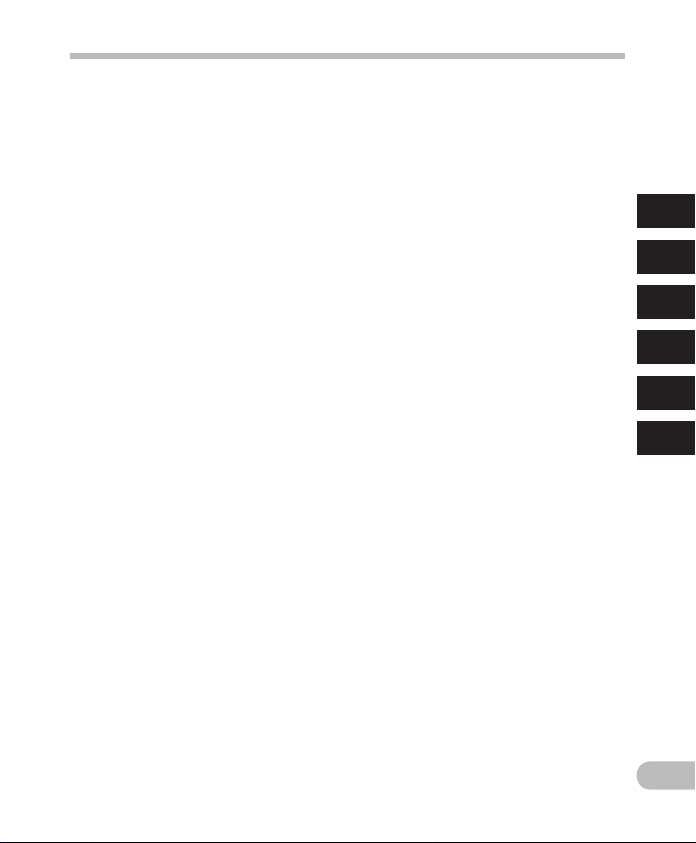
3
EL
Πίνακας περιεχομένων
Εισαγωγή
Προληπ τικά μέτρα ασφα λείας ............................ 4
1 Πρώτα βήματα
Βασικά χαρ ακτηρισ τικά ..................................... 8
Έλεγ χος των περιεχομ ένων της συσκε υασίας ....10
Προσδιορ ισμός των εξαρτ ημάτων .....................11
Οθόνη (LCD) .............................................................12
Τροφοδοσία ......................................................15
Τοποθέτη ση μπαταριώ ν...........................................15
Ρυθμίσ εις μπαταρίας ............................................... 16
Φόρτισ η με σύνδεση σε υ πολογιστ ή μέσω USB .......17
Σύνδεση σ τον μετασ χηματισ τή εναλ λασσόμεν ου
ρεύματ ος υποδοχής USB (π ροαιρετι κός)
για φόρτ ιση .......................................................
Ενεργοπ οίηση/απενε ργοποίηση τρ οφοδοσίας .......20
Διακόπ της HOLD ...............................................21
Ρύθμισ η ώρας και ημερομ ηνίας [Time & Da te] ...22
Αλλα γή της ώρας και τ ης ημερομηνί ας ...................23
Τοποθέτησ η και αφαίρεση κάρ τας microSD........24
Τοποθέτη ση της κάρτας mic roSD ............................24
Αφαίρεσ η της κάρτας micr oSD ................................25
Λειτουργ ίες οθόνης [Home] ...............................26
Σημειώσ εις σχετικά με τ ους φακέλους ...............27
Πληροφ ορίες για τους φα κέλους για
εγγρ αφές φωνής ...............................................
Πληροφ ορίες για το φάκε λο για αναπα ραγωγή
μουσικ ής ............................................................28
Επιλογή τ ων φακέλων και των α ρχείων .............29
2 Πληροφορίες για την εγγραφή
Ηχογράφηση ....................................................30
Αλλα γή της σκηνή ς εγγραφής [R ec Scene] .............33
Συνισ τώμενες ρυθ μίσεις ανά συν θήκη εγγρ αφής ...34
Ηχογράφησ η από εξωτερι κό μικρόφωνο
ή άλλε ς συσκευές
3
Πληροφορίες για την αναπαραγωγή
Ταχύτητα ..........................................................37
Αλλα γή της ταχύ τητας αναπαρ αγωγής ...................41
Ορισμό ς δείκτη ευρ ετηρίου ή πρ οσωρινού δεί κτη
Διαδικασ ία έναρξης ε πανειλημμ ένης
αναπαρ αγωγής τμήμ ατος του αρχείο υ ..............
Αλλα γή της σκηνή ς αναπαραγ ωγής [Play Scene] ....44
...............................................35
... 42
Διαγραφή .........................................................45
Διαγρα φή αρχείων ...................................................45
Διαγρα φή φακέλου ..................................................45
Τμηματικ ή διαγραφή αρχε ίου .................................46
4 Ρύθμιση μενού
Μέθοδος ρύ θμισης μενο ύ ................................. 48
+ File Menu ............................................................50
, Rec Menu ............................................................50
- Play Menu ...........................................................57
. LCD/Sound M enu................................................60
/ Device Me nu ....................................................... 61
Επανα ταξινόμηση α ρχείων [Replace] ......................63
Μετακί νηση/αντ ιγραφή αρχείων
18
[File Move /Copy] ...............................................64
Διαχωρι σμός αρχείων [Fi le Divide]..........................66
Εγγραφ ή με χρονομε τρητή [Timer R ec] ..................67
Λειτουρ γία αναπαρα γωγής σήματ ος
ειδοποί ησης [Alarm]
Καθοδήγ ηση [Voice Guid e] ......................................72
Αλλα γή της κλάσ ης USB [USB Setti ngs] ..................73
Διαμόρφ ωση του κατα γραφέα [Format] .................74
..........................................69
5 Χρήση του καταγραφέα
στον υπολογιστή σα
Περιβά λλον λειτουργ ίας ...................................77
27
Χρήση του O lympus So nority ............................79
Διαθέσι μες λειτουργί ες στο λογισμ ικό
«Olymp us Sonorit y» ..........................................
Εγκατάσ ταση λογισμ ικού .........................................8 0
Κατάργη ση εγκατάσ τασης λογισμ ικού ....................82
Αντιγ ραφή δεδομέν ων φωνητική ς καθοδήγησης ...83
Λειτουρ γία αναβάθμ ισης .........................................84
Χρήση τη ς online βοήθει ας .....................................86
Σύνδεση σ τον υπολογιστ ή σας ...........................87
Αποσύ νδεση από τον υπο λογιστή σα ς .....................88
Μεταφορ ά των αρχείων φωνής σ τον
υπολογισ τή σας ...........................................
Χρήση ως εξ ωτερικής μνή μης του υπολογισ τή ...90
6 Άλλες πληροφορίες
Λίστα μη νυμάτων ειδοπ οίησης ..........................91
Αντιμ ετώπιση προβ λημάτων ............................ 93
43
Αξεσουάρ (π ροαιρετικά) ...................................96
Τεχνικά χαρ ακτηρισ τικά ...................................97
Τεχνική β οήθεια και υποσ τήριξη .....................102
1
2
3
4
5
6
ς
79
89
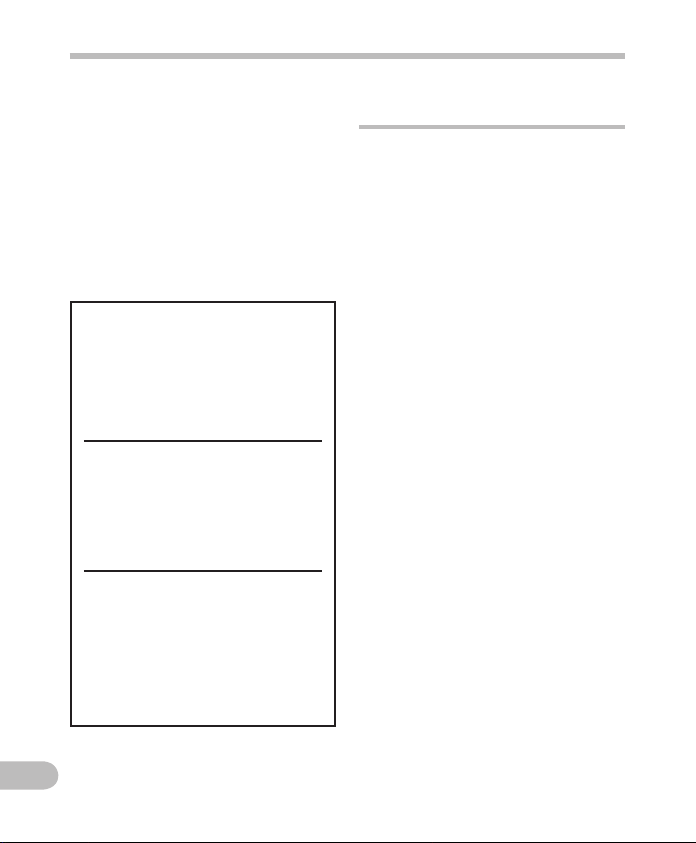
4
EL
Προληπτικά μέτρα ασφαλείας
Πριν χρησιμοποιήσε τε τον νέο σας
καταγρ αφέα, διαβάσ τε το παρόν εγχει ρίδιο
προσεκ τικά, ώστε να σιγο υρευτείτε ότ ι
γνωρίζετε πώς να τον χρησιμο ποιήσετε
σωστ ά και με ασφάλει α. Φυλάξτε το παρόν
εγχειρίδιο σε ένα εύκολα προσβάσιμ ο
σημεί ο, για μελλον τική αναφορά.
• Τα προειδοποιητικά σύμβολα δηλώνουν
σημαν τικές πληροφορίες που σχετίζονται
με την ασφά λεια. Για να προσ τατέψετε
τον εαυτό σας και τους άλ λους από
προσωπικό τραυματισμό ή ζημιά σε
περιουσία, είναι απαραίτητο να διαβάζετε
πάντα τις προειδοποιήσεις και τις
πληροφορίες που παρέχονται.
f Κίνδυνος
Εάν χρησιμοποιήσετε το
προϊόν χωρίς να τηρήσετε
τις οδηγίες που αναφέρονται
κάτω από το σύμβολο αυτό,
μπορεί να προκαλέσετε σοβαρό
τραυματισμό ή και θάνατο.
f Προειδοποίηση
Εάν χρησιμοποιήσετε το προϊόν
χωρίς να τηρήσετε τις οδηγίες που
αναφέρονται κάτω από το σύμβολο
αυτό, μπορεί να προκαλέσετε
τραυματισμό ή και θάνατο.
f Προσοχή
Εάν χρησιμοποιήσετε το προϊόν
χωρίς να τηρήσετε τις οδηγίες που
αναφέρονται κάτω από το σύμβολο
αυτό, μπορεί να προκαλέσετε
ελαφρύ τραυματισμό, ζημιές
στον εξοπλισμό ή απώλεια
σημαντικών δεδομένων.
Προειδοποιήσεις σχετικά με το
περιβάλλον χρήσης
•
Για την προστασία των εξαρτημάτων
υψηλής τεχνολογίας που περιέχονται
στη μηχανή αυτή, μην την αφήνετε
ποτέ στα εξής μέρη, είτε κατά τη
χρήση είτε κατά τη φύλαξη της:
•
Μέρη όπου οι θερμοκρασίες και η υγρασία
είναι αρκετά υψηλές ή παρουσιάζουν
ακραίες και αιφνίδιες μεταβολές.
Απευθείας ηλιακή ακτινοβολία, παραλίες,
κλειστά αυτοκίνητα ή δίπλα σε άλλες
πηγές θερμότητας (ηλεκτρικές κουζίνες,
θερμαντικά σώματα κλπ.) ή υγραντήρες.
•
Σε χώρους με άμμο ή σκόνη.
• Κοντά σε εύφλεκτα αντικείμενα
ή εκρηκτικές ύλες.
• Σε υγρούς χώρους , όπως λουτρά ή στη
βροχή. Όταν χρησιμοποιείτε προϊόντα
αδιάβροχης σχεδίασης διαβάζε τε τα
εγχειρίδια χρήσης τους.
• Σε χώρους που εκτίθεν ται σε έντονες
δονήσεις.
•
Ποτέ μην ρίχνετε κάτω τον
καταγραφέα και μην τον εκθέτετε
σε ισχυρούς κραδασμούς ή δονήσεις.
•
Ενδέχεται να προκληθεί
δυσλειτουργία στον καταγραφέα,
εάν τον χρησιμοποιείτε σε μέρη
όπου εκτίθεται σε μαγνητικά/
ηλεκτρομαγνητικά πεδία,
ραδιοκύματα ή υψηλή τάση,
όπως κοντά σε μια τηλεόραση,
σε μικροκύματα, σε συσκευή
βιντεοπαιχνιδιών, σε μεγάφωνα,
σε μονάδα με μεγάλη οθόνη, σε
τηλεοπτικό/ραδιοφωνικό πύργο
ή σε πύργους αναρτήσεως. Σε
τέτοιου είδους περιπτώσεις
απενεργοποιήστε και ενεργοποιήστε
ξανά τον καταγραφέα πριν από
τον περαιτέρω χειρισμό του.
•
Αποφύγετε την εγγραφή ή την
αναπαραγωγή κοντά σε κινητά
τηλέφωνα ή άλλο ασύρματο
εξοπλισμό, καθώς μπορούν να
προκαλέσουν παρεμβολές και
θόρυβο. Αν παρατηρήσετε θόρυβο,
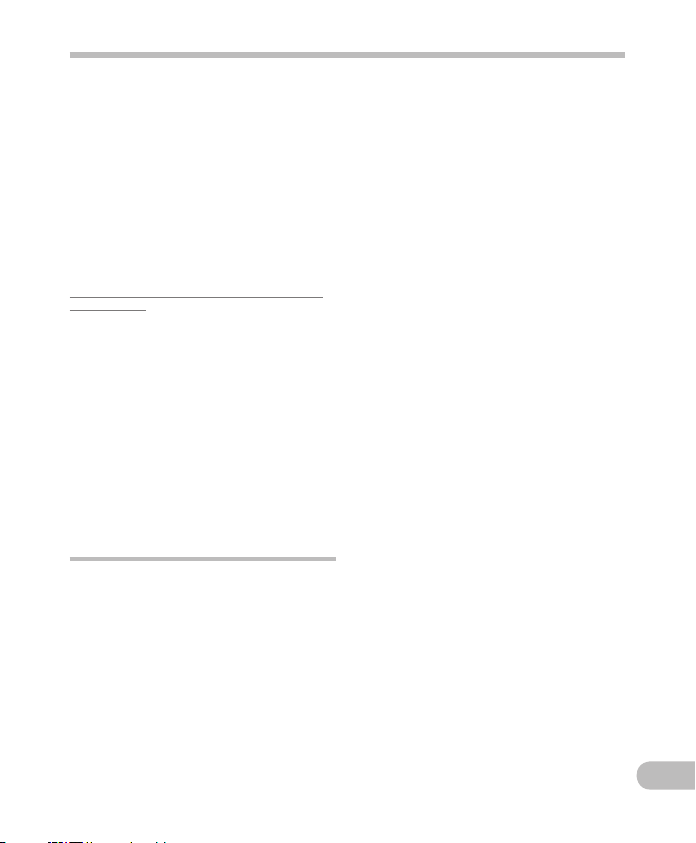
5
EL
Προληπτικά μέτρα ασφαλείας
μετακινηθείτε σε άλλο μέρος
ή απομακρύνετε τον καταγραφέα
από αυτόν τον εξοπλισμό.
• Μην χρησιμοποιείτε οργανικά
διαλύματα, όπως οινόπνευμα
ή διαλυτικό λούστρου για να
καθαρίσετε τη μονάδα.
•
Όταν τοποθετείτε αυτόν τον
καταγραφέα σε τρίποδο, φροντίστε
να περιστρέψετε μόνο τη βίδα του
τριπόδου στην υποδοχή τριπόδου
του καταγραφέα. Ποτέ μην
περιστρέφετε τον καταγραφέα.
Προειδ οποίηση σχε τικά με την απώλ εια
δεδομένων:
Το καταγεγραμμένο περιεχόμενο στη μνήμη
•
μπορεί να καταστραφεί ή να σβηστεί εξαιτίας
σφαλμάτων στη λειτουργία, δυσλειτουργίας
της μονάδας ή κατά τη διάρκεια εργασιών
επισκευής. Προτείνεται να κρατάτε εφεδρικά
αρχεία και να αποθηκεύετε τα σημαντικά
αρχεία σε άλλα μέσα, όπως στο σκληρό
δίσκο ενός υπολογιστή.
•
Οποιαδήποτε ευθύνη για παθητικές ζημιές
ή ζημιές οποιουδήποτε είδους που έχουν
προκύψει εξαιτίας απώλειας δεδομένων,
λόγω ελαττώματος του προϊόντος ή της
επισκευής που πραγματοποιήθηκε από τρίτο
μέρος, πέραν από την Olympus ή από ένα
εξουσιοδοτημένο σημείο εξυπηρέτησης της
Olympus, ή για οποιονδήποτε άλλο λόγο, δεν
συμπεριλαμβάνεται στις ευθύνες της Olympus.
Χειρισμός του καταγραφέα
f Προειδοποίηση:
•
Μην χρησιμοποιείτε τον καταγραφέα
κοντά σε εύφλεκτα ή εκρηκτικά αέρια.
• Φυλάσσετε τον καταγραφέα
μακριά από παιδιά και βρέφη.
Χρησιμοποιείτε και φυλάσσετε πάντα τον
καταγραφέα σε μέρος όπου δε μπορούν
να τον φτάσουν παιδιά και βρέφη, ώστε να
αποφευχθούν οι παρακάτω επικίνδυνες
καταστάσεις που μπορεί να προκαλέσουν
σοβαρό τραυματισμό:
1 Στραγγαλισμός λόγω τυλίγματος του
λουριού γύρω από το λαιμό.
2 Ακούσια κατάποση της μπαταρίας, της
κάρτας ή άλ λων μικρών εξαρτημάτων.
3 Ακούσιος τραυματισμός που μπορεί
να προκληθεί από τα κινητά μέρη του
καταγραφέα.
• Μην χρησιμοποιείτε και μην
αποθηκεύετε τον καταγραφέα
σε χώρους όπου υπάρχει πολλή
σκόνη ή υγρασία.
•
Μην επιχειρήσετε να
αποσυναρμολογήσετε, επισκευάσετε
ή τροποποιήσετε τη μονάδα.
• Χρησιμοποιείτε μόνο κάρτες
μνήμης microSD/microSDHC.
Μην χρησιμοποιείτε ποτέ άλλους
τύπους καρτών.
Αν τοποθετήσετε κατά λάθος έναν άλλο τύπο
κάρτας στον καταγραφέα, επικοινωνήστε
με ένα εξουσιοδοτημένο αντιπρόσωπο ή
ένα κέντρο service. Μην προσπαθήσετε να
αφαιρέσετε την κάρτα με δύναμη.
•
Μην λειτουργείτε τη μονάδα
ενώ οδηγείτε κάποιο όχημα (όπως
ποδήλατο, μοτοσυκλέτα ή αυτοκίνητο).
f Προσοχή:
• Διακόψτε αμέσως τη χρήση του
καταγραφέα εάν παρατηρήσετε
ασυνήθιστες οσμές, θόρυβο
ή καπνό γύρω από αυτή.
Μην αφαιρείτε ποτέ τις μπαταρίες με
γυμνά χέρια. Με τον τρόπο αυτό, ενδέχε ται
να προκληθούν ανάφλεξη ή εγκαύματα
στα χέρια σας.
•
Να είστε προσεκτικοί με το λουράκι.
Να είστε προσεκτικοί με το λουράκι κατά
τη μεταφορά του καταγραφέα. Μπορεί
να σκαλώσει σε διάφορα προεξέχοντα
αντικείμενα και να προκαλέσει σοβαρές ζημιές.
•
Μην αφήνετε τον καταγραφέα σε
μέρη στα οποία μπορεί να εκτεθεί σε
εξαιρετικά υψηλές θερμοκρασίες.
Ενδέχεται να κατασ τραφούν ορισμένα
εξαρτήματα του καταγραφέα, ε νώ
υπό ορισμένες συνθήκες ενδέχεται
να προκληθεί ανάφλεξη. Μην
χρησιμοποιείτε το φορτιστή ή το
μετασ χηματιστή ε ναλλασσόμενου
ρεύματος όταν η μηχανή είναι καλυμμένη
(π.χ. με μια κουβέρτα). Αυτό μπορεί να
έχει ως αποτέλεσμα την υπερθέρμανσή
της και την πρόκληση πυρκαγιάς.
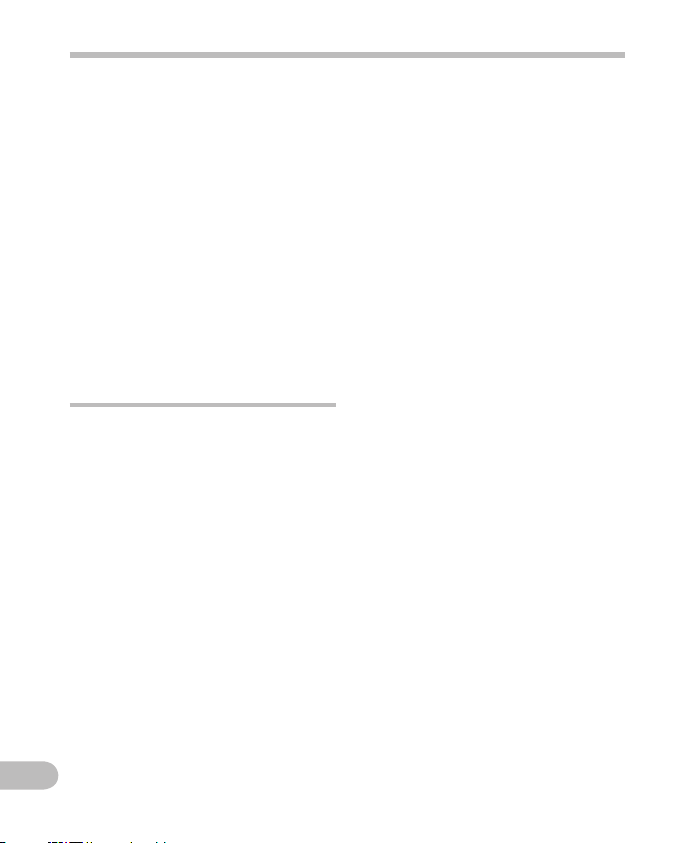
6
EL
•
Χειριστείτε τον καταγραφέα με
προσοχή, ώστε να αποφύγετε
εγκαύματα από τοπική υπερθέρμανση.
• Όταν ο καταγραφέας περιλαμβάνει
μεταλλικά εξαρτήματα , μπορεί να
προκληθεί έγκαυμα από τοπική
υπερθέρμανση. Λάβετε υπόψη τα εξής:
Ο καταγραφέας υπερθερμαίνε ται
•
όταν χρησιμοποιείται για μεγάλο
διάστ ημα. Εάν τον κρατάτε όταν έχει
υπερθερμανθεί, ενδέχε ται να προκληθεί
έγκαυμα λόγω τοπικής υπερθέρμανσης.
•
Σε χώρους όπου επικρατεί υπερβολικά
χαμηλή θερμοκρασία, η θερμοκρασία
του σώματος του καταγραφέα μπορεί
να είναι πιο χαμηλή από αυτήν του
περιβάλλοντος. Εάν είναι εφικτό, φορέστε
γάντια όταν κρατάτε τον καταγραφέα σε
μέρη με χαμηλές θερμοκρασίες.
Προφυλάξεις για το χειρισμό
της μπαταρίας
Για να αποφύγετε διαρροή, υπερθέρμανση,
πυρκαγιά, έκρηξη ή πρόκληση
ηλεκτροπληξίας ή εγκαυμάτων, παρακαλούμε
διαβάστε και τηρήστε τις παρακάτω οδηγίες.
f Κίνδυνος:
•
Μην προσπαθείτε να
επαναφορτίσετε κάποια αλκαλική,
λιθίου ή οποιαδήποτε άλλη μη
επαναφορτιζόμενη μπαταρία.
• Οι μπαταρίες δεν πρέπει να εκτίθενται
ποτέ σε φλόγες, να θερμαίνονται,
να βραχυκυκλώνονται ή να
αποσυναρμολογούνται.
• Οι μπαταρίες δεν πρέπει σε καμία
περίπτωση να θερμαίνονται ούτε να
καίγονται.
• Κατά τη μεταφορά ή την αποθήκευση
των μπαταριών αποφεύγετε την
επαφή μεταλλικών αντικειμένων
(όπως κοσμήματα, καρφίτσες,
αγκράφες κλπ.) με τις επαφές.
• Μην αποθηκεύετε ποτέ μπαταρίες
σε μέρος όπου εκτίθενται απευθείας
σε ηλιακή ακτινοβολία ή υψηλές
Προληπτικά μέτρα ασφαλείας
θερμοκρασίες, όπως σε κλειστό
όχημα, κοντά σε πηγή θερμότητας κλπ.
• Προς αποφυγή διαρροών
ή καταστροφής των ακροδεκτών
των μπαταριών, τηρείτε επιμελώς
όλες τις υποδείξεις σχετικά με τη
χρήση τους. Ποτέ μην προσπαθείτε
να διαλύσετε μια μπαταρία ή να την
τροποποιήσετε με οποιονδήποτε
τρόπο, με συγκόλληση κλπ.
• Μην συνδέετε την μπαταρία
απευθείας σε πρίζα ή αναπτήρα
αυτοκινήτου.
• Εάν το υγρό των μπαταριών έρθει σε
επαφή με τα μάτια σας, ξεπλύνετέ τα
με καθαρό νερό και κατόπιν ζητήστε
αμέσως ιατρική συμβουλή.
f Προειδοποίηση:
• Οι μπαταρίες πρέπει να
διατηρούνται πάντοτε στεγνές.
• Εάν οι επαναφορτιζόμενες
μπαταρίες δεν επαναφορτίζονται
εντός του προκαθορισμένου
χρονικού διαστήματος,
σταματήστε να τις φορτίζετε και
μην τις χρησιμοποιείτε.
•
Μην χρησιμοποιείτε μπαταρίες που
εμφανίζουν ρωγμές ή έχουν σπάσει.
• Μην εκθέτετε ποτέ τις μπαταρίες
σε ισχυρούς κραδασμούς
ή συνεχείς δονήσεις.
•
Σε περίπτωση διαρροής,
αποχρωματισμού, παραμόρφωσης
ή άλλης ανωμαλίας των μπαταριών,
μην χρησιμοποιείτε τον καταγραφέα.
• Εάν διαρρεύσει υγρό από τις
μπαταρίες και έλθει σε επαφή με το
δέρμα ή τα ρούχα σας, αφαιρέστε
τα και ξεπλύνετε αμέσως το δέρμα
σας με καθαρό κρύο νερό. Εάν το
υγρό αυτό προκαλέσει έγκαυμα
στο δέρμα σας ζητήστε αμέσως
ιατρική βοήθεια.
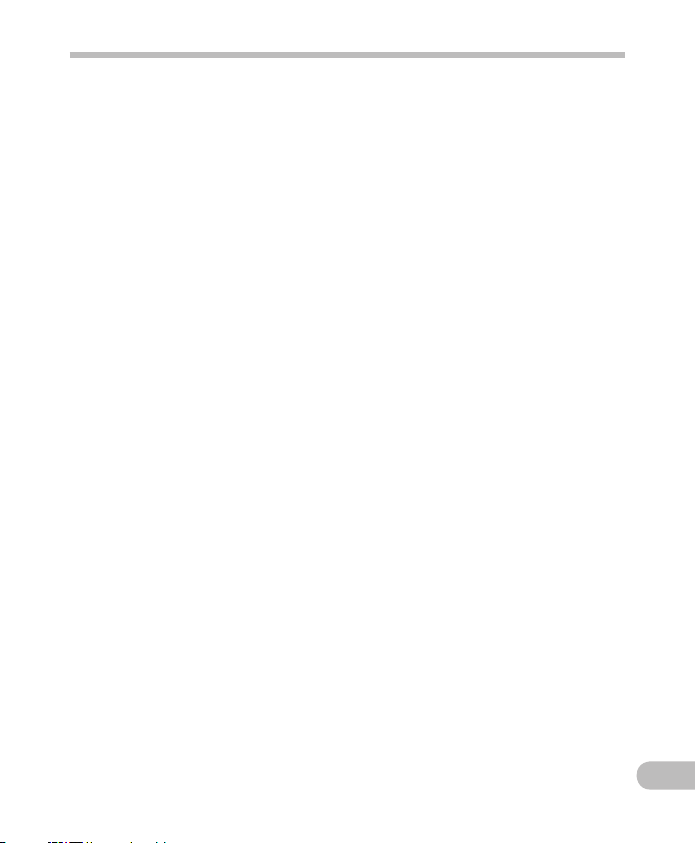
7
EL
• Κρατήστε την μπαταρία μακριά
από τα παιδιά.
• Αν παρατηρήσετε οτιδήποτε
ασυνήθιστο όταν χρησιμοποιείτε
αυτό το προϊόν, όπως μη
φυσιολογικό θόρυβο, θερμότητα,
καπνό ή μυρωδιά καμένου:
1 αφαιρέσ τε την μπαταρία αμέσως,
προσέχον τας να μην καείτε και
2 απευθυνθείτε σ τον πωλητή σας ή τον
τοπικό αντιπρόσωπο της Olympus για
επισκευή.
f Προσοχή:
• Ανακυκλώνοντας τις μπαταρίες
συμβάλλετε στη σωστή διαχείριση
των ενεργειακών πόρων του
πλανήτη. Πριν απορρίψετε
μπαταρίες των οποίων η διάρκεια
ζωής έχει λήξει, βεβαιωθείτε πως
έχετε καλύψει τους ακροδέκτες
της. Τηρείτε πάντοτε τις τοπικές
οδηγίες και κανονισμούς.
• Φορτίζετε πάντοτε μια
επαναφορτιζόμενη μπαταρία πριν
από την πρώτη χρήση ή όταν δεν
έχει χρησιμοποιηθεί για μεγάλο
χρονικό διάστημα.
•
Η επαναφορτιζόμενη μπαταρία
έχει περιορισμένη διάρκεια ζωής.
Εάν ο χρόνος λειτουργίας μειωθεί
ακόμα κι όταν η επαναφορτιζόμενη
μπαταρία είναι πλήρως φορτισμένη
κάτω από τις προκαθορισμένες
συνθήκες, αντικαταστήστε
τη με μία καινούρια.
Προληπτικά μέτρα ασφαλείας
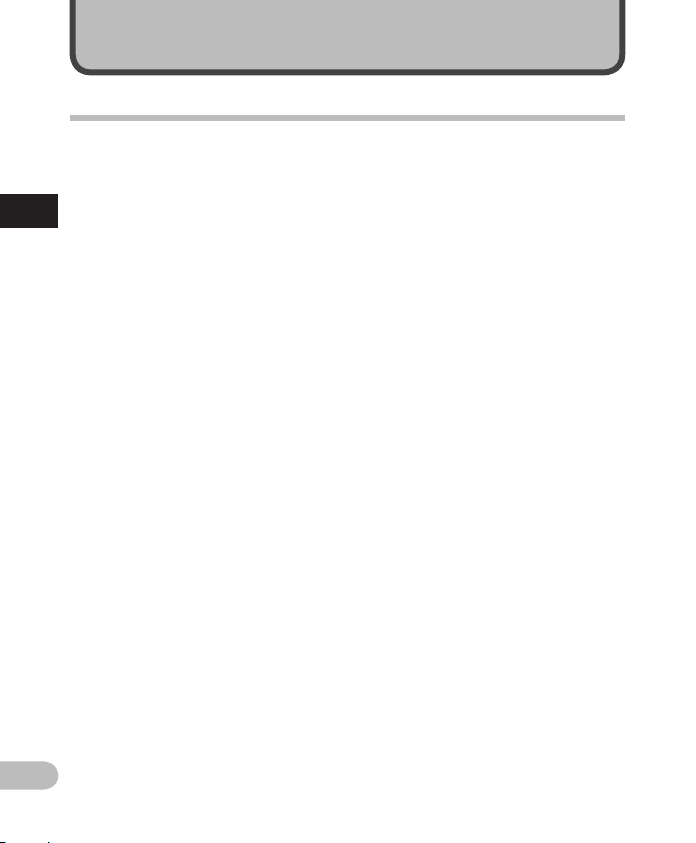
8
1
EL
Πρώτα βήματα
Βασικά χαρακτηριστικά
s
Ενσωματωμένο σύσ τημα 3 μικροφώνων
(στερεοφων ικά μικρόφωνα υψηλής
ευαισθησίας και κεν τρικό μικρόφωνο).
Με ένα συνδυασμό στερεοφωνικών
μικροφώνων υψηλής ευαισθησίας και
ενός κεντρικού μικροφώνου, είναι δυνατή
η ισορροπημένη ηχογράφηση ευρείας ζώνης
από υψηλές έως και χαμηλές συχνότητες.
Βασικά χαρακ τηριστικά
s Χρησι μοποιεί ένα στε ρεοφωνικό
μικρ όφωνο υψηλής ε υαισθησί ας και
χαμηλο ύ θορύβου, με δυ νατότητα
αξιόπ ιστης καταγραφ ής του
αρχικού ήχου.
Η τοποθέτηση των στερεοφωνικών
μικροφώνων σε γωνία 90° δίνει τη
δυνατότητα ηχογράφησης με αίσθηση
φυσικού διαχεόμενου στερεοφωνικού ήχου.
s Υποσ τηρίζει τ η μορφή γραμμ ικού
PCM, η οπ οία έχει τη δυνατότ ητα
εγγρ αφής ήχου με ποιότητα
ισοδύ ναμη ή ανώτερη από CD.
Δυνατότητα ρεαλιστικής εγγραφής
διαφόρων προελεύσεων ήχου. Είναι δυνατή
η ηχογράφηση υψηλής ανάλυσης σε υψηλή
συχνότητα δειγματοληψίας και ρυθμό bit
ισοδύναμο ή ανώτερο εκείνου ενός CD
μουσικής (συχνότητα δειγματοληψίας
44,1 kHz, ρυθμός bit 16bit)
s Υποσ τηρίζει μ εγάλη ποι κιλία
μορφώ ν ηχογράφησης . Μπορεί να
χειρι στεί τη μορφή MP3 (MPEG-1/
MPEG -2 Audio L ayer 3) και τη μορφή
Window s Media Audio (WMA).
Αυτή η συσκευή μπορεί να αποθηκεύσει
αρχεία με υψηλή συμπίεση και, συνεπώς,
δίνει τη δυνατότητα εκτεταμένων χρόνων
εγγραφής (☞ Σελ. 51).
Επιπλέον, όταν ο καταγραφέας συνδέεται
σε μια εξωτερική συσκευή, μπορεί να
κωδικοποιήσει εισερχόμενα αναλογικά
σήματα ήχου χωρίς υπολογιστή (☞ Σελ. 35).
s Μπορείτε να α ναπαραγά γετε αρχεία
μορφής WAV, WMA και MP3 που έχετε
μετα φέρει από έναν υπολογιστή
καθώς και αρχεί α που έχουν εγ γραφεί
από την ίδια τη σ υσκευή.
Με αυτόν τον τρόπο, μπορείτε να
χρησιμοποιήσετε τον καταγραφέα ως
συσκευή αναπαραγωγής μουσικής.
(☞ Σελ. 51).
s
Υποσ τηρίζει μέσα εγ γραφής υψηλής
χωρητι κότητας. Ε κτός από την
ενσω ματωμέν η μνήμη, μπο ρείτε
επίσ ης να πραγματοποι ήσετε εγγραφή
σε μια κά ρτα microSD ( ☞ Σελ. 24).
s
Διαθέτει λειτουργία προ -ηχογράφησης
που δίνει τη δυνατότ ητα στον
καταγραφέ α να ξεκινήσει την
ηχογράφηση έως και 2 δευτερόλεπτα*
προτού πιέσε τε το κουμπί εγ γραφής.
Αυτή η λειτουργία σάς δίνει τη δυνατότητα,
για παράδειγμα, να ξεκινήσετε την
ηχογράφηση του τιτιβίσματος ενός
πουλιού έως και 2 δευτερόλεπτα* πριν
ξεκινήσει, ακόμα κι αν πιέσετε το κουμπί
εγγραφής τη στιγμή που θα ξεκινήσει το
τιτίβισμα (☞ Σελ. 56).
* Ο χρόνος έναρξης της ηχογράφησης
διαφέρει ανάλογα με τις ρυθμίσεις της
λειτουργίας [Rec Mo de].
s Διαθέτει πολλές δυνατότητες που
υποστηρίζουν εγ γραφή ήχου.
Με αυτόν τον καταγραφέα μπορείτε να
προσαρμόσετε διάφορες λειτουργίες
εγγραφής, όπως το επίπεδο εγγραφής και
την ευαισθησία του μικροφώνου, ώστε να
ταιριάζουν με τις συνθήκες ηχογράφησης
και τις προσωπικές προτιμήσεις (☞ Σελ. 50).
s Διαθ έτει ενσωμ ατωμένη τ η
λειτο υργία Variable Contro l Voice
Actua tor (VCVA) (☞ Σελ. 53).
s
Το Φίλτρο αποκοπής χαμηλών
ήχων ελαχισ τοποιεί το θόρυβο που
παράγε ται από κλιματισ τικά καθώς και
άλλους παρόμοιους θορύβους κατά τη
διάρκεια της εγγραφής (☞ Σελ. 52).
s
Η λειτο υργία Noise Ca ncel (☞ Σελ. 57)
και η λει τουργία Voice Filter (☞Σελ . 57)
μειώνουν το θόρυβο κ αι επιτρέπ ουν
την καθ αρή αναπαρ αγωγή ήχου.
s Διαθ έτει λειτουργίες ρ ύθμισης
σκηνή ς εγγραφής κα ι σκηνής
αναπ αραγωγής , ώστε να
καταχωρηθε ί η καλύτερη ρύθ μιση,
ανάλογα με τις δ ιάφορες χρήσ εις
(☞ Σελ . 33, Σελ. 44, Σ ελ. 55, Σελ. 59).
s Διαθ έτει διάφορες λει τουργίες
επαν άληψης (☞ Σελ . 43, Σελ. 58).
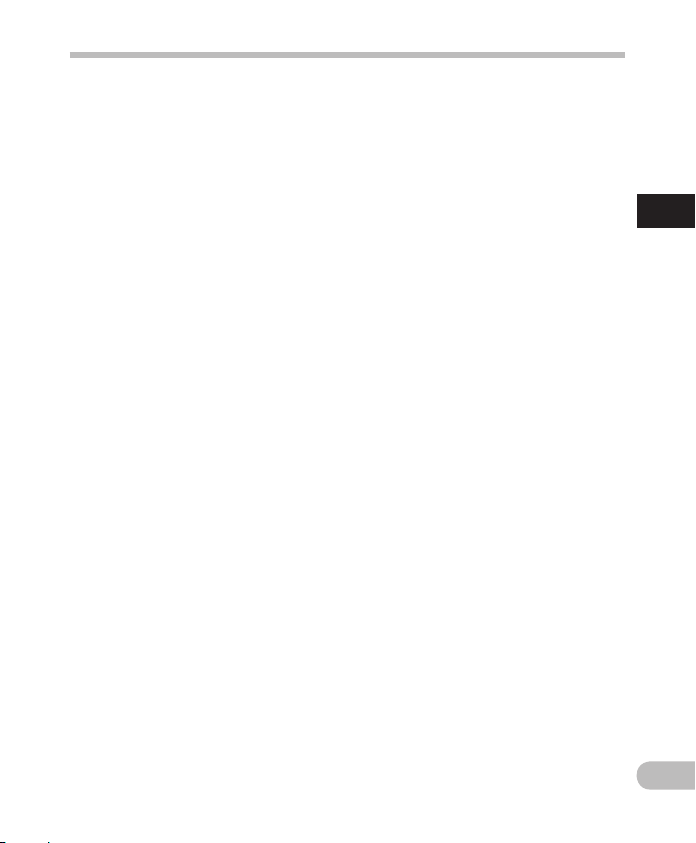
9
1
EL
s
Περιλαμβάνεται η τεχνολογία EUPHONY
MOBILE για τη δημιουργία φυσικής,
ρεαλιστικής εμπειρίας χωρίς αλλοίωση
της ποιότητας του ήχου (☞ Σελ. 57).
s Μπο ρείτε να μετακιν ήσετε ή
να αντιγράψ ετε αρχεία από την
ενσω ματωμέν η μνήμη στην κάρτα
micro SD και αντίστρο φα, καθώς
και με ταξύ των φακέ λων της μνήμη ς
(☞ Σελ . 64).
s Μπορείτε να διαγρά ψετε ένα μέρ ος
του αρχε ίου μορφής PCM πο υ έχει
εγγρ αφεί με αυτόν τον κατ αγραφέα
(☞ Σελ . 46).
s Μπορείτε να διαχωρ ίσετε ένα αρχ είο
(PCM, M P3) που έχε ι εγγραφεί με
αυτόν τον κατα γραφέα σε δύο
αρχεία (
s Οι δυνατότ ητες δείκτ η ευρετηρί ου
s Μπορείτε να ε λέγξετε τ ην ταχύτητ α
s Η δυνα τότητα καθο δήγησης (στα
Αυτό σάς επιτρέπει να χειριστείτε εύκολα
s Μπορείτε να ε κχωρήσετε δ ικά σας
s Οι δυνατότ ητες Εγγραφή με
s Έχει συ μπεριληφθεί μι α λειτουργία
☞ Σελ. 6 6).
και προ σωρινού δεί κτη σάς
επιτρέπου ν να εντοπί ζετε γρήγορα
τα επι θυμητά σημ εία (
αναπ αραγωγής α νάλογα με τις
προτι μήσεις σας (☞ Σ ελ. 41).
Αγγλικ ά και σε άλλες γλώσσες)
παρέχει ηχητική ειδοπ οίηση
για τις σ υνθήκες λει τουργίας.
διάφορες λειτουργίες με την υποσ τήριξη
της φωνητικής καθοδήγησης (☞ Σε λ. 72).
ονόμα τα στους φα κέλους (☞ Σελ . 61).
χρονο μετρητή (☞ Σε λ. 67) και
Αναπαραγωγή σήματος ειδοπο ίησης
(☞ Σελ . 69) επιτρέπουν την α υτόματη
εγγρ αφή και αναπ αραγωγή σε
καθορ ισμένη ώρα .
εύκολης αναπ αραγωγής ει σαγωγής,
η οποία π ροορίζεται για τ ην
αναζήτηση ε νός αρχείου που
θέλε τε να ακούσετ ε (
☞ Σελ. 4 2).
☞ Σελ. 6 0).
Βασικά χαρακτηριστικά
s Συνοδ εύεται από το λογισμικό
«Olympus So nority» για τα Windows
και τα Ma cintosh (☞ Σε λ. 77).
• Εάν μεταφέρετε αρχεία φωνής των
οποίων η εγ γραφή έχει γίνει με τον
καταγραφέα σε έναν υπολογιστή,
μπορείτε εύκολα να αναπαραγάγετε,
να οργανώσετε και να ε πεξεργαστείτε
τα αρχεία.
• Μπορείτε να πραγματοποιήσετε
επεξεργασία κυμα τομορφής,
συνένωση και διαχωρισμό αρχείων.
s
Το λογισμι κό «Olympus S onority»
μπορε ί να αναβαθμισ τεί στο
λογισμ ικό «Olymp us Sonority Pl us»,
το οποί ο διαθέτει βελτιω μένες
λειτο υργίες (προαιρετ ικό) (☞ Σελ. 84).
Εκτός από τις λειτουργίες του λογισμικού
«Olympus Sonority», είναι δυνατή
και η επεξεργασία αρχείων MP3
και η δημιουργία μουσικών CD.
s Αυτός ο καταγραφέα ς είναι συμβατός
με το πρό τυπο USB 2.0 , επιτρέποντας
έτσι τ η γρήγορη μεταφορά
δεδομ ένων σε έναν υ πολογιστή .
s Διαθ έτει λειτουργία φό ρτισης USB
(☞ Σελ . 17).
s Διαθ έτει προβολ ή φόντου πλήρ ων
κουκίδων (πλαί σιο LCD).
Βασικά χαρακ τηριστικά
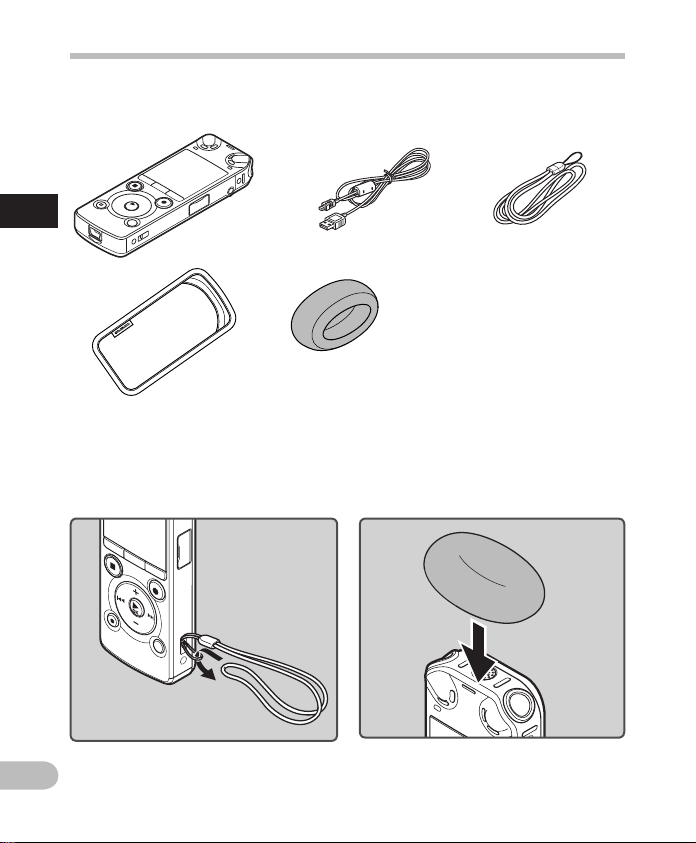
10
1
EL
Έλεγχος των περιεχομένων της συσκευασίας
Ο καταγραφέας συνοδεύεται από τα παρακάτω εξαρτήματα.
Εάν λείπει ή έχει καταστραφεί κάποιο εξάρτημα, επικοινωνήστε με τον αντιπρόσωπο από τον
οποίο προμηθευτήκατε τον καταγραφέα.
Έλεγχος τ ων περιεχομένων της συ σκευασίας
Θήκη με ταφοράς
• Τα περιεχόμενα μπορεί να ποικίλουν ανάλογα με τον τόπο αγοράς.
• Η εγγύηση διαφέρει ανάλογα με τον τόπο αγοράς. Η κάρτα εγγύησης ενδέχεται να μην
περιλαμβάνεται.
4 Τοποθέτηση του λουριού:
Συσκευή
ηχογράφησης φωνής
Καλώδιο USB
Προσ τατευτικό
κάλυμμ α
4 Τοποθέτηση του προστατευτικού
•
Επαναφορτιζόμενες
μπατα ρίες Ni-MH (2)
CD-ROM με το Olympus
•
Sonority
ΟΔΗΓΙΕΣ
•
Κάρτα εγγύη σης
•
καλύμματος:
Λουρί
•
Ξεκινήστε την εγγραφή αφού προσαρμόσετε
το προστατευτικό κάλυμμα (περιλαμβάνεται)
στο μικρόφωνο. Ενδέχεται να περιορίσει το
θόρυβο, εάν φυσάει ισχυρός άνεμος προς το
μικρόφωνο.
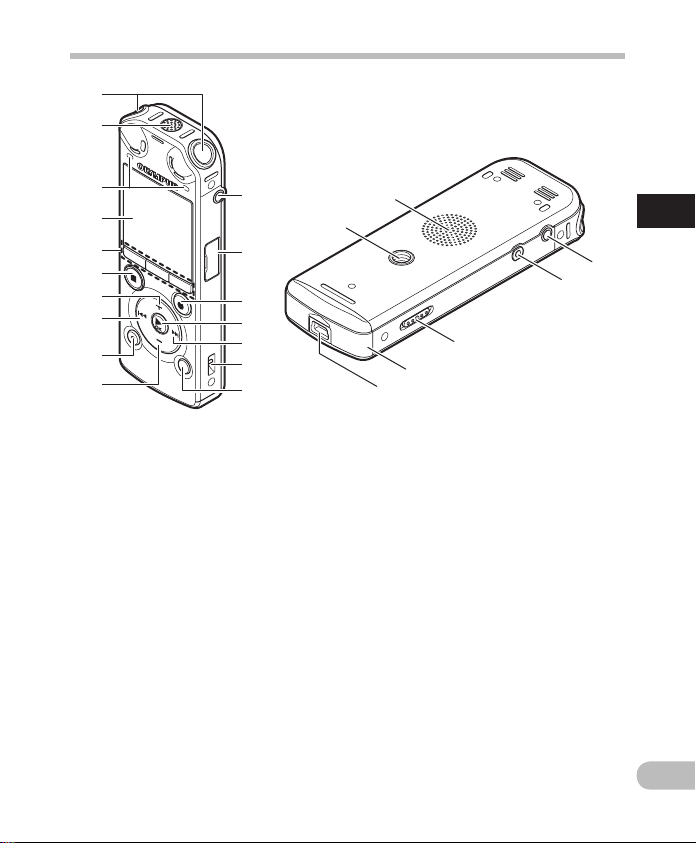
11
1
EL
Προσδιορισμός των εξαρτημάτων
*
(
!
@
^
#
$
6
5
4
3
8
0
&
9
7
%
w
=
q
-
)
2
1
Προσδιορισμ ός των εξαρτημάτων
1 Ενσωματωμένο στερεοφωνικό
μικρόφωνο (Α/Δ)
2 Ενσωματωμένο κεντρικό
μικρόφωνο
3 Ενδεικτική λυχνία (LED) PEAK
Ενδεικτική λυχνία LED (LED)
4 Οθόνη προβολής (πλαίσιο LCD)
5 Κουμπί F1
Κουμπί
Κουμπί
6 Κουμπί STOP (4)
7 Κουμπί +
8 Κουμπί 0
9 Κουμπί ERASE
0 Κουμπί –
! Υποδοχή MIC (Μικρόφωνο)
@ Κάλυμμα κάρτας
MENU/SCENE
F2
# Κουμπί REC (s) (Ηχογράφηση)
Ενδεικτική λυχνία εγγραφής (LED)
$ Κουμπί `OK
% Κουμπί 9
^ Οπή λουριού
& Κουμπί LIST
* Υποδοχή τριπόδου
( Ενσωματωμένο ηχείο
) Υποδοχή EAR (Ακουστικό)
- Υποδοχή REMOTE
Συνδέστε το δέκτη για το αποκλεισ τικό
τηλεχειριστήριο RS30W (προαιρετικό).
Επιτρέπει το χειρισμό των λειτουργιών
έναρξης και διακοπής ηχογράφησης
μέσω του τηλεχειριστηρίου.
= Διακόπτης POWER/HOLD
q Κάλυμμα μπαταρίας
w Επαφή USB
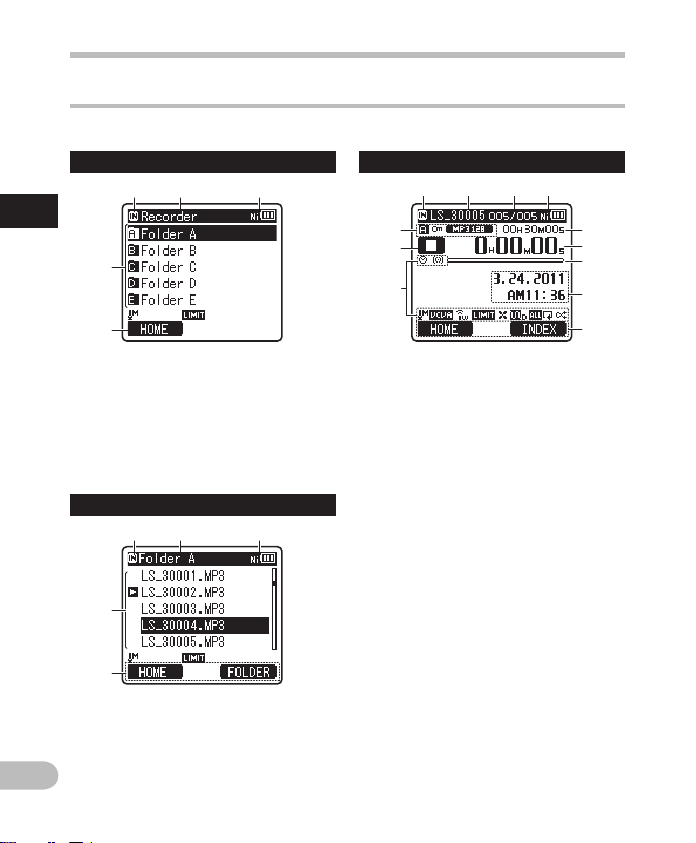
12
1
EL
1 2 3 4
5
6
7
8
9
@
0
!
1 2 3
4
5
1 2 3
4
5
Οθόνη (LCD)
4 Εμφάνιση οθόνης κατά τη λειτουργία [Recorder]:
Προβολή λίσ τας φακέλων
Προσδιορισμ ός των εξαρτημάτων
Προσδιορισμός των εξαρτημάτων
Προβολή αρχε ίου
1 Ένδειξη μέσου εγγραφής
[l]: Ενσωματωμένη μνήμη flash
[m]: Κάρτα microSD
2 Όνομα τρέχοντος φακέλου
3 Ένδειξη μπαταρίας
4 Όνομα φακέλου
5 Ένδειξη οδηγού λειτουργιών
Προβολή λίσ τας αρχείων
1 Ένδειξη μέσου εγγραφής
2 Όνομα τρέχοντος φακέλου
3 Ένδειξη μπαταρίας
4 Όνομα αρχείου
5 Ένδειξη οδηγού λειτουργιών
1 Ένδειξη μέσου εγγραφής
2 Όνομα τρέχοντος αρχείου
3
Αριθμός τρέχοντος αρχείου/
Συνολικός αριθμός εγγεγραμμένων
αρχείων στο φάκελο
4 Ένδειξη μπαταρίας
5 Ένδειξη φακέλου, Ένδειξη
κλειδώματος αρχείου, Ένδειξη
λειτουργίας εγ γραφής
6 Ένδειξη κατάστασης καταγραφέα
[K]: Ένδειξη εγγραφής
[≠]: Ένδειξη παύσης
[L]: Ένδειξη διακοπής
[•]: Ένδειξη αναπαραγωγής
[ß]: Ένδειξη κίνησης προς τα εμπρός
[™]: Ένδειξη κίνησης προς τα πίσω
[N]: Ένδειξη F. Play
[M]: Ένδειξη S. Play
7 Εμφάνιση εικονιδίου (☞ Σελ. 14)
8 Υπολειπόμενος χρόνος
εγγραφής, Διάρκεια αρχείου
9
Χρόνος εγγραφής που παρήλθε,
Χρόνος αναπαραγωγής που παρήλθε
0
Ένδειξη ράβδου υπόλοιπης
μνήμης, Ένδειξη ράβδου θέσης
αναπαραγωγής
! Μέτρηση επιπέδου, Ημερομηνία
και ώρα εγγραφής
@ Ένδειξη οδηγού λειτουργιών
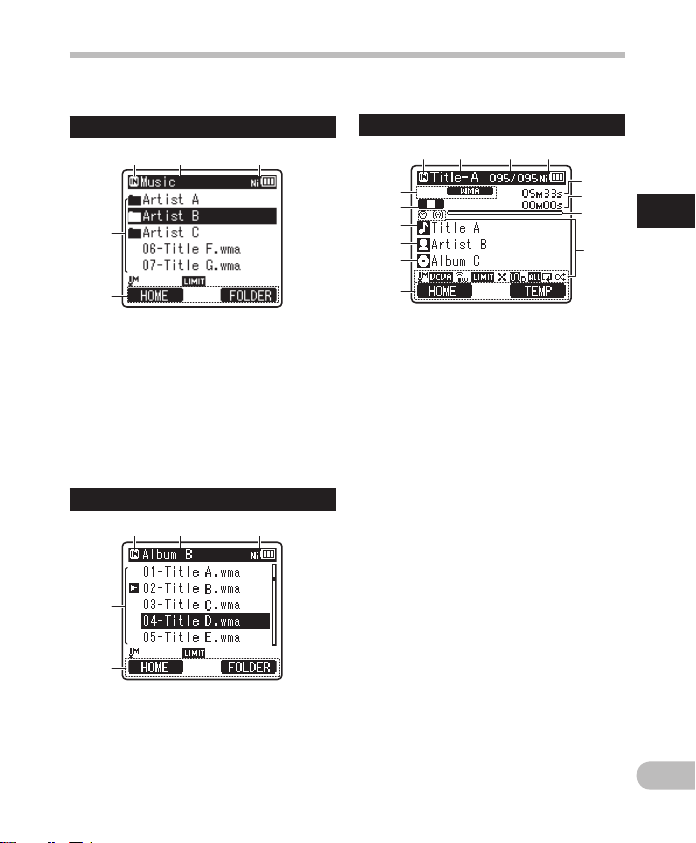
13
1
EL
Προσδιορισμός των εξαρτημάτων
1 2 43
6
8
7
9
0
!
@
#
$
5
1 2 3
4
5
1 2 3
4
5
4 Εμφάνιση οθόνης κατά τη λειτουργία [Music]:
Εμφάνισ η λίστας
1
Προβολή αρχε ίου
Προσδιορισμ ός των εξαρτημάτων
1 Ένδειξη μέσου εγγραφής
[l]: Ενσωματωμένη μνήμη flash
[m]: Κάρτα microSD
2 Όνομα τρέχοντος φακέλου
3 Ένδειξη μπαταρίας
4 Όνομα φακέλου, Όνομα αρχείου
5 Ένδειξη οδηγού λειτουργιών
Εμφάνισ η λίστας
1 Ένδειξη μέσου εγγραφής
2 Όνομα τρέχοντος φακέλου
3 Ένδειξη μπαταρίας
4 Όνομα αρχείου
5 Ένδειξη οδηγού λειτουργιών
Όταν υπ άρχουν αρχεία και
φάκελο ι στο φάκελο
2
Όταν υπ άρχουν μόνο αρχεία
στο φά κελο
1 Ένδειξη μέσου εγγραφής
2 Όνομα τρέχοντος αρχείου
3 Αριθμός τρέχοντος
αρχείου/ Συνολικός αριθμός
εγγεγραμμένων αρχείων
στο φάκελο
4 Ένδειξη μπαταρίας
5 Τύπος αρχείου
6 Ένδειξη κατάστασης καταγραφέα
[•]: Ένδειξη αναπαραγωγής
[L]: Ένδειξη διακοπής
[ß]: Ένδειξη κίνησης προς τα εμπρός
[™]: Ένδειξη κίνησης προς τα πίσω
[N]: Ένδειξη F. Play
[M]: Ένδειξη S. Play
7 Όνομα τίτλου
8 Όνομα καλλιτέχνη
9 Όνομα άλμπουμ
0 Ένδειξη οδηγού λειτουργιών
! Διάρκεια αρχείου
@ Χρόνος αναπαραγωγής
που παρήλθε
# Ένδειξη ράβδου θέσης
αναπαραγωγής
$ Εμφάνιση εικονιδίου (☞ Σελ. 14)
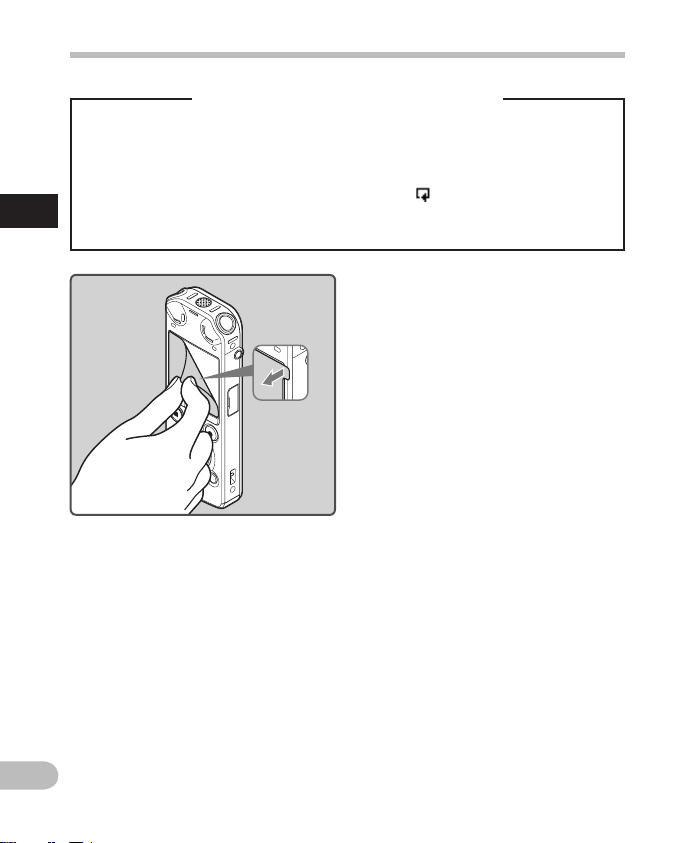
14
1
EL
Εμφάνιση εικονιδίου (Για όλα τα μον τέλα)
[«]: Χρονομε τρητής
[A]: Σήμα ειδοποίησης
[?]: Ευαισθησία μικροφώνου
[û]: VCVA
[Æ]: Συγχρονισμός φωνής
Προσδιορισμ ός των εξαρτημάτων
[ü]: Pre-recording
[ù]: Rec Level
• Αφαιρέστε το προστατευτικό της οθόνης.
Προσδιορισμός των εξαρτημάτων
[0]: Low Cut Filter
[≤]: Zoom Mic
[%]: Noise Cancel
[$]: Voice Filter
[Ü] [á] [ ]: Λειτουργία αναπαρα γωγής
[∞] EUPHONY
[≥]: Reverb
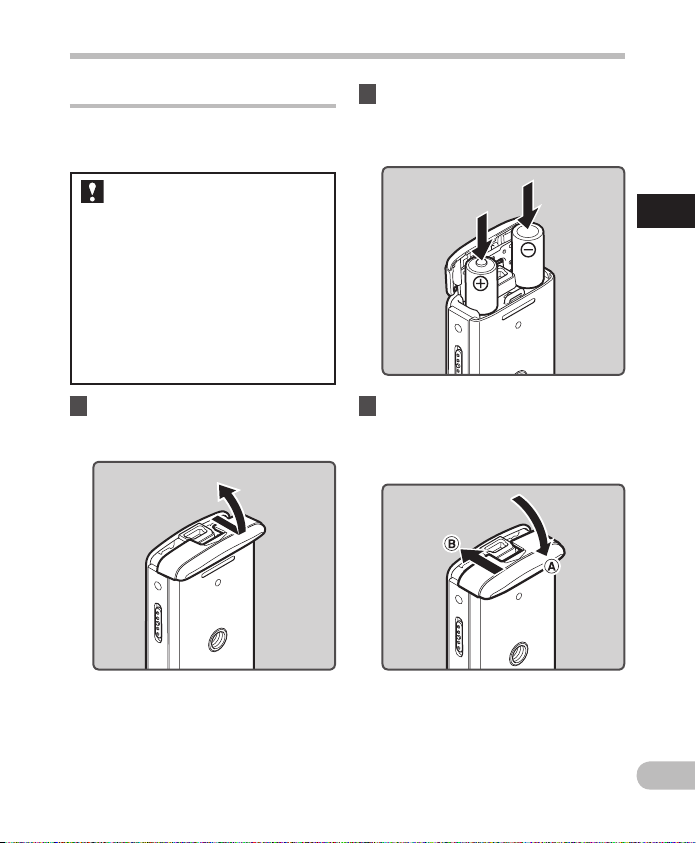
15
1
EL
Τροφοδοσία
Τοποθέτηση μπαταριών
Αυτός ο καταγραφέας μπορεί να χρησιμοποιηθεί
με επαναφορτιζόμενες μπαταρίες Ni-MH ή με
αλκαλικές μπαταρίες AAA.
• Κατά τη φόρτιση του καταγραφέα
βεβαιωθείτε ότι χρησιμοποιείτε
τις επαναφορτιζόμενες μπαταρίες
Ni-MH (BR404) που παρέχονται.
Οι επαναφορτιζόμενες
•
μπαταρίες που παρέχον ται δεν
είναι πλήρως φορτισμένες. Πριν
από τη χρήση του καταγραφέα
ή μετά από μεγάλο χρονικό
διάστ ημα μη χρήσης του,
συνισ τάται να φορτίσετε τις
μπαταρίες συνεχώς μέχρι την
πλήρη φόρτισή τους (☞ Σελ. 17).
1 Πιέσ τε ελαφρώς το βέλος
και σύρετε το κάλυμμα της
μπαταρίας για να ανοίξει.
2 Τοποθετήστε τις μπαταρίες
μεγέθους AAA, προσέχοντας
το σωστό προσανατολισμό των
πόλων = και -.
3
Κλείστε καλά το κάλυμμα των
μπαταριών πιέζοντας προς την
κατεύθυνση A και, στη συνέχεια,
σύροντας προς την κατεύθυνση B.
Τροφοδοσία
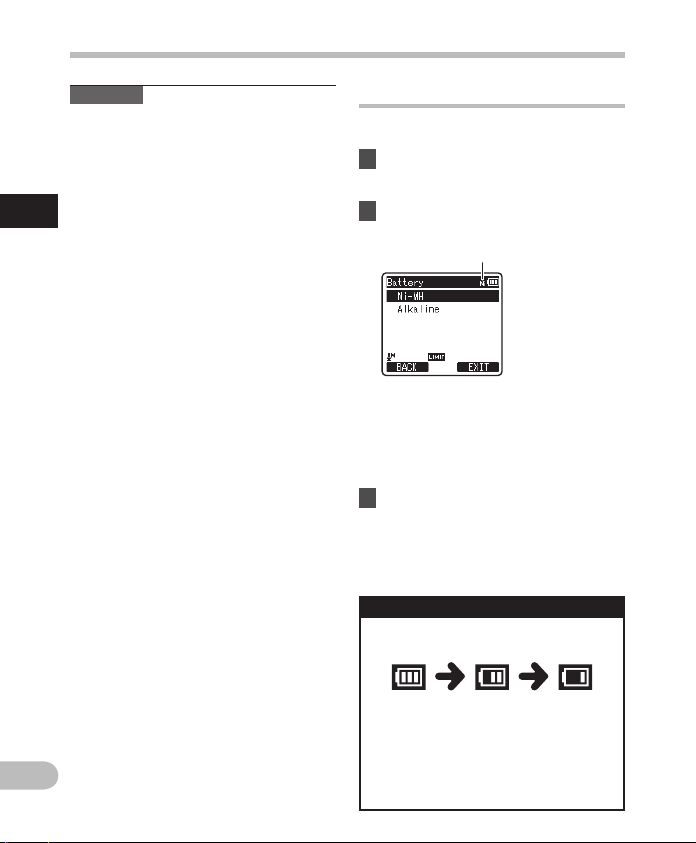
16
1
EL
Τροφοδοσία
Σημ ειώσεις
•
Δεν γίνε ται να χρησιμοποιηθούν μπαταρίες
μαγγανίου σε αυ τόν τον καταγραφέα.
• Όταν αλλάζετε τις μπαταρίες, συνισ τάται
η χρήση αλκαλικών μπαταριών Α ΑΑ
ή επαναφορτιζόμενων μπαταριών
Ni-MH της Olympus.
Βεβαιωθείτε πως έ χετε απενεργοποιήσει
•
τον καταγραφέα προτού αντικαταστήσετε
Τροφοδοσία
τις μπαταρίες. Η αφαίρεση των μπαταριών
κατά τη διάρκεια χρήσης του καταγραφέα
ενδέχε ται να προκαλέσει δυσλειτουργία,
όπως, για παράδειγμα, κατασ τροφή
του αρχείου, κλπ. Εάν αφαιρέσετε τις
μπαταρίες κατά την ηχογράφηση,
θα χάσετε το τρέχον αρχείο που
ηχογραφείται, επειδή η κεφαλίδα του
αρχείου δεν θα μπορέσει να κλείσει.
•
Εάν απαιτούνται παραπάνω από 15
λεπτά για την αντικατάσταση των άδειων
μπαταριών ή αν βάλετε και βγάλετε τις
μπαταρίες επανειλημμένα σε σύντομα
χρονικά διαστήματα, μπορεί να χρειαστεί να
επαναλάβετε τις ρυθμίσεις για την μπαταρία
και την ώρα. Σε αυτήν την περίπτωση
θα εμφανιστεί η οθόνη [Battery]. Για
περισσότερες λεπτομέρειες, ανατρέξτε
στην ενότητα «
•
Αφαιρέσ τε τις μπαταρίες αν δε ν σκοπεύετε
να χρησιμοποιήσετε τον καταγραφέα για
μεγάλο χρονικό διάστημα.
• Κατά την αν τικατάσταση των
επαναφορτιζόμενων μπαταριών,
εξασφαλίστε ότι θα χρησιμοποιήσε τε
επαναφορτιζόμενες μπαταρίες Ni- MH
(προαιρετικά). Η χρήση προϊόντων άλλων
κατασκευαστών ενδέχε ται να προκαλέσει
βλάβη στον κα ταγραφέα και πρέπει να
αποφευχθεί.
Ρυθμίσεις μπαταρίας».
Ρυθμίσεις μπαταρίας
Επιλογή αντισ τοίχισης της μπαταρίας που
χρησιμοποιείτε.
1
Αντικαταστήστε τις μπαταρίες και
ενεργοποιήστε τον καταγραφέα
(☞ Σελ. 15).
2 Πατήστε το κουμπί + ή − για να
αλλάξετε τη ρύθμιση.
Τύπος μπατ αρίας
[Ni-MH] (õ):
Επιλέξτε αυτήν τη ρύθμιση όταν
χρησιμοποιείτε τις ε παναφορτιζόμενες
μπαταρίες Ni-MH της Olympus (BR404).
[Alkalin e] (ú):
Επιλέξτε αυτήν τη ρύθμιση όταν
χρησιμοποιείτε αλκαλικές μπαταρίες .
3 Πατήστε το κουμπί `OK για να
ολοκληρώσετε τη ρύθμιση.
• Εάν η ένδειξη «Hour» αναβοσβήνει
στην οθόνη, ανατρέξτε σ την ενότητα
«Ρύθμιση ώρας και ημερομηνίας
[Time & Date]» (☞ Σελ. 22).
Ένδειξη μπ αταρίας
Η ένδειξη τ ης μπαταρίας στην οθόνη
αλλάζει καθώς οι μπαταρίες αδειάζουν.
•
Όταν η ένδειξη [æ] εμφανίζεται στην
οθόνη, αντικατασ τήστε τις μπαταρίες
όσο το δυνατόν πιο σύντομα. Όταν
η ισχύς των μπαταριών είναι πολύ
αδύναμη, θα εμφανιστούν οι ενδείξεις
[s] και [Battery Low] στην οθόνη και
ο καταγραφέας θα απενεργοποιηθεί.
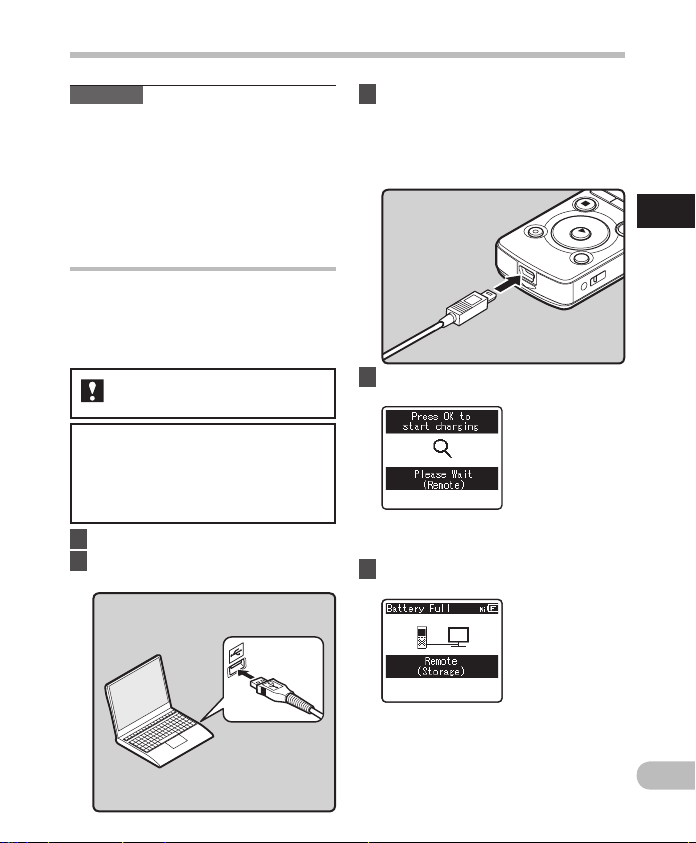
17
1
EL
Τροφοδοσία
Σημείωσ η
• Κατά την αναπαραγωγή αρχείου φωνής/
μουσικής, μπορεί να γίνει επαναφορά
του καταγραφέα λόγω της μείωσης της
τάσης εξόδου των μπαταριών ανά λογα
με το επίπεδο έντασης ακόμα και αν η
ένδειξη [ º] εμφανίζεται στην ένδειξη
της μπαταρίας. Στην περίπτωση αυτή,
μειώστε την έν ταση του καταγραφέα.
Φόρτιση με σύνδεση σε υπολογιστή μέσω USB
Μπορείτε να φορτ ίσετε τις μπαταρίες,
εάν συνδέσετε τη συσκευή στη θύρ α
USB του υπολογιστ ή. Κατά τη φόρτιση,
βεβαιωθείτε ότι τοποθετείτε σωσ τά τις
επαναφορτιζόμενες μπαταρίες (παρέ χονται)
στον καταγραφέα (☞ Σελ. 15).
Προτού συνδέσετε το καλώδιο USB,
τερματίστε τη λειτουργία HOLD
(☞ Σελ. 21).
Μην φορτίζετε κύριες μπαταρίες, όπως,
για παράδειγμα, αλκαλικές ή μπαταρίες
λιθίου. Ενδέχεται να προκληθεί διαρροή
ή υπερθέρμανση της μπαταρίας, η οποία
μπορεί να προκαλέσει δυσλειτουργία
του καταγραφέα.
1 Ξεκινήστε τον υπολογιστή.
2 Συνδέστε το καλώδιο USB στη
θύρα USB του υπολογιστή.
3 Όταν ο καταγραφέας βρίσκεται
σε κατάσταση διακοπής ή είναι
απενεργοποιημένος, συνδέστε
το καλώδιο USB στον ακροδέκτη
σύνδεσης στο κάτω μέρος του
καταγραφέα.
4 Πατήστε το κουμπί `OK για να
ξεκινήσει η φόρτιση.
• Ενώ αναβοσβήνει η ένδειξη [Pre ss OK
to star t charging], πατήστε
το κουμπί `OK.
5
Η φόρτιση ολοκληρώνεται όταν
η ένδειξη μπαταρίας αλλάζει σε [¿].
Τροφοδοσία
Χρόνος φ όρτισης: περίπου 3 ώρες *
*
Δείχνει τον κατά προσέγγιση χρόνο
φόρτισης που απαιτείται για την πλήρη
φόρτιση μιας άδειας επαναφορτιζόμενης
μπαταρίας σε θερμοκρασία δωματίου.
Ο χρόνος φόρτισης μεταβάλλεται
ανάλογα με την εναπομένουσα ισχύ
και την κατάσταση των μπαταριών.
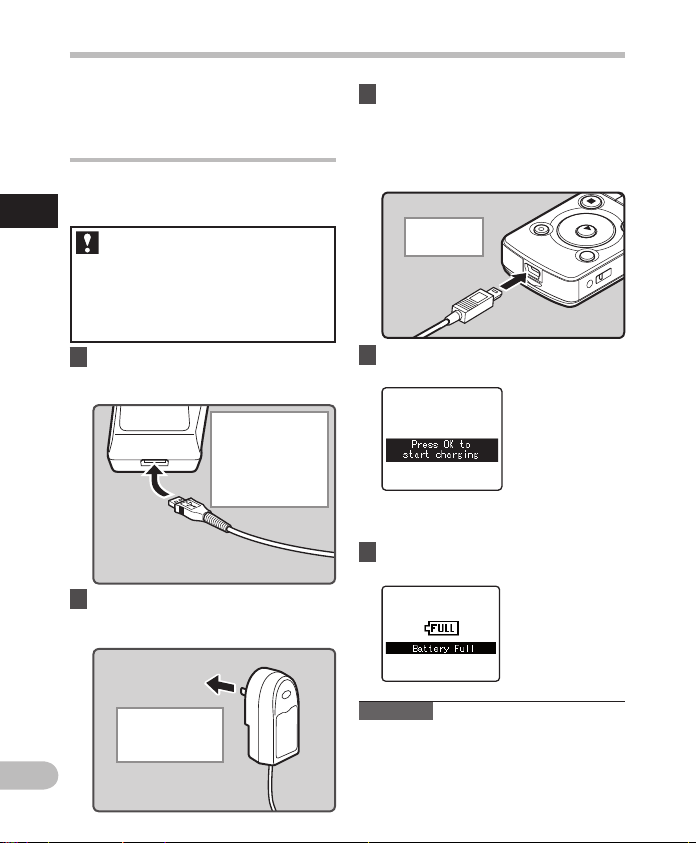
18
1
EL
Τροφοδοσία
Σύνδεση στον μετασχηματιστή εναλλασσόμενου ρεύματος υποδοχής USB (προαιρετικός) για φόρτιση
Είναι δυνα τή η φόρτιση της μπαταρίας με
σύνδεση της συσκευής στο μετασχηματιστή
εναλ λασσόμενου ρεύματος υποδοχής USB
(A514) (προαιρετικός).
Τροφοδοσία
• Πριν από τη σύνδεση του
μετασ χηματιστή ε ναλλασσόμενου
ρεύματος, αλ λάξτε τη ρύθμιση της
σύνδεσης USB σε [AC Adapter]
(☞ Σελ. 73).
Προτού συνδέσετε το καλώδιο USB,
•
τερματίστε τη λειτουργία HOLD
(☞ Σελ. 21).
1
Συνδέστε το καλώδιο USB του
καταγραφέα με το μετασχηματιστή
εναλλασσόμενου ρεύματος.
Προς την
επαφή USB το υ
μετασ χηματισ τή
εναλ λασσόμενου
ρεύματ ος υποδοχής
USB (A514)
2
Συνδέστε το μετασχηματιστή
εναλ λασσόμενου ρεύματος στην
πρίζα εναλλασσόμενου ρεύματος.
3 Όταν ο καταγραφέας βρίσκεται
σε κατάσταση διακοπής ή είναι
απενεργοποιημένος, συνδέστε
το καλώδιο USB στον ακροδέκτη
σύνδεσης στο κάτω μέρος του
καταγραφέα.
Προς την
επαφή USB
4 Πατήστε το κουμπί `OK για να
ξεκινήσει η φόρτιση.
• Ενώ αναβοσβήνει η ένδειξη
[Press O K to start charg ing],
πατήσ τε το κουμπί `OK.
5
Η φόρτιση ολοκληρώνεται, όταν
εμφανιστεί η ένδειξη [Battery Full].
Προς την πρ ίζα
εναλ λασσόμενου
ρεύματ ος
Σημ ειώσεις
•
Δεν είναι δυνατή η φόρτιση του
καταγραφέα, όταν ο υπολογιστής δεν είναι
ενεργοποιημένος. Ενδέχεται, επίσης, να μην
είναι δυνατή η φόρτιση, όταν ο υπολογιστής
βρίσκεται σε κατάσταση αναμονής,
αδρανοποίησης ή αναστολής λειτουργίας.
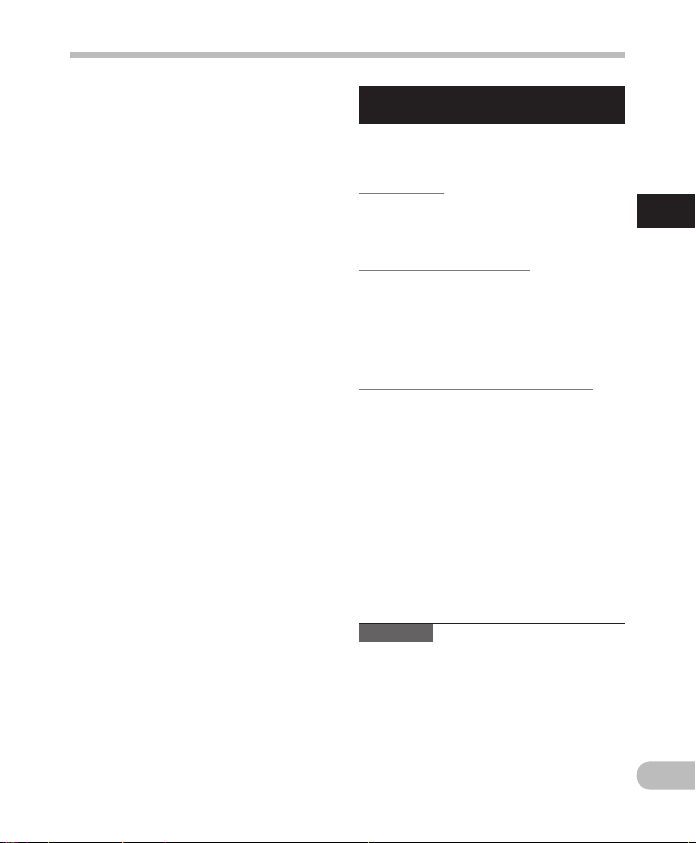
19
1
EL
Μην φορτίζετε τον καταγραφέα όταν
•
είναι συνδεδεμένος ο διανομέας USB.
• Τοποθετήσ τε την επαναφορτιζόμενη
μπαταρία που παρέχεται και ορίσ τε τη
ρύθμιση [Batte ry] στην επιλογή [Ni- MH].
Εάν η ρύθμιση [Battery] έχει οριστεί
στην επιλογή [Alk aline], δεν μπορείτε
να φορτίσετε εκ νέου την μπαταρία
(☞ Σελ. 16, Σελ. 61).
• Δεν μπορείτε να πραγματοποιήσετε
φόρτιση, όταν αναβοσβήνουν
οι ενδείξεις [ø]*1 ή [√]*2.
Φορτίσ τε τις μπαταρίες σε θερμοκρασία
εύρους από 5°C έως 35°C (41°F έως 95°F).
*1 [ø]: Όταν η θερμοκρασία
περιβάλλοντος είναι χαμηλή.
*2 [√]: Όταν η θερμοκρασία
• Εάν ο χρόνος λειτουργίας
• Σπρώξτε την επαφή USB προς τα μέσα
• Βεβαιωθείτε ότι χρησιμοποιείτε το
•
• Εάν θέλε τε να φορτίσετε τη συσκευή
περιβάλλοντος είναι υψηλή.
μειωθεί σημαντικά ακόμα κι όταν οι
μπαταρίες είναι πλήρως φορτισμένες ,
αντικαταστήστε τις με καινούργιες.
μέχρι το τέλος της διαδρομής. Ειδάλ λως,
ο καταγραφέας ενδέχεται να μην
λειτουργήσει σωστά.
ειδικό καλώδιο USB που παρέ χεται. Αν
χρησιμοποιηθεί καλώδιο άλ λης εταιρείας,
μπορεί να προκληθεί δυσλειτουργία στον
καταγραφέα. Επίσης, ποτέ μην συνδέετε
αυτό το ειδικό καλώδιο σε προϊόντα
άλλης εταιρείας.
Η επιλογή της ρύθμισης [Composite]
στις ρυθμίσεις τ ης σύνδεσης USB δεν θα
επιτρέψει τη φόρτιση του καταγραφέα
μέσω USB. Επι λέξτε [Storage class] στις
ρυθμίσεις της σύνδεσης USB, εάν θέλετε
να φορτίσετε τον καταγραφέα (☞ Σελ. 73).
χρησιμοποιώντας τη ρύθμιση
[Composi te], επιλέξτε [Op tion] στις
ρυθμίσεις της σύνδεσης USB και, σ τη
συνέχεια, συνδέστε το κα λώδιο USB στον
καταγραφέα. Επιλέξτε τη ρύθμιση [AC
Adapter] στην οθόνη [USB Connec t],
για να ξεκινήσετε τη φόρτιση (☞ Σελ. 73).
Τροφοδοσία
Προειδοπο ιήσεις που αφορού ν τις
επαναφορ τιζόμενες μπα ταρίες
Κατά τη χρήσ η των επαναφορτιζόμενων
μπαταριών Ni-MH διαβάσ τε προσεχτικά τις
παρακάτω περιγραφές.
Αποφόρ τιση:
Οι επαναφορτιζόμενες μπαταρίες
αποφορτίζονται μόνες τους, όταν η συσκευή
δεν χρησιμοποιείται. Πρέπει να τις φορτίζετε
τακτικά πριν από τη χρήση.
Θερμοκρασία λειτουργίας:
Οι επαναφορτιζόμενες μπαταρίες είναι χημικά
προϊόντα. Η απόδοση των επαναφορτιζόμενων
μπαταριών μπορεί να παρουσιάζει διακυμάνσεις
ακόμα και κατά τη λειτουργία εντός του
συνιστώμενου εύρους τιμών θερμοκρασίας.
Πρόκειται για ενυπάρχουσα ιδιότητα σε αυτά
τα είδη προϊόντων.
Εύρος συ νιστώμε νης θερμοκρασίας:
Κατά τη λε ιτουργία της συ σκευής:
0 – 42° C/32 – 107,6° F
Φόρτιση:
5 – 35° C/41 – 95° F
Αποθήκευση για μεγά λο χρονικό
διάσ τημα:
-20 – 30°C/-4 – 86°F
Η χρήση των επαναφορτιζόμενων μπαταριών
εκτός του παραπάνω εύρους θερμοκρασίας
μπορεί να οδηγήσει σε πτώση της απόδοσης
και μικρότερη διάρκεια ζωής της μπαταρίας.
Για να αποφύγετε διαρροή ή διάβρωση της
μπαταρίας, αφαιρέστε τις επαναφορτιζόμενες
μπαταρίες από τα προϊόν τα όταν δεν
πρόκειται να τα χρησιμοποιήσετε για μεγάλο
χρονικό διάστημα και φυλάξτε τα ξεχωρισ τά.
Σημ ειώσεις
• Αυτός ο καταγραφέας έχει σχεδιαστεί
για πλήρη φόρτιση των μπαταριών
ανεξάρτητα από το επίπεδο ενέργειάς
τους. Ωσ τόσο, για καλύτερα
αποτελέσματα κατά τη φόρτιση
επαναφορτιζόμενων μπαταριών που
αγοράσατε πρόσφατα ή μπαταριών που
δεν έχουν χρησιμοποιηθεί για μεγάλο
χρονικό διάστημα (περισσότερο από ένα
μήνα), συνισ τάται να φορτίζε τε πλήρως
τις μπαταρίες και, σ τη συνέχεια, να τις
εκφορτίζε τε επανειλημμένα 2 με 3 φορές.
Τροφοδοσία
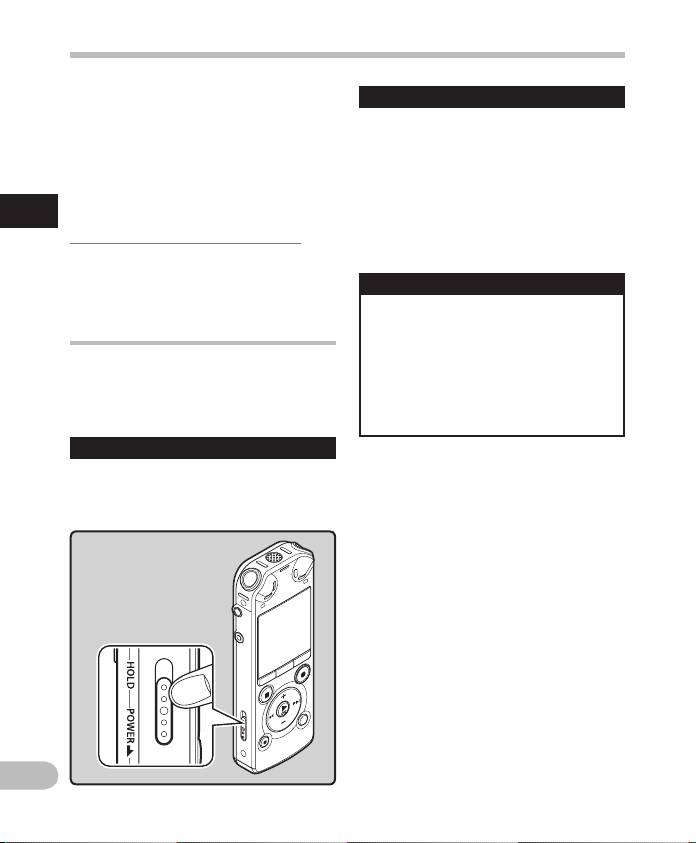
20
1
EL
•
Κατά την απόρριψη των επαναφορτιζόμενων
μπαταριών, πρέπει πάντα να τηρείτε τη
νομοθεσία και τους κανονισμούς της
περιοχής σας. Επικοινωνήστε με το τοπικό
κέντρο ανακύκλωσης για τις σωστές
μεθόδους διάθεσης.
•
Εάν οι επαναφορτιζόμενες μπαταρίες Ni-MH
δεν είναι πλήρως φορτισμένες, προστατέψετε
τις από βραχυκύκλωμα (π.χ. καλύπτοντας τις
επαφές) πριν από την απόρριψη.
Τροφοδοσία
Για τους καταναλωτές σ τη Γερμανία:
Η Olympus έχει ένα συμβόλαιο με την
GRS (Joint Batter y Disposal Association)
στη Γερμανία για τη διασφάλιση διάθεσης
φιλικής προς το περιβάλλον.
Ενεργοποίηση/απενεργοποίηση τροφοδοσίας
Όταν δεν χρησιμοποιείτε τον κα ταγραφέα,
απενεργοποιήστε τον για να μειώσετε στο
ελάχισ το την κατανάλωση της μπαταρίας.
Ακόμα και αν είναι κλειστός, τα υπάρχον τα
δεδομένα, οι ρυθμίσεις λειτουργίας και
ρολογιού θα διατηρηθούν.
Ενεργοποίη ση της συσκευής
Ενώ έχετε απενεργοποιήσει τον
καταγραφέα, σύρετε το διακόπτη
POWER/HOLD προς την κατεύθυνση
του βέλους.
Τροφοδοσία
Απενεργοπ οίηση της συσκε υής
Σύρετε το διακόπτη POWER/HOLD
προς την κατεύθυνση του βέλους
και κρατήστε τον για 0,5 δευτερόλεπτο
ή περισσότερο.
• Η οθόνη προβολής σβήνει και
ο καταγραφέας απενεργοποιείται.
• Η λειτουργία συνέχισης απομνημονεύει
τη θέση διακοπής πριν από την
απενεργοποίηση.
Λειτουργί α εξοικονόμησης ε νέργειας
Αν ο καταγραφέας είναι ενεργοποιημένος
και σταματήσει για 10 λεπτά ή περισσότερο
(προεπιλογή), η οθόνη απενεργοποιείται και
εισέρχεται στη λειτουργία εξοικονόμησης
ενέργειας (☞ Σελ. 61).
• Για έξοδο από τη λειτουργία
εξοικονόμησης ενέργειας, πατήστε
οποιοδήποτε κουμπί.
• Η οθόνη προβολής θα ανάψει και θα
ενεργοποιηθεί ο κατα γραφέας.
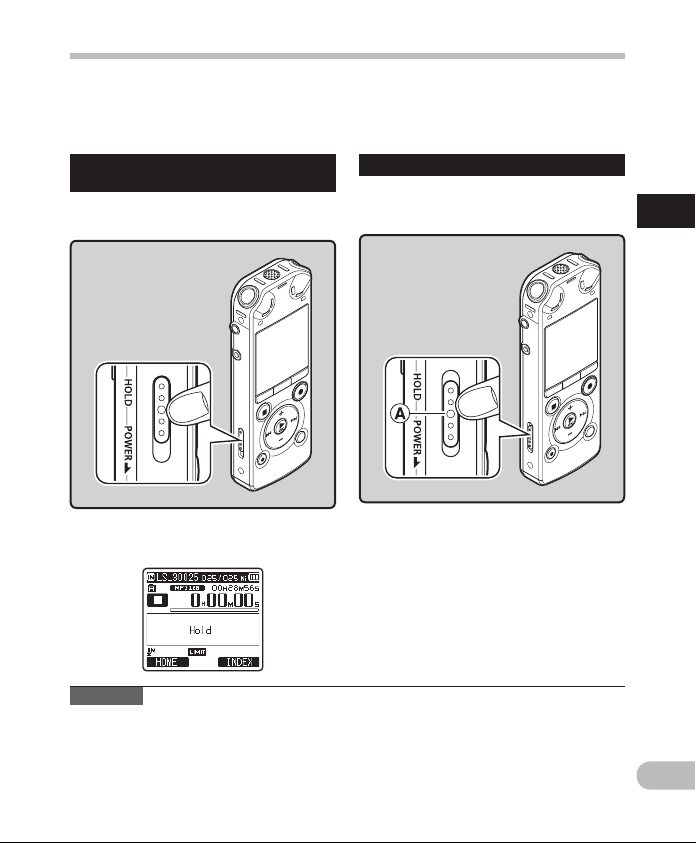
21
1
EL
Διακόπτης HOLD
Αν ρυθμίσε τε τον καταγραφέα στη λειτουργία HOLD, οι συνθήκες λειτουργίας θα
διατηρηθούν και όλα τα κουμπιά θα απε νεργοποιηθούν. Αυτή η δυνατότητα είναι χρήσιμη
όταν μεταφέρετε τον καταγραφέα στην τσάντα ή στην τσέπη σας. Με αυτήν τη λειτουργία
μπορείτε ,επίσης , να αποφύγετε την ακούσια διακοπή της ηχογράφησης.
Ενεργοποίη ση της λειτουργία ς HOLD στον
καταγραφέ α
Σύρετε το διακόπτη POWER/HOLD
στη θέση [HOLD].
• Αφού εμφανιστεί η έ νδειξη [Hold] σ την
οθόνη προβολής, ο καταγραφέας τίθεται
στη λειτουργία HOLD.
Έξοδος από τ η λειτουργία HOLD
Σύρετε το διακόπτη POWER/HOLD
στη θέση A.
Διακόπτ ης HOLD
Σημ ειώσεις
•
Αν πατήσετε οποιοδήποτε πλήκτρο στη λειτουργία HOLD, η προβολή του ρολογιού ανάβει
για 2 δευτερόλεπτα, αλλά δεν θα εκτελέσει την εντολή στον καταγραφέα.
• Αν πατηθεί το HOLD κατά τη διάρκεια της αναπαραγωγής (εγγραφής), η λειτουργία
απενεργοποιείται και η κατάσταση αναπαραγωγής (εγγραφής) δεν αλλάζει (Αφού τελειώσει η
αναπαραγωγή ή σταματήσει η εγγραφή λόγω ανεπαρκούς μνήμης, ο καταγραφέας θα σταματήσει).
• Ο χειρισμός του καταγραφέα μπορεί να γίνει αποτελεσματικά με το αποκλειστικό τηλεχειριστήριο
RS30W (προαιρετικό), ακόμα και όταν βρίσκεται στη λειτουργία HOLD.
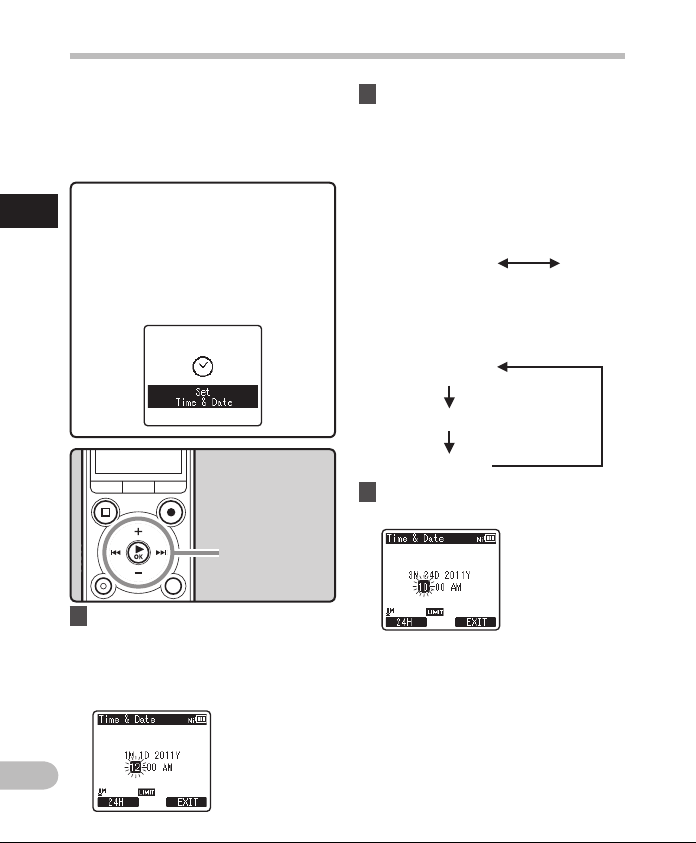
22
1
EL
Ρύθμιση ώρας και ημερομηνίας [Time & Date]
Αν έχετε ήδη ορίσει την ημερομηνία και
την ώρα, οι πληροφορίες για το χρόνο
καταγραφής ενός αρχείου αποθηκεύονται
αυτόματα για κάθε αρχείο. Ο ορισμός της
ημερομηνίας και της ώρας εκ των προτέρων
διευκολύνει τ η διαχείριση των αρχείων.
Όταν χρη σιμοποιείτε τον καταγρ αφέα
για πρώτη φορά μετά από την αγορά
του ή αν έχετε τοποθετ ήσει τις
Ρύθμιση ώ ρας και ημερομηνίας
μπατα ρίες χωρίς να χρησ ιμοποιήσετε
τη συσκευή για μ εγάλο χρονι κό
διάσ τημα, θα εμφα νιστεί η ένδ ειξη
[Set Time & Date]. Ότ αν αναβοσβήν ει
η ένδειξη «Hour», εκ τελέστε τη
ρύθμιση ξεκινώντας από το Βήμα 1.
Κουμπί + −
Κουμπί 9 0
Κουμπί ` OK
1 Πατήστε το κουμπί 9 ή 0
για να επιλέξετε το στοιχείο για
ρύθμιση.
• Επιλέξτε το στοιχείο που αναβοσβήνει
από τις επι λογές «Hour», «Minute»,
«Year», «Month» και «Day».
2
Πατήστε το κουμπί + ή − για ρύθμιση.
• Ακολουθήσ τε τα ίδια βήματα
πατώντας το κουμπί 9 ή 0,
για να επι λέξετε το επόμενο
αντικείμενο και το κουμπί + ή −, για
να πραγματοποιήσε τε τη ρύθμιση.
• Μπορείτε να επιλέξετε ανάμεσα σε
προβολή σε 12ωρη ή 24ωρη βάση,
πατώντας το κουμπί F1, κατά τη
ρύθμιση της ώρας και των λεπτών.
Παράδειγμα: 10:38 P.M
10:38 PM
(Αρχική ρύθμιση )
• Μπορείτε να επιλέξετε τη σειρά
εμφάνισης των στοιχείων «Month»,
«Day» και «Year» πατώντας το κουμπί
F1 κατά τη ρύθμισή τους.
Παράδειγμα: Μάρτιος 24, 2011
3M 24D 2011Y
(Αρχικ ή ρύθμιση)
24D 3M 2011Y
2011Y 3M 24D
22:38
3 Πατήστε το κουμπί `OK για να
ολοκληρώσετε τη ρύθμιση.
• Το ρολόι θα ξεκινήσει από την
καθορισμένη ημερομηνία και ώρα.
Πατήσ τε το κουμπί `OK σύμφωνα
με την ένδειξη χρόνου.
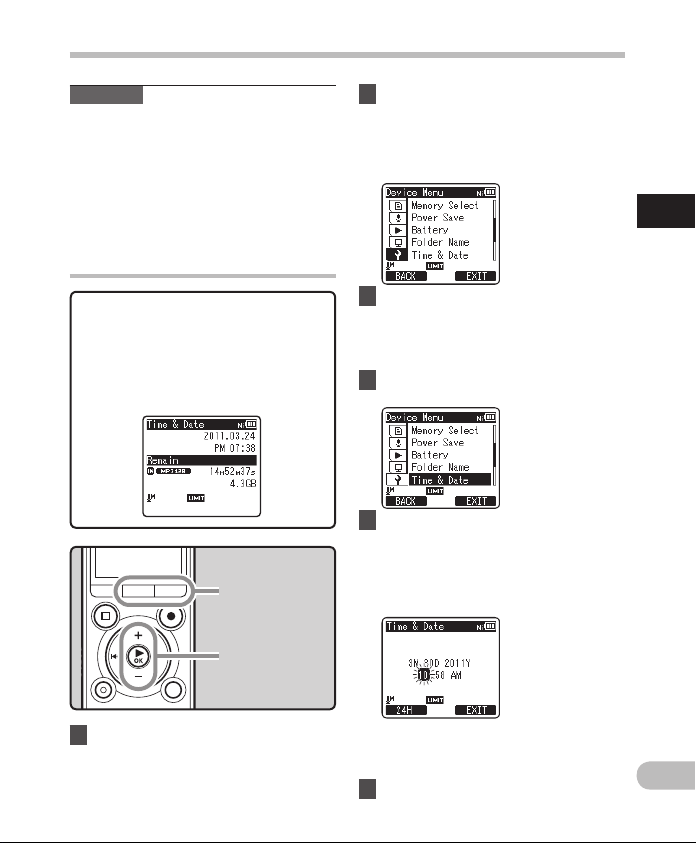
23
1
EL
Ρύθμιση ώρας και ημερομηνίας [Time & Date]
Σημ ειώσεις
•
Αν πατήσετε το κουμπί `OK κατά τη διάρκεια
της λειτουργίας της ρύθμισης, ο καταγραφέας
θα αποθηκεύσει κάθε ρύθμιση που έχει
πραγματοποιηθεί μέχρι εκείνο το σημείο.
•
Μετά από τη ρύθμιση, θα ακούσετε ένα
μήνυμα που αναφέρει ότι αν δεν χρειάζεστε
την καθοδήγηση, επιλέξτε [Off ] και η οθόνη
θα μεταβεί στη ρύθμιση [Voice Guide]
(☞ Σελ. 72). Εάν δεν θέλετε τη δυνατότητα
καθοδήγησης, επιλέξτε τη ρύθμιση [Off].
Αλλαγή της ώρας και της ημερομηνίας
Ενώ ο καταγραφέας βρίσκεται στη
λειτουργία διακοπής, πατήστε και κρατήστε
πατημένο το κουμπί STOP (4), για να
εμφανιστούν οι ενδείξεις [Time & Date] και
[Remain]. Αν η τρέχουσα ένδειξη ώρας και
ημερομηνίας δεν είναι σωστή, ρυθμίστε την
ακολουθώντας την παρακάτω διαδικασία.
Κουμπ ί MENU/
SCEN E
Κουμπ ί F2
Κουμπί + −
Κουμπί ` OK
2 Πατήστε το κουμπί + ή −
για να επιλέξετε την καρτέλα
[Device Menu].
• Μπορείτε επίσης να αλλάξε τε την
οθόνη προβολής μενού μετακινώντας
το δείκτ η της καρτέλας ρυθμίσεων.
3
Πατήσ τε το κουμπί `OK, για
να μετακινήσετε το δείκτη στο
στοιχείο που θέλετε να ρυθμίσετε.
• Η ένδειξη [Device M enu] θα
εμφανισ τεί στην οθόνη.
4
Πατήστε το κουμπί + ή −, για να
επιλέξετε τη ρύθμιση [Time & Date].
5 Πατήστε το κουμπί `OK.
• Στην οθόνη θα εμφανιστεί το στοιχείο
[Time & D ate].
• Η ένδειξη « Hour» θα αναβοσβήνει
στην οθόνη, υποδεικνύοντας την
έναρξη τ ης διαδικασίας ρύθμισης
της ώρας και της ημερομηνίας.
Ρύθμιση ώ ρας και ημερομηνίας
1
Ενώ ο καταγραφέας βρίσκεται στη
λειτουργία διακοπής, πατήστε το
κουμπί MENU/SCENE.
• Το μενού θα εμφανιστεί στην οθόνη
προβολής (☞ Σελ. 48).
Τα παρακάτω βήματα είναι τα ίδια όπως
τα Βήματα 1 έως 3 της διαδικασίας
«Ρύθμιση ώρας και ημερομηνίας
[Time & Date]» (☞ Σελ. 22).
6 Πατήστε το κουμπί F2 (EXIT),
για να κλείσετε την οθόνη μενού.
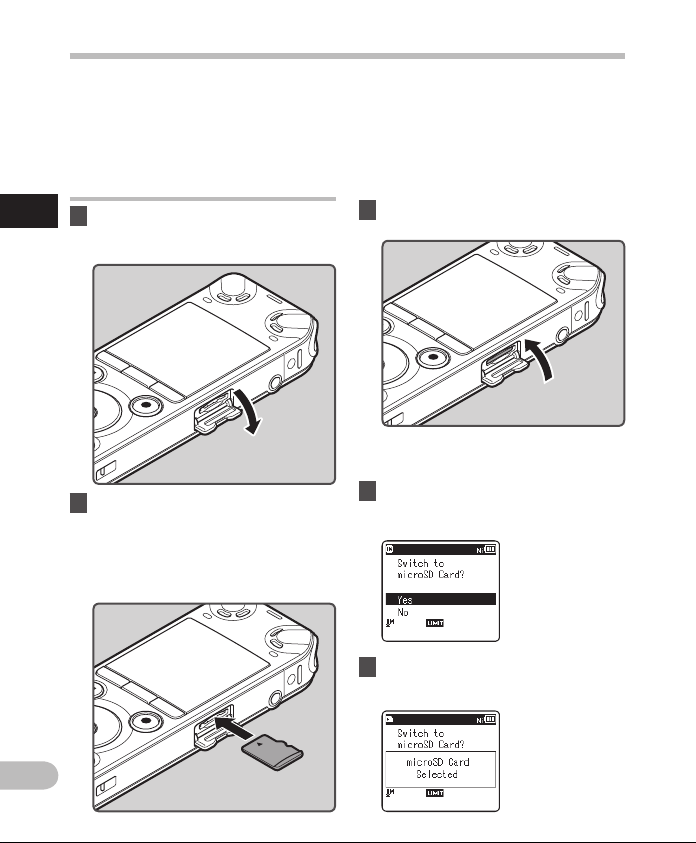
24
1
EL
Τοποθέτηση και αφαίρεση κάρτας microSD
Ο όρος «microSD» στο εγχειρίδιο οδηγιών
αναφέρε ται στο microSD και στο microSDHC.
Με αυτόν τον καταγραφέα, εκτός από την
ενσωματωμένη μνήμη, μπορείτε ε πίσης να
αποθηκεύσετε τα δεδομένα σε μια κάρτα
microSD που διατίθε ται στο εμπόριο.
Τοποθέτηση της κάρτας microSD
1 Ενώ ο καταγραφέας είναι στη
λειτουργία διακοπής, ανοίξτε
Τοποθέτηση και αφ αίρεση κάρτας mic roSD
το κάλυμμα της κάρτας.
2
Κρατήστε την κάρτα microSD προς τη
σωστή κατεύθυνση και τοποθετήστε
την στην υποδοχή της κάρτας, όπως
υποδεικνύεται στην εικόνα.
• Τοποθετήσ τε την κάρτα microSD
κρατών τας την ευθύγραμμα.
• Εάν η κάρτα microSD εισαχ θεί με
εσφαλμένο τρόπο ή υπό γωνία, μπορεί
να προκληθούν ζημίες στην περιοχή
επαφής ή μπορεί να προκληθεί
εμπλοκή της κάρτας microSD.
• Εάν η κάρτα microSD δεν έχει εισαχθεί
μέχρι το τέρμα, ενδέχεται τα δεδομένα
να μην εγγράφονται στην κάρτα microSD.
3 Κλείστε σταθερά το κάλυμμα
της κάρτας.
• Όταν τοποθετήσετε την κάρτα
microSD, θα εμφανιστεί η οθόνη
αλλαγής μέσου ε γγραφής.
4
Για να πραγματοποιήσετε εγγραφή
σε μια κάρτα microSD, πατήστε το
κουμπί + ή − και επιλέξτε [Yes].
5 Πατήστε το κουμπί `OK για να
ολοκληρώσετε τη ρύθμιση.
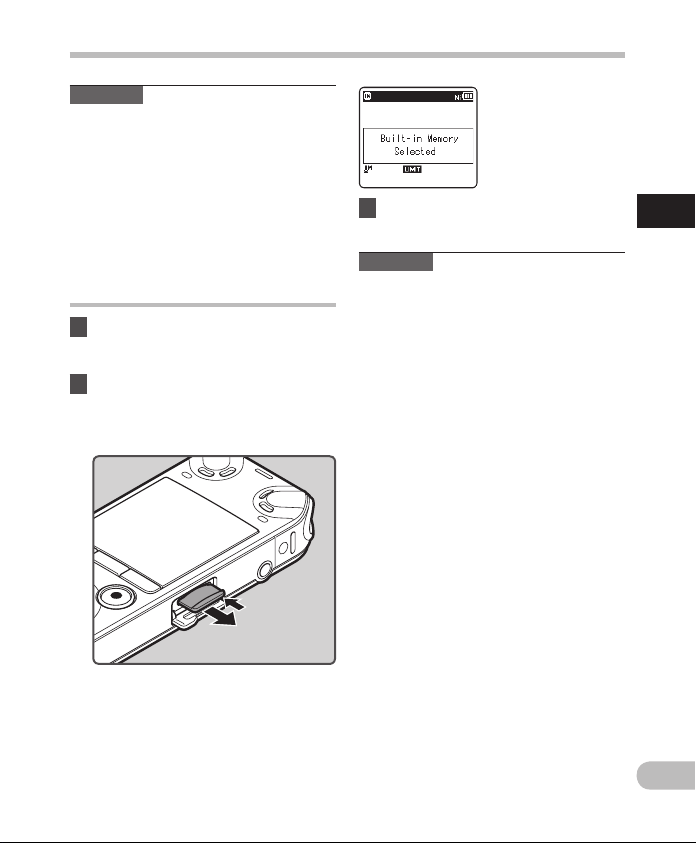
25
1
EL
Τοποθέτηση και αφαίρεση κάρτας microSD
Σημ ειώσεις
• Μπορείτε να αλλάξετε το μέσο
εγγραφής, ώσ τε να χρησιμοποιείται
η ενσωματωμένη μνήμη (
• Σε μερικές περιπτώσεις, ενδέχε ται να
μην είναι δυνατή η αναγνώριση καρτών
microSD που έχουν διαμορφωθεί
(αρχικοποιηθεί) από άλλη συσκευή,
όπως π.χ. έναν υπολογιστή. Βεβαιωθείτε
ότι διαμορφώσατε τις κάρτες microSD
με αυτόν τον καταγραφέα, προτού τις
χρησιμοποιήσετε (☞ Σελ. 74).
☞ Σελ. 61).
Αφαίρεση της κάρτας microSD
1 Ενώ ο καταγραφέας είναι στη
λειτουργία διακοπής, ανοίξτε
το κάλυμμα της κάρτας.
2 Σπρώξτε την κάρτα microSD
προς τα μέσα για να την
απασφαλίσετε και αφήστε
την να εξαχθεί μερικώς.
3 Κλείστε σταθερά το κάλυμμα
της κάρτας.
Σημ ειώσεις
•
Εάν αφήσετε γρήγορα το δάκτυλό σας
αφού σπρώξετε την κάρτα microSD προς
τα μέσα, μπορεί να προκ ληθεί απότομη
εξαγωγή της κάρτας από την υποδοχή τ ης.
• Ελέγξ τε την τοποθεσία Web της Olympus
σχετικά με τις κάρτες microSD, των
οποίων η λειτουργία έχει επιβεβαιωθεί
με αυτόν τον καταγραφέα.
• Ο καταγραφέας ενδέχεται να μην
αναγνωρίσει σωστά μερικές κάρτες
microSD που δε ν είναι συμβατές
με αυτόν τον καταγραφέα.
• Σε περίπτωση που η κάρτα microSD δεν
αναγνωρίζεται, αφαιρέστε την κάρτα
microSD και με τά τοποθετήστε την
ξανά για να ε λέγξετε αν ο καταγραφέας
αναγνωρίζει την κάρτα microSD.
• Η απόδοση της επεξεργασίας
μειώνεται σε μια κάρτα microSD, όταν
επαναλαμβάνετε την εγγραφή και τη
διαγραφή. Σε αυτή την περίπτωση,
διαμορφώστε την κάρτα microSD
(☞ Σελ. 74).
Τοποθέτηση και αφ αίρεση κάρτας mic roSD
• Η κάρτα microSD προεξέχει από
την υποδοχή και μπορείτε να την
αφαιρέσετε με ασφάλεια.
• Αν αφαιρέσε τε την κάρτα microSD,
ενώ η ρύθμιση [Mem ory Select] έχει
οριστεί στην επιλογή [microSD Car d],
η ρύθμιση θα αλλάξει αυτόματα στην
επιλογή [Built-in Memory Selecte d].
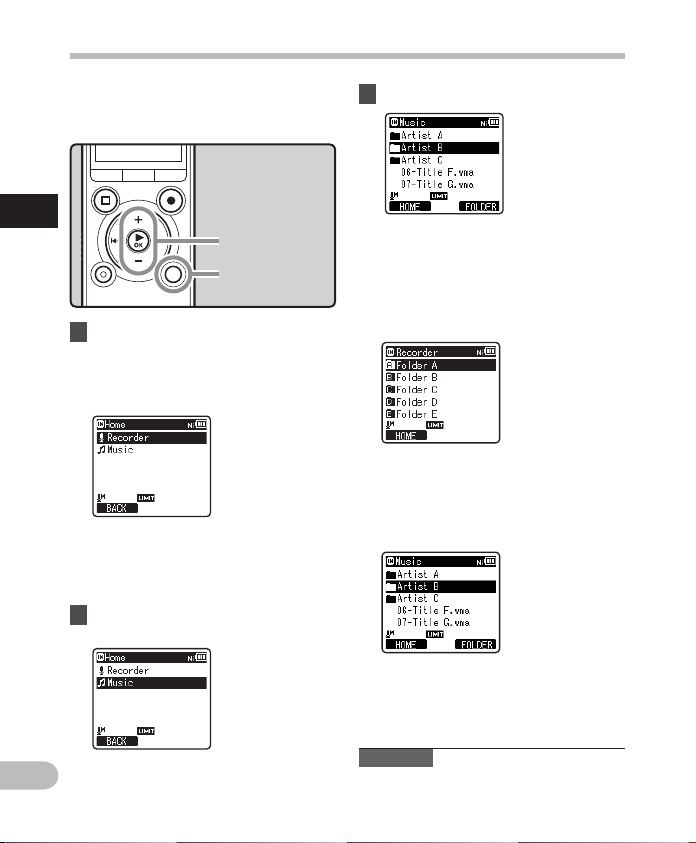
26
1
EL
Λειτουργίες οθόνης [Home]
Αυτός ο καταγραφέας μπορεί να χρησιμοποιηθεί
ως ψηφιακός καταγραφέας φωνής καθώς και ως
ψηφιακή συσκευή αναπαραγωγής μουσικής.
Λειτουργίες ο θόνης [Home]
Κουμπί + −
Κουμπί ` OK
Κουμπί L IST
1 Πατήστε το κουμπί LIST
επανειλημμένα, για να
εμφανίσετε την οθόνη [Home].
• Η ένδειξη [Home] θα εμφανισ τεί
στην οθόνη.
• Όταν εμφανιστεί η ένδειξη [Home]
στο τμήμα οθόνης του Οδηγού
λειτουργιών, πατήστε το κουμπί
για να επιστρέψετε στην
αρχική οθόνη.
2 Πατήστε το κουμπί + ή − για να
επιλέξετε τη λειτουργία.
3 Πατήστε το κουμπί `OK.
Όταν έ χει επιλεγεί η λειτο υργία
[Recor der]:
Ο καταγραφέας θα μεταβεί στη
λειτουργία [Recor der]. Θα είναι
δυνατή η ε γγραφή και η αναπαρα γωγή
αρχείων που έχουν εγγραφεί από τον
καταγραφέα (☞ Σελ. 30, Σελ. 37).
Όταν ε πιλέξετε τ η ρύθμιση [Mus ic]:
Ο καταγραφέας θα μεταβεί στη
λειτουργία [Music] και θα είναι
δυνατή η α ναπαραγωγή αρχείων
μουσικής που έχουν με ταφερθεί στον
καταγραφέα (☞ Σελ. 37).
F1
Σημείωσ η
•
Δεν είναι δυνατή η αλλαγή της λειτουργίας
κατά την εγγραφή, χωρίς να σταματήσετε
τον καταγραφέα.
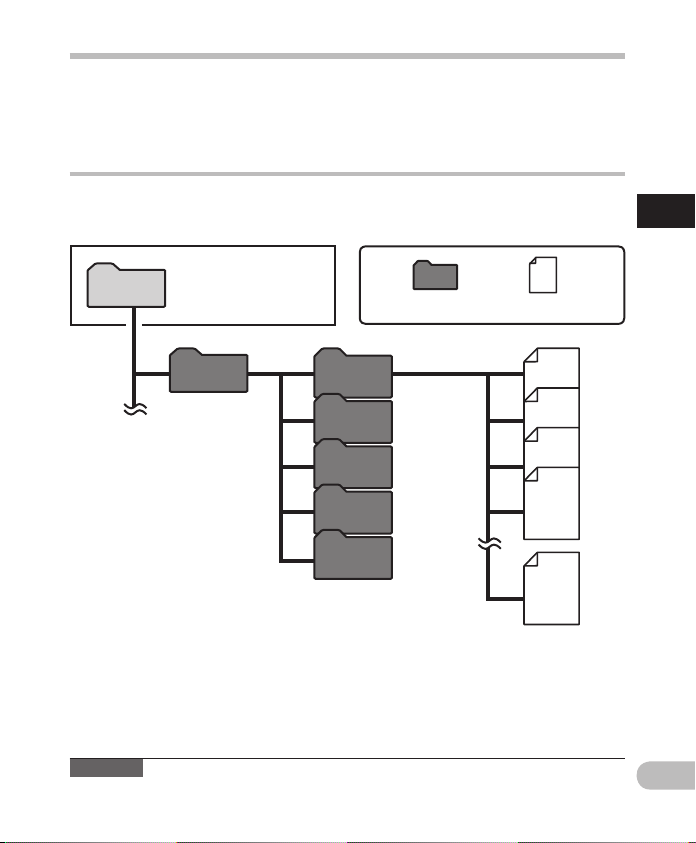
27
1
EL
Σημειώσεις σχετικά με τους φακέλους
Η ενσωματωμένη κάρτα ή η κάρτα microSD μπορούν να χρησιμοποιηθούν ως μέσα
εγγραφής. Τα αρχεία φωνής και μουσικής έχουν χωριστεί σε φακέλους για εγ γραφές φωνής
και φακέλους για αναπαραγωγή μουσικής, οι οποίοι οργανώνονται σε μορφή δένδρου με
διακλαδώσεις και αποθηκεύονται.
Πληροφορίες για τους φακέλους για εγγραφές φωνής
Οι φάκελοι [Folder A] έως [Fold er E] που βρίσκονται στο φάκελο [Recorder] είναι οι
φάκελοι για τις εγ γραφές φωνής. Κατά την εγγραφή με αυτόν τον καταγραφέα, επιλέξε τε
οποιονδήποτε από τους πέντε φακέλους και μετά πραγματοποιήστε την εγγραφή.
Μπορείτ ε να αλλάξετ ε
Home
τη λειτο υργία στην
οθόνη [H ome].
Φάκε λος Αρχείο
Σημειώσει ς σχετικά με τους φακέ λους
Recorder
Folder A
Folder B
Folder C
001
002
003
004
Folder D
Folder E
200
Κάθε φάκε λος μπορεί
να αποθη κεύσει έως
και 200 αρχεί α.
Σημείωσ η
• Τα αρχεία ή οι φάκελοι που βρίσκον ται κάτω από το φάκελο [Recorder] δεν θα
εμφανίζον ται στον καταγραφέα.

28
1
EL
Σημειώσεις σχετικά με τους φακέλους
Πληροφορίες για το φάκελο για αναπαραγωγή μουσικής
Κατά τη με ταφορά αρχείων μουσικής στη συσκευή χρησιμοποιώντας το Windows Media
Player, δημιουργείται αυτόματα ένας φάκελος εντός του φακέλου αναπαραγωγής μουσικής
ο οποίος έχει μια δομή σ τρωμάτων, όπως φαίνε ται και στο παρακάτω διάγραμμα. Τα αρχεία
μουσικής που βρίσκον ται στον ίδιο φάκε λο είναι δυνατό να ταξινομηθούν εκ νέου σε
προνομιακή σειρά και να αναπαραχθούν (☞ Σελ. 63).
Σημειώσει ς σχετικά με τους φακέ λους
Home
Πρώτο ε πίπεδο Δεύτερο ε πίπεδο
Music
Artist 01
Artist 02
Artist 03
Album 01
001
002
Album 02
Album 03
003
004
200
Κάθε φάκε λος μπορεί
να αποθη κεύσει έως
και 200 αρχεί α.
Μέχρι και 2 00 φάκελοι μπορ ούν να δημιουργη θούν
στο φά κελο [Music], σ υμπεριλαμβα νομένου του
φακέλο υ [Music].
Φάκε λος Αρχείο
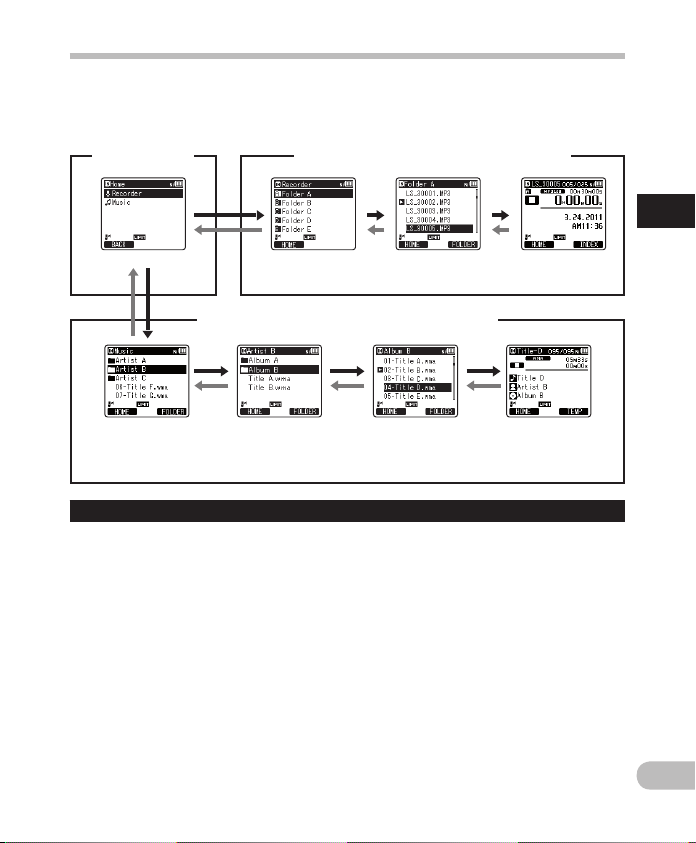
29
1
EL
Επιλογή των φακέλων και των αρχείων
Αλλάξτε φακέλους ενώ η λειτουργία έ χει διακοπεί ή ενώ πραγματοποιείται αναπαραγωγή.
Για πληροφορίες σχετικά με τη δομή επιπέδων των φακέλων, ανα τρέξτε σ την ενότητα
«Σημειώσεις για τους φ ακέλους» (☞ Σελ. 27).
Οθόνη [H ome]
Χειρι σμός των φακέ λων για αναπ αραγωγή μ ουσικής
Χειρι σμός των φακέ λων για ηχογρά φηση φωνής
Προβολή λ ίστας
φακέλω ν
Προβολή λ ίστας
αρχείων
Προβολή
αρχείου
Επιλογή των φα κέλων και των αρχείων
Προβολή λ ίστας
φακέλω ν
(Πρώτο ε πίπεδο)
Μετακί νηση στα επίπ εδα
Προβολή λ ίστας
φακέλω ν
(Δεύτε ρο επίπεδο)
} Επιστροφή: Κουμπί LIST
Κάθε φορά που πατάτε αυ τό το κουμπί,
γίνεται επιστροφή επάνω κατά ένα
επίπεδο. Το κουμπί 0 μπορεί, επίσης,
να εκτε λέσει τη λειτουργία του κουμπιού
LIST σε μια οθόνη προβολής λίστας.
• Όταν πιέζετε και κρατάτε πατημένο
το κουμπί
μια ιεραρχία φακέλων, ο καταγραφέας
θα επισ τρέψει στην προβολή αρχείων.
LIST, ενώ μετακινείσ τε σε
{ Συνέχιση: Κουμπί `OK
Κάθε φορά που πιέζετε αυτό το κουμπί,
ανοίγει ο φάκελος ή το αρχείο που
έχετε επιλέξει στην προβολή λίσ τας και
προχωράει κάτω κατά ένα επίπεδο.
• Το κουμπί
εκτελέσει τη λειτουργία του κουμπιού
`OK σε μια οθόνη προβολής λίστας.
9 μπορεί, επίσης, να
Προβολή λ ίστας
αρχείων
Προβολή
αρχείου
Κουμπί + ή –
Επιλέξτε το φάκελο ή το αρχείο.
Οθόνη [Home]:
Επιτρέπει τ ην αλλαγή της λειτουργίας
του καταγραφέα (☞ Σελ. 26).
Προβολή αρχείου:
Προβάλλονται πληροφορίες σχετικά
με το επιλεγμένο αρχείο. Εισέρχεται σε
λειτουργία αναμονής της αναπαραγωγής.
Προβολή λίστας:
Προβάλλονται οι φάκε λοι και τα αρχεία
που έχουν καταγραφεί σε αυτόν τον
καταγραφέα.
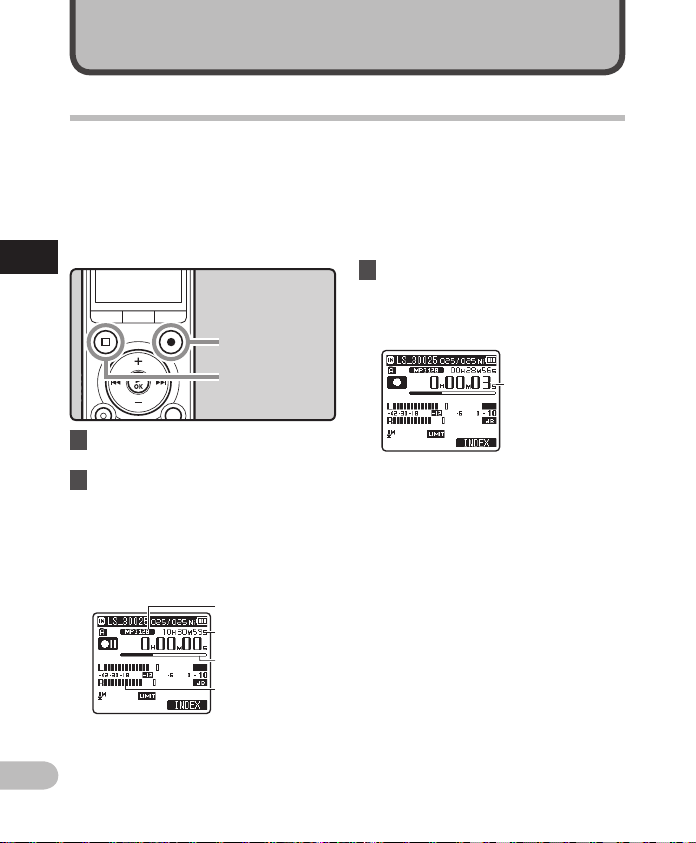
2
30
EL
d
a
b
c
e
Πληροφορίες για την εγγραφή
Ηχογράφηση
Πριν ξεκινήσετε την εγγραφή, επιλέξτε ένα
φάκελο από τους φακέλους [&] έως [*]. Αυτοί
οι πέντε φάκελοι μπορούν να χρησιμοποιηθούν
επιλεκτικά για το διαχωρισμό του είδους
εγγραφής. Για παράδειγμα, ο φάκελος [&]
μπορεί να χρησιμοποιηθεί για την αποθήκευση
ιδιωτικών πληροφοριών, ενώ ο φάκελος [']
μπορεί να χρησιμοποιηθεί για την τήρηση
επαγγελματικών πληροφοριών.
Ηχογράφηση
Κουμπί R EC (s)
Κουμπί S TOP (4)
1 Επιλέξτε το φάκελο εγγραφής
(☞ Σελ. 27).
2 Πατήσ τε το κουμπί REC ( s) για να
προετοιμάσετε την ηχογράφηση.
• Η ενδεικ τική λυχνία εγγραφής θα
αναβοσβήσει και η ένδειξη [≠]
θα εμφανιστεί σ την οθόνη.
• Στρέψτε το μικρόφωνο προς την
κατεύθυνση της προέλευσης που
θα ηχογραφηθεί.
a Λειτουργία εγγραφής
b Υπολειπόμενος χρόνος εγγραφής
c Ένδειξη ράβδου υπόλοιπης μνήμης
d Μέτρηση επιπέδου (αλλάζει ανάλογα
με το επίπεδο εγγραφής και τις
ρυθμίσεις της λειτουργίας εγγραφής)
•
Αυτός ο καταγραφέας έχει σχεδιαστεί
για να μπορεί να ηχογραφεί καθαρά και
ομοιόμορφα, ακόμα και σε συνθήκες
ηχογράφησης όπως όταν η ένταση του
ήχου προέλευσης αλλάζει σημαντικά.
Ωστόσο, με τη μη αυτόματη προσαρμογή
του επιπέδου ηχογράφησης, μπορούν να
γίνουν εγγραφές υψηλότερης ποιότητας
ήχου (☞ Σελ. 51).
3 Πατήστε το κουμπί REC (s)
για να ξεκινήσει η εγγραφή.
• Η ενδεικ τική λυχνία εγγραφής
θα ανάψει και η ένδειξη [ K]
θα εμφανιστεί σ την οθόνη.
e Χρόνος ε γγραφής που παρήλθε
• Η λειτουργία [
να αλλάξει κατά τη λειτουργία
αναμονής της εγγραφής ή κατά
την εγγραφή. Ρυθμίστε την, ενώ
η λειτουργία του καταγραφέα
έχει διακοπεί (☞ Σελ. 51).
• Η σωστή θέση του ενσωματωμένου
στερεοφωνικού μικροφώνου για την
πραγματοποίηση σ τερεοφωνικής
εγγραφής είναι πάνω από την
οθόνη προβολής. Αν βρίσκεται
κάτω από την οθόνη προβολής
κατά την ηχογράφηση, τότε δεν
μπορεί να πραγματοποιηθεί σωσ τή
στερεοφωνική ηχογράφηση, επειδή
η θέση του αρχικού ήχου θα εγγραφεί
σε αντίστροφη φάση.
Rec Mode] δεν μπορεί

2
31
EL
Ηχογράφηση
f
4 Πατήστε το κουμπί STOP (4) για
να σταματήσετε την εγγραφή.
• Η ένδειξη [ L] θα εμφανισ τεί
στην οθόνη.
f Διάρκεια αρχείου
Σημ ειώσεις
• Για να βεβαιωθείτε ότι δεν θα χάσετε την
έναρξη τ ης εγγραφής, βεβαιωθείτε ότι η
εγγραφή έχει ενεργοποιηθεί ελέγχοντας
την ενδεικτική λυχνία εγγραφής ή την
ένδειξη λειτουργίας στην οθόνη.
Όταν ο υπόλοιπος χρόνος εγγραφής
•
είναι λιγότερος από 60 δευτερόλεπτα,
η ενδεικτική λυχνία εγγραφής θα αρχίσει να
αναβοσβήνει. Όταν ο χρόνος ηχογράφησης
μειώνεται στα 30 ή στα 10 δευτερόλεπτα,
η λυχνία αναβοσβήνει πιο γρήγορα.
• Εάν δεν είναι δυνατή περαιτέρω εγγραφή,
θα εμφανιστεί η ένδειξη [Fo lder Full].
Επιλέξτε έναν ά λλο φάκελο ή διαγράψτε
αρχεία που δεν χρειάζεσ τε πριν από την
εγγραφή (☞ Σελ. 45).
• Η ένδειξη [
όταν η μνήμη είναι πλήρης. Διαγράψτε
τυχόν περιττά αρχεία πριν να συνε χίσετε
την εγγραφή (☞ Σελ. 45).
• Όταν έχετε τοποθετήσει μια κάρτα
microSD στον καταγραφέα, πρέπει να
βεβαιωθείτε ότι ως μέσο εγ γραφής έχει
ρυθμισ τεί η μνήμη [Built-in Memory]
ή η κάρτα [microSD Card], ώστε να
μην παρουσιαστεί σφάλμα (
Εάν πατήσετε το κουμπί REC (s) και έχει
•
επιλεγεί μια άλλη λειτουργία εκτός της
λειτουργίας εγγραφής, θα εμφανιστεί το
μήνυμα [Cannot record in this folder].
Επιλέξτε ένα φάκελο από τους [Folder A]
έως [
Memor y Full] θα εμφανισ τεί
☞ Σελ. 61).
Folder E] και αρχίστε πάλι την εγγραφή.
• Συνιστάται η διαμόρφωση των μέσων
εγγραφής στον καταγραφέα πριν από
την εγγραφή (
☞ Σελ. 74).
Μπορείτε να πραγματοποιήσετε
εγγραφή υπερβαίνοντας τα 2GB:
Η εγγραφή θα συνε χιστεί ακόμα και αν
το μέγεθος ενός μεμονωμένου αρχείου
υπερβαίνει τα 2 GB στην εγγραφή
αρχείου μορφής γραμμικού PCM.
•
Κάθε 2 GB εγ γραφής αποθηκεύεται
σε ξεχωριστά αρχεία. Η εγγραφή θα
αντιμετωπίζεται ως περισσότερα
αρχεία κατά την αναπαραγωγή.
• Όταν η εγγραφή ξεπερνά τα 2 GB,
ο αριθμός αρχείων στο φάκελο
ενδέχε ται να ξεπεράσει τα 20 0
αρχεία. Ο κατα γραφέας δεν θα
αναγνωρίζει το διακοσιοστό πρώτο
αρχείο και τα επόμενα αρχεία κι
επομένως, ελέγξτε τα συνδέοντας
τη συσκευή με έναν υπολογιστή.
Ηχογράφηση

2
32
EL
Ηχογράφηση
Ρυθμίσε ις σχετικές με τ ην εγγραφή
[Mic Sel ect]
(☞ Σελ . 50)
[Mic Sen se]
(☞ Σελ . 50)
[Rec Mod e]
(☞ Σελ . 51)
[Rec Leve l]
Ηχογράφηση
(☞ Σελ . 51)
[Zoom Mi c]
(☞ Σελ . 52)
[Low Cut Fil ter]
(☞ Σελ . 52)
[VCVA]
(☞ Σελ . 53)
[V-Sync . Rec]
(☞ Σελ . 54)
[Time r Rec]
(☞ Σελ . 67)
[Rec Sce ne]
(☞ Σελ . 55)
[Rec Mon itor]
(☞ Σελ . 55)
[Plug- inPower]
(☞ Σελ . 56)
[Pre- Recordin g]
(☞ Σελ . 56)
Επιλέξτε εάν το ενσωμα τωμένο
κεντρικό μικρό φωνο θα
είναι ενεργοποιημέ νο
ή απενεργοποιημέ νο.
Ρυθμίζ ει την ευαισθησ ία
εγγρ αφής.
Ρυθμίζ ει το ρυθμό εγ γραφής
για κάθε μορ φή εγγραφής .
Μπορείτ ε να ορίσετε ρύθμ ιση
για αυτό ματη προσαρμογ ή
του επιπέ δου εγγραφής ή γ ια
μη αυτόμ ατη προσαρμογή .
Ρυθμίζ ει την κατευθυ ντικότητα
του ενσω ματωμένου
στερε οφωνικού μικρ οφώνου.
Η λειτουργ ία αυτή μπορεί
να μειώσ ει το θόρυβο από
κλιμα τιστικά, σ υσκευές
προβολής κ αι άλλους
παρόμοι ους θορύβους .
Ρυθμίζ ει το επίπεδο έν τασης
για τη λει τουργία Variable
Control Voi ce Actuator (VC VA).
Ρυθμίζ ει την ένταση
έναρξ ης για ηχογράφηση με
συγχ ρονισμό φωνής .
Ρυθμίζ ει την εγγραφή μ ε
χρονομ ετρητή.
Ορίζει τι ς ρυθμίσεις
εγγρ αφής που αντισ τοιχούν
στην κα τάσταση ή το
περιβά λλον εγγρα φής.
Επιλέξ τε αν θα γίνει έξοδ ος
του ήχου παρ ακολούθησης
ηχογράφησ ης ή όχι από την
υποδοχή E AR.
Επιλέξτε αν θα χρησιμοποιήσετε
τη λειτουργία τροφοδότησης
ανάλογα με το εξωτερικό
μικρόφωνο που είναι
συνδεδεμένο στην
υποδοχή MIC.
Η λειτουργία προ-ηχογράφησης
σάς δίνει τη δυνατότητα να
ξεκινήσετε την εγγραφή έως και
2 δευτερόλεπτα προτού πιέσετε
το κουμπί για την εγγραφή.
Παύση
Ενώ ο καταγραφέας είναι στη
λειτουργία εγγραφής, πατήσ τε
το κουμπί
• Η ένδειξη [ ≠] θα εμφανιστεί στην οθόνη.
• Ο καταγραφέας θα σταματήσει τελείως
Συνέχεια εγ γραφής:
REC (s).
αν περάσουν 120 λεπτά ενώ βρίσκεται
στην κατάστασ η [Rec Pause].
Πατήσ τε ξανά το κουμπί REC (s).
• Η εγγραφή θα συνε χιστεί από το σημείο
της διακοπής.
Για γρήγορο έλεγχο των περιεχομένων εγγραφής
Ενώ ο καταγραφέας βρίσκεται σε
λειτουργία εγγραφής, πατήσ τε το
κουμπί `OK.
• Η ένδειξη [ •] θα εμφανιστεί στην οθόνη.
• Η εγγραφή θα διακοπεί και θα γίνει
αναπαρα γωγή του αρχείου που μόλις
καταγράψατε.

2
33
EL
Ηχογράφηση
Ακρόαση κα τά τη διάρκεια ε γγραφής ήχου
Αν ξεκινήσετε την εγγραφή αφού έχετε
τοποθετήσει το ακουστικό σ την υποδοχή
EAR του κατα γραφέα, μπορείτε να ακούσετε
τον ήχο που εγ γράφεται. Μπορείτε να
ρυθμίσε τε την ένταση της παρακολούθησης
εγγραφής πιέζοντας το κουμπί + ή − .
Συνδέστε το ακουστικό στην
υποδοχή EAR του καταγραφέα.
• Αφού έχει ξεκινήσει η ε γγραφή, μπορείτε
να ακούτε τον ήχο που εγ γράφεται μέσα
από το ακουσ τικό.
Στην υποδοχ ή EAR
Σημ ειώσεις
• Τα επίπεδα ήχου εγγραφής δεν μπορούν
να ελεγχθούν μέσω του πλήκτρου
ρύθμισης έντασης.
• Για να αποφευχθούν οι ερεθισμοί στο
αυτί, εισάγετε το ακουσ τικό αφού έχετε
χαμηλώσει την ένταση του ήχου.
• Μην τοποθετείτε ακουστικά κοντά σε
μικρόφωνο, καθώς αυτό μπορεί να
προκαλέσει παρεμβολή.
• Όταν το εξωτερικό ηχείο είναι
συνδεδεμένο κατά την εγγραφή, υπάρχει
κίνδυνος να παρουσιαστούν παρεμβολές
ήχου. Συνισ τάται να χρησιμοποιείτε
ακουστικά για την παρακολούθηση
της ηχογράφησ ης ή να αλλάξετε τη
ρύθμιση [Rec Mon itor] σε [Off]
κατά την εγ γραφή (
☞ Σελ. 55).
Αλλαγή της σκηνής εγγραφής [Rec Scene]
Μπορείτε να αλλάξετε εύκολα τις ρυθμίσεις
εγγραφής επιλέγον τας τη σκηνή που ταιριάζει
καλύτερα στη χρήση σας (☞ Σε λ. 55).
Κουμπί M ENU/
SCEN E
Κουμπί + −
Κουμπί ` OK
1 Ενώ ο καταγραφέας είναι στη
λειτουργία διακοπής, πατήστε
και κρατήστε πατημένο το
κουμπί MENU/SCENE.
2
Πατήσ τε το κουμπί + ή − για να
επιλέξετε το στοιχείο [Rec Scene].
3 Πατήστε το κουμπί `OK.
4 Πατήστε το κουμπί + ή − για να
επιλέξετε τη σκηνή εγγραφής.
5 Πατήστε το κουμπί `OK.
Ηχογράφηση

2
34
EL
LS_3 0001 .MP3
1 2 3
Συνιστώμενες ρυθμίσεις ανά συνθήκη εγγραφής
Ο καταγραφέας ορίζεται αρχικά σ τη λειτουργία [PCM 4 4.1kHz], ώσ τε να μπορείτε να
πραγματοποιήσετε εγγραφές στερεοφωνικού ήχου υψηλής ποιότητας αμέσως μετά την
αγορά της. Μπορείτε να ρυθμίσετε λεπτομερώς τις διάφορες λειτουργίες που σχετίζονται με
την εγγραφή ώστε να ταιριάζουν με τις συνθήκες ε γγραφής. Ο παρακάτω πίνακας δείχνει τις
συνισ τώμενες ρυθμίσεις για ορισμένες ενδεικτικές συνθήκες εγγραφής.
Συνθήκη
εγγραφής
Παραδ όσεις
Ηχογράφηση
μαθημ άτων σε
μεγά λες αίθουσ ες
Συνέδρ ια
με πολ λούς
συμμ ετέχοντε ς
Συναν τήσεις και
επιχε ιρηματικ ές
διαπρα γματεύσει ς
μετα ξύ λίγων
ατόμω ν
Υπαγό ρευση με
αυξημ ένο θόρυβο
περιβ άλλοντ ος
Αναπαρ αγωγή
μουσι κής,
τιτίβ ισμα άγριω ν
πουλιώ ν και ήχοι
από σιδ ηρόδρομο
Θα δημιουργούνται αυτόματα τα ονόματα αρχείων για τα αρχεία που εγ γράφονται από
αυτόν τον καταγραφέα.
1 Αναγνωρισ τικό χρήστη:
Το όνομα αναγνωρισ τικού χρήστη που
έχει ορισ τεί στον ψηφιακό κατα γραφέα.
2 Αριθμός αρχεί ου:
Αντισ τοιχίζεται διαδοχικά ένας
αριθμός αρχείου ανεξάρτητα από
τις αλλαγές στο μέσο εγ γραφής.
Συνιστώμενες ρυθμίσεις
[Rec Mod e] (☞ Σελ. 51)
[PCM]: [44 .1kHz/16b it]
[MP3]: [128kbp s]
[WMA]: [128 kbp s]
[MP3]: [128kbp s]
[WMA]: [128 kbp s]
[MP3]: [128kbp s]
[WMA]: [128 kbp s]
[WMA]: [64 k bps] [Low]
[PCM]: [96 kHz/24bi t]
[Mic Sen se]
(☞ Σελ . 50)
[High]
[Middl e]
Ρυθμίσ τε την
ευαισθ ησία
μικρο φώνου
ανάλογ α με την
έντα ση του ήχου
που εγ γράφεται.
Ηχογράφηση
[Low Cut Fil ter]
(☞ Σελ . 52)
[On]
[Off ]
3 Επέκ ταση:
Είναι οι επεκτάσεις ονόματος των
αρχείου για τη μορφή εγ γραφής όταν
εγγράφετε με αυτήν τη συσκευή.
• Μορφή γραμμικού PCM .WAV
• Μορφή MP3 .MP3
• Μορφή WMA .WMA
[Zoom Mi c]
(☞ Σελ . 52)
[+6]
[Off ]

2
35
EL
Ηχογράφηση
Ηχογράφηση από εξωτερικό μικρόφωνο ή άλλες συσκευές
Μπορείτε να συνδέσετε εξωτερικό μικρόφωνο
και άλλες συσκευές για την καταγραφή ήχου.
Κάντε τη σύνδεση ως εξής ανάλογα με τη
συσκευή που θα χρησιμοποιηθεί.
• Μην συνδέετε και αποσυνδέετε συσκευές
στην υποδοχή του καταγραφέα κα τά τη
διάρκεια της ηχογράφησης.
Εγγραφή με εξωτερικό μικρόφωνο:
Συνδέστε το εξωτερικό μικρόφωνο
στην υποδοχή MIC του καταγραφέα.
Στην υποδοχ ή MIC
Κατάλληλα εξωτερικά μικρόφωνα
(προαιρε τικά) (☞ Σελ. 96)
Στερεοφωνικό μι κρόφωνο: ME51S
Το ενσωματωμένο στερεοφωνικό
μικρόφωνο μεγάλης διαμέτρου επιτρέπει
τη στερεοφωνική εγγραφή με ευαισθησία.
Μικρό φωνο 2 καναλιών
(πανκατευθυντικό): ME30W
Πρόκειται για υψηλής ευαισθησίας
πανκατευθυντικά μικρόφωνα, τα οποία
υποστ ηρίζονται από την τροφοδοσία
σύνδεσης και είναι κατάλληλα για
ηχογράφηση μουσικών εκ τελέσεων.
Μικρό φωνο Compact Gu n Microphone
(μονοκα τευθυντικό): ME31
Τα κατευθυντικά μικρόφωνα είναι
χρήσιμα για εγγραφές, όπως για
παράδειγμα την εγ γραφή σε εξωτερικό
χώρο του τιτιβίσματος άγριων πουλιών.
Συμπα γές μικρόφωνο zoom
(μονοκα τευθυντικό): ME32
Το μικρόφωνο διαθέτει τρίποδο
με αποτέλεσμα να διευκολύνεται
η τοποθέτηση του σε ένα τραπέζι και
η εγγραφή συνεδρίων ή παραδόσεων
μαθημάτων από απόσταση.
Υψηλής ευαισθησίας μονοφωνικό
μικρό φωνο εξουδετέρωσης θορύβου
(μονοκα τευθυντικό): ME52W
Αυτό το μικρόφωνο χρησιμοποιείται
για την εγ γραφή ήχου σε απόσταση ενώ
ελαχισ τοποιεί τον περιβάλλοντα ήχο.
Μικρό φωνο με συνδε τήρα για τη
γραβά τα (πανκατευθυντι κό): ME15
Μικρό κρυφό μικρόφωνο με κ λιπ για
τη γραβάτα.
Μικρό φωνο τηλεφώνο υ: TP7
Μικρόφωνο τύπου ακουστικού που
μπορεί να προσαρμοσ τεί στο αυτί
σας ενώ τηλεφωνείτε. Μπορεί να γίνει
καθαρή εγ γραφή της φωνής ή της
συνομι λίας μέσω τηλεφώνου.
Σημ ειώσεις
• Το ενσωματωμένο μικρόφωνο δεν θα
λειτουργεί όταν συνδέσετε έ να εξωτερικό
μικρόφωνο στην υποδοχή M IC του
καταγραφέα.
• Μπορείτε να χρησιμοποιήσετε
μικρόφωνα που υποσ τηρίζονται από
τη λειτουργία τροφοδότησης . Όταν η
λειτουργία τροφοδότησης έχει ρυθμισ τεί
σε [On], θα τροφοδοτηθεί ρεύμα από τον
καταγραφέα στο μικρόφωνο (☞ Σελ. 56).
• Ρυθμίσ τε τη λειτουργία τροφοδότησης
στη θέση [Off ], όταν έχετε συνδέσει
εξωτερικό μικρόφωνο που δεν
υποστ ηρίζεται από τη λειτουργία
τροφοδότησης, καθώς υπάρχει κίνδυνος
να δημιουργηθεί θόρυβος κατά
την ηχογράφηση (☞ Σελ. 56).
•
Όταν χρησιμοποιείται εξωτερικό
μονοφωνικό μικρόφωνο, ενώ η λειτουργία
[Rec Mode] έχει ρυθμιστεί σε στερεοφωνική
λειτουργία εγγραφής, ο ήχος θα εγγραφεί
μόνο στο κανάλι L (☞ Σελ. 51).
Ηχογράφηση

•
Όταν χρησιμοποιείται ένα εξωτερικό
στερεοφωνικό μικρόφωνο χρησιμοποιείται,
ενώ η λειτουργία [Rec Mode] έχει ρυθμιστεί
σε μονοφωνική λειτουργία εγγραφής,
επιτρέπεται μόνο η εγγραφή με το
μικρόφωνο του καναλιού L (
Εγγραφή του ήχου άλ λων συσκευών
με αυτόν τον καταγραφέα:
Η εγγραφή του ήχου μπορεί να γίνει με
σύνδεση στον ακροδέκτη εξόδου ήχου
2
(υποδοχή ακουστικών) της άλλης συσκευής
Ηχογράφηση
και στην υποδοχή MIC του καταγραφέα
χρησιμοποιώντας το καλώδιο σύνδεσης
KA333 (προαιρετικό) για ντουμπλάρισμα.
☞ Σελ. 51).
Ηχογράφηση
Εγγραφή του ήχου του κατα γραφέα
με άλλες συσκευές:
Η εγγραφή του ήχου αυτού του καταγραφέα
μπορεί να γίνει σε άλλες συσκευές με σύνδεση
στον ακροδέκ τη εισόδου ήχου (υποδοχή
μικροφώνου) των άλλων συσκευών και σ την
υποδοχή E AR αυτού του καταγραφέα με το
καλώδιο σύνδεσης K A333 (προαιρετικό).
Στην υποδοχ ή EAR
Στην υποδοχ ή MIC
Σημείωσ η
• Αν δεν μπορείτε να εγ γράψετε καθαρά με
αυτόν τον καταγραφέα ακόμα και μετά
από τη ρύθμιση του επιπέδου εγγραφής
(☞ Σελ. 51), αυτό ενδεχομένως συμβαίνει
επειδή το επίπεδο εξόδου για τις
συνδεδεμένες συσκευές είναι πολύ υψηλό
ή πολύ χαμηλό. Όταν έχετε σ υνδέσει
εξωτερικές συσκευές, πραγματοποιήστε
μια δοκιμαστική εγγραφή και με τά
ρυθμίσ τε το επίπεδο εξόδου για τις
εξωτερικές συσκευές.
Στον ακροδ έκτη
εξόδου ή χου
άλλω ν συσκευών
EL
36
Προς ακρ οδέκτη
εισόδο υ ήχου
άλλω ν συσκευών
Σημείωσ η
• Όταν προσαρμόζε τε τις διάφορες
ρυθμίσεις ποιότητας ήχου που έχουν
σχέση με την αναπαραγωγή σ τον
καταγραφέα, θα αλλάξει και το σήμα
εξόδου ήχου που αποστέλλεται από
την υποδοχή
EAR (☞ Σελ. 57, Σελ. 59).

e
a
b
c
d
Πληροφορίες για την αναπαραγωγή
Ταχύτητα
Ο καταγραφέας μπορεί να α ναπαραγάγει
αρχεία μορφής WAV, MP3 και WMA. Για την
αναπαρα γωγή αρχείου που εγγραφεί με
άλλες συσκευές, πρέπει να το μεταφέρετε
(αντιγράψετε) από υπολογισ τή.
Κουμπί S TOP (4)
Κουμπί + −
Κουμπί ` OK
1 Επιλέξτε το αρχείο προς
αναπαραγωγή από το φάκελο
που το περιέχει (☞ Σελ. 29).
2 Πατήστε το κουμπί `OK για
να ξεκινήσει η αναπαραγωγή.
• Η ένδειξη [ •] θα εμφανισ τεί
στην οθόνη.
3 Πατήστε το κουμπί + ή – για να
ορίσετε μια έν ταση ήχου άνετης
ακρόασης.
• Η ένταση μπορεί να ρυθμισ τεί
σε εύρος από [
4 Πατήστε το κουμπί STOP (4)
στο σημείο που επιθυμείτε να
διακόψετε την αναπαραγωγή.
• Η ένδειξη [ L] θα εμφανισ τεί
στην οθόνη.
• Με αυτόν τον τρόπο θα σταματήσει
η αναπαρα γωγή του αρχείου
στη μέση. Όταν ενεργοποιηθεί
η λειτουργία συνέχισης, θα γίνει
καταγραφή της θέσης διακοπής
ακόμα και αν ο καταγραφέας είναι
απενεργοποιημένος. Την επόμε νη
φορά που θα ε νεργοποιήσετε τον
καταγραφέα, η αναπαραγωγή
μπορεί να συνεχισ τεί από την
καταγεγραμμένη θέση διακοπής.
00] έως [30].
3
Ταχύτητα
a Ένδειξη μέσου εγγραφής, Ό νομα
αρχείου, Ένδειξη φακέλου
b Διάρκεια αρχείου
c
Υπολειπόμενος χρόνος αναπαρα γωγής
d
Ένδειξη ράβδου θέσης αναπαραγωγής
e Μέτρηση επιπέδου
EL
37

38
3
EL
Ταχύτητα
Ρυθμίσε ις σχετικές με τ ην αναπαραγωγ ή
Εάν είναι δ ύσκολη
η κατανόη ση του ήχου που
έχει κατα γραφεί εξαιτία ς των
περιβα λλόντων παρ εμβολών,
προσαρμ όστε το επίπεδ ο της
ρύθμισ ης Noise Cancel .
Η ρύθμισ η EUPHONY μπορεί
να πραγμ ατοποιηθεί σε
4 επίπεδ α ανάλογα με τις
προτιμή σεις σας.
Ο καταγρα φέας διαθέτει
μια λειτο υργία φίλτρου
φωνής για τ ην αποκοπή
ήχων χαμη λών και υψηλών
συχν οτήτων κατά τη δι άρκεια
κανονικ ής, γρήγορης
ή αργής ανα παραγωγής
και επιτρ έπει την καθαρή
αναπαρ αγωγή ήχου.
Μπορείτ ε να επιλέξετ ε τη
λειτουργ ία αναπαραγω γής
που αντ αποκρίνετα ι στις
προτιμή σεις σας.
Μπορεί να ρυ θμιστεί το
μήκος του δι αστήματο ς
παράλε ιψης.
Η λειτουργ ία αναπαραγω γής
σήματο ς ειδοποίησης
μπορεί να ρυ θμιστεί ώσ τε
να αναπα ραγάγει ένα
προεπι λεγμένο αρχε ίο σε
προκαθο ρισμένο χρόν ο.
Οι ρυθμί σεις αναπαρα γωγής
της επι λογής σας μπορούν
να αποθη κευτούν, ώστε να
ταιριάζο υν σε διαφορετ ικά
επίπεδ α ποιότητας ήχου κα ι
σε διαφορ ετικές μεθό δους
αναπαρ αγωγής.
Μπορείτ ε να απολαύσετε το ν
αντη χητικό ήχο από διά φορα
μεγέθ η χώρων, όπως από
το στού ντιο ηχογράφησ ης
στο σ πίτι.
Ταχύτητα
[Noise C ancel]
(☞ Σελ . 57)
[EUPHO NY]
(☞ Σελ . 57)
[Voice Fi lter]
(☞ Σελ . 57)
[Play Mod e]
(☞ Σελ . 58)
[Skip Sp ace]
(☞ Σελ . 58)
[Alarm]
(☞ Σελ . 69)
[Play Sce ne]
(☞ Σελ . 59)
[Reverb]
(☞ Σελ . 59)
Αναπαρα γωγή μέσω ακουσ τικού
Μπορείτε να συνδέσε τε ένα ακουστικό στην
υποδοχή E AR του καταγραφέα για ακρόαση.
Όταν χρησιμοποιείτε το ακουστικό, το ηχείο
•
του καταγραφέα θα είναι απενεργοποιημένο.
Στην υποδοχ ή EAR
Σημ ειώσεις
• Για να αποφευχθούν οι ερεθισμοί στο
αυτί, εισάγετε το ακουσ τικό αφού
έχετε χαμηλώσει την ένταση του ήχου.
• Όταν ακού τε με το ακουστικό κατά
τη διάρκεια της αναπαραγωγής, μην
ενισχύετε υπερβολικά την ένταση.
Μπορεί να προκ ληθεί βλάβη στην ακοή
και μείωση στην ακουστική ικανότητα.

39
3
EL
Προώθησ η Επιστρ οφή
Ταχύτητα
Ενώ ο καταγραφέας βρίσκεται στη
λειτουργία διακοπής στην προβολή
αρχείων, πατήστε και κρατήστε
πατημένο το κουμπί 9.
• Η ένδειξη [ ß] θα εμφανισ τεί στην οθόνη.
Εάν αφήσετε το κουμπί 9, θα
•
σταμα τήσει. Πατήστε το κουμπί `OK
για να ξεκινήσει η αναπαραγωγή από
εκεί που σταμάτησε.
Ενώ ο καταγραφέας είναι στη
λειτουργία αναπαραγωγής,
πατήσ τε και κρατήστε πατημένο
το κουμπί
• Όταν αφήσετε το πλήκτρο 9,
• Αν υπάρχει δείκ της ευρετηρίου
• Ο καταγραφέας σταματά όταν φτάσει στο
9.
ο καταγραφέας θα συνεχίσει την
κανονική αναπαραγωγή.
ή προσωρινός δείκ της στη μέση του
αρχείου, ο καταγραφέας θα σ ταματήσει
σε αυτό το σημείο (☞ Σελ. 42).
τέλος του αρχείου. Συνεχίστε να πατάτε
το κουμπί 9 για να συνεχίσετε με την
έναρξη του επόμενου αρχείου.
Ενώ ο καταγραφέας βρίσκεται στη
λειτουργία διακοπής στην προβολή
αρχείων, πατήστε και κρατήστε
πατημένο το κουμπί 0.
• Η ένδειξη [ ™] θα εμφανιστεί στην οθόνη.
• Εάν αφήσετε το κουμπί
σταμα τήσει. Πατήστε το κουμπί `OK
για να ξεκινήσει η αναπαραγωγή
από εκεί που σ ταμάτησε.
0, θα
Ενώ ο καταγραφέας είναι στη
λειτουργία αναπαραγωγής,
πατήσ τε και κρατήστε πατημένο
το κουμπί
• Όταν αφήσετε το πλήκτρο 0,
• Αν υπάρχει δείκ της ευρετηρίου
• Ο καταγραφέας σταματά όταν φτάσει
0.
ο καταγραφέας θα συνεχίσει
την κανονική αναπαραγωγή.
ή προσωρινός δείκ της στη μέση του
αρχείου, ο καταγραφέας θα σ ταματήσει
σε αυτό το σημείο (☞ Σελ. 42).
στην αρχή του αρχείου. Συνεχίστε να
πατάτε το κουμπί 0 για να συνεχίσετε
με την επισκόπηση από το τέλος του
προηγούμε νου αρχείου.
Ταχύτητα

40
3
EL
Ταχύτητα
Εντοπισ μός της αρχής ενό ς αρχείου
Ενώ ο καταγραφέας βρίσκεται σε
λειτουργία διακοπής ή αναπαραγωγής,
πατήστε το κουμπί 9.
• Ο καταγραφέας μεταβαίνει σ την αρχή
του επόμε νου αρχείου.
Ταχύτητα
Ενώ ο καταγραφέας βρίσκεται
σε λειτουργία αναπαραγωγής,
πατήσ τε το κουμπί 0.
• Ο καταγραφέας μεταβαίνει σ την αρχή
του τρέχοντος αρχείου.
Ενώ ο καταγραφέας βρίσκεται
σε λειτουργία διακοπής,
πατήσ τε το κουμπί 0.
•
Ο καταγραφέας μεταβαίνει σ την αρχή του
προηγούμε νου αρχείου. Αν ο καταγραφέας
βρίσκεται στη μέση ενός αρχείου, θα
επιστρέψει στην αρχή του αρχείου.
Ενώ ο καταγραφέας βρίσκεται σε
λειτουργία αναπαραγωγής, πατήστε
δύο φορές το κουμπί 0.
• Ο καταγραφέας μεταβαίνει σ την αρχή
του προηγούμενου αρχείου.
Σημ ειώσεις
•
Εάν παραλείψετε να αναπαραγάγετε
την αρχή του αρχείου, ο καταγραφέας θα
σταματήσει στη θέση του δείκτη ευρετηρίου
ή του προσωρινού δείκτη. Ο δείκτης
ευρετηρίου και ο προσωρινός δείκτης θα
παραλειφθούν, εάν εκτελέσετε τη διαδικασία
σε λειτουργία διακοπής (☞ Σελ. 42).
• Εάν η ρύθμιση [Skip Space] έχει οριστεί
σε άλλη ρύθμιση εκτός της [File Sk ip],
ο καταγραφέας θα μεταβεί προς τα
εμπρός/προς τα πίσω κατά το χρόνο
που έχει οριστεί και, στη συνέχεια , θα
ξεκινήσει η αναπαραγωγή (☞ Σελ. 58).
Πληροφορ ίες για αρχείο μουσι κής
Σε περιπτώσεις σ τις οποίες ο καταγραφέας
δεν μπορεί να αναπαραγάγει αρχεία μουσικής
που έχουν με ταφερθεί σε αυτόν, βεβαιωθείτε
ότι ο ρυθμός δειγμα τοληψίας και ο ρυθμός
bit έχουν ρυθμισ τεί σε τιμές όπου είναι
δυνατή η α ναπαραγωγή. Παρακάτω δίνονται
οι συνδυασμοί ρυθμών δειγματοληψίας και
ρυθμών bit για αρχεία μουσικής , τα οποία
μπορεί να αναπαραγάγει ο καταγραφέας.
Τύπος
αρχείο υ
Μορφή WAV
Μορφή MP3
Μορφή WMA
• Μπορεί να μην είναι δυνατή η σωστή
αναπαρα γωγή αρχείων MP3 μεταβλητού
ρυθμού bit (στα οποία οι ρυθμοί bit
μετατροπής μπορεί να διαφέρουν).
Ως προς τα αρχεία WAV, αυτός
•
ο καταγραφέας μπορεί να αναπαραγάγει
μόνο αυτά τα αρχεία που βρίσκονται στη
μορφή γραμμικού PCM. Δεν είναι δυνατή
η αναπαραγωγή αρχείων WAV εκτός αυτών.
• Ακόμα κι αν η μορφή του αρχείου είναι
συμβατή για αναπαραγωγή με αυτόν
τον καταγραφέα, ο κατα γραφέας δεν
υποστ ηρίζει όλους τους κωδικοποιητές.
Συχν ότητα
δειγμ ατοληψίας
44,1 kHz, 4 8 kHz,
88,2 kH z, 96 kHz
MPEG1 Layer 3:
32 kHz, 44 ,1 kHz,
48 kHz
MPEG2 Lay er3:
16 kHz, 22,05 k Hz,
24 kHz
8 kHz, 11 kHz,
16 kHz, 22 kHz ,
32 kHz, 44 ,1 kHz,
48 kHz
Ρυθμό ς bit
16 bit ή
24 bit
Από 8 kbps
μέχρι 320
kbps
Από 5 kbps
έως και 320
kbps

41
3
EL
Ταχύτητα
a
Αλλαγή της ταχύτητας αναπαραγωγής
Αλλάξτε την ταχύτητα σύμφωνα με τις
ανάγκες σας, όπως η ακρόαση περιεχομένου
σύσκεψης με γρήγορη ταχύτητα ή ο έλεγχος
σημείων που δεν προλάβατε να καταλάβετε
σε κάποιο μάθημα γλώσσας με αργή ταχύτητα.
Θα πραγματοποιηθεί αυτόματη ψηφιακή
ρύθμιση του τόνου, ώστε να μην αλλοιώνεται
η φωνή και να ακούγεται φυσική.
Κουμπί + −
Κουμπί ` OK
1 Ενώ ο καταγραφέας βρίσκεται
σε λειτουργία αναπαραγωγής,
πατήσ τε το κουμπί ` OK.
2 Πατήστε το κουμπί + ή − για
να επιλέξετε την ταχύτητα
αναπαραγωγής.
3 Πατήστε το κουμπί ` OK.
a Ένδειξη λειτουργίας αναπαρα γωγής
• Ακόμη και εάν διακόψετε την
αναπαρα γωγή, η αλλαγμένη
ταχύτητα αναπαραγωγής θα
διατηρηθεί. Η επόμενη αναπαραγωγή
θα εκτε λεστεί σε αυτήν τ ην ταχύτητα.
Πληροφορ ίες για τους περιορι σμούς της
γρήγορης αναπ αραγωγής
Η αναπαρα γωγή σε κανονική
λειτουργία ενδέχε ται να μην είναι
διαθέσιμη ανάλογα με τη συχ νότητα
δειγματοληψίας και το ρυθμό bit του
αρχείου προς αναπαραγωγή. Σε αυτήν
την περίπ τωση, μειώστε την ταχύτητα
της γρήγορης αναπαραγωγής.
Σημ ειώσεις
•
Όπως και στη λειτουργία κανονικής
αναπαραγωγής, έτσι και στις λειτουργίες
αργής και γρήγορης αναπαραγωγής,
μπορείτε να σταματήσετε την
αναπαραγωγή, να συνεχίσετε σε ένα άλλο
αρχείο ή να τοποθετήσετε έναν δείκτη
ευρετηρίου ή προσωρινό δείκτη (
• Η λειτουργία αργής ή γρήγορης
αναπαρα γωγής είναι διαθέσιμη ακόμα
κι όταν έχει επιλε γεί η λειτουργία
[Voice Fil ter] (☞ Σελ. 57).
• Κατά τη χρήσ η της λειτουργίας αργής
ή γρήγορης αναπαραγωγής, είναι
διαθέσιμες οι παρακάτω λειτουργίες.
Noise Ca ncel] (☞ Σελ. 57)
• [
EUPHONY] (☞ Σε λ. 57)
• [
Reverb] (☞ Σε λ. 59)
• [
Η ρύθμιση [Speed] των λειτουργιών [Voice
•
Guide] (☞ Σελ. 72) απε νεργοποιείται κατά
τη διάρκεια της αναπαραγωγής αρχείων.
☞ Σελ. 42).
Ταχύτητα

42
3
EL
Ταχύτητα
Ορισμός δείκτη ευρετηρίου ή προσωρινού δείκτη
Εάν τοποθετήσετε δείκτες ευρετηρίου και
προσωρινούς δείκτες, μπορείτε γρήγορα να
βρείτε μια θέση που θέλετε να ακούσετε κατά
την γρήγορη κίνηση προς τα εμπρός ή προς
τα πίσω και κατά τη γρήγορη αναπαραγωγή
ενός αρχείου. Μπορείτε να τοποθετήσετε
δείκτες ευρετηρίου μόνο σε αρχεία που έχουν
δημιουργηθεί με καταγραφείς φωνής της
Olympus. Αντίθετα, μπορείτε να τοποθετήσετε
προσωρινούς δείκτες ώστε να απομνημονεύσετε
προσωρινά τις επιθυμητές θέσεις.
Ταχύτητα
1 Ενώ ο καταγραφέας βρίσκε ται
στη λειτουργία εγγραφής
ή αναπαραγωγής, πατήστε
το κουμπί
•
•
F2 (INDEX).
Στην οθόνη εμφανίζεται ένας αριθμός
και θα τοποθετηθεί ένας δείκτης
ευρετηρίου ή ένας προσωρινός δείκτης.
Ακόμη και μετά την τοποθέτηση ενός
δείκτη ευρετηρίου ή προσωρινού
δείκτη, η ηχογράφηση ή η αναπαραγωγή
συνεχίζονται, ώστε να μπορείτε να
τοποθετήσετε δείκτες ευρετηρίου
ή προσωρινούς δείκτες σε άλλες θέσεις
με παρόμοιο τρόπο.
Κουμπί F 2 (INDEX)
Κουμπί 9 0
Κουμπί E RASE
Διαγραφή δείκτη ευρετηρίου ή προσωρινού δείκτη
1
Επιλέξτε ένα αρχείο στο οποίο
περιλαμβάνονται οι δείκτες
ευρετηρίου ή οι προσωρινοί
δείκτες που θέλετε να διαγράψετε.
2
Πατήστε το κουμπί 9 ή 0 για
να επιλέξετε ένα δείκτη ευρετηρίου
ή προσωρινό δείκτη προς διαγραφή.
3
Ενώ εμφανίζεται ο αριθμός
ευρετηρίου ή ο προσωρινός αριθμός
για περίπου 2 δευτερόλεπτα
στην οθόνη προβολής,
πατήστε το κουμπί
•
Ο δείκτης ευρετηρίου ή ο προσωρινός
δείκτης διαγράφεται.
•
Οι αριθμοί ευρετηρίου ή οι προσωρινοί
αριθμοί μετά από το διαγραμμένο
αριθμό ευρετηρίου ή προσωρινό
αριθμό θα μειωθούν αυτόμα τα κατά 1.
Σημ ειώσεις
•
Οι προσωρινοί δείκ τες είναι προσωρινές
σημάνσεις, έτσι εάν μεταφέρετε ένα αρχείο
στον υπολογιστή ή το μετακινήσετε με
έναν υπολογιστή, θα διαγραφεί αυτόματα.
•
Σε ένα αρχείο μπορείτε να ορίσετε έως και
16 δείκτες ευρετηρίου και προσωρινούς
δείκτες. Εάν επιχειρήσετε να τοποθετήσετε
περισσότερους από 16 δείκτες ευρετηρίου
ή προσωρινούς δείκτες, θα εμφανισ τεί
το μήνυμα [Index Full] για τους δείκτες
ευρετηρίου και το μήνυμα [Temp Mark Full]
για τους προσωρινούς δείκτες.
•
Δεν μπορείτε να ορίσετε ή να δια γράψετε
δείκτες ευρετηρίου ή προσωρινούς δείκτες
σε ένα κλειδωμέ νο αρχείο (☞ Σελ. 50).
ERASE.

43
3
EL
Ταχύτητα
Διαδικασία έναρξης επανειλημμένης αναπαραγωγής τμήματος του αρχείου
Αυτή η λειτουργία επιτρέπει επανειλημμένη
αναπαρα γωγή μέρους του αρχείου
αναπαρα γωγής.
Κουμπ ί F1 (A-B)
1 Επιλέξτε ένα αρχείο που περιέχει
ένα τμήμα που θέλετε να
αναπαραγάγετε επανειλημμένα
και ξεκινήστε την αναπαραγωγή.
2 Πατήστε το κουμπί F1 (A- B) στο
σημείο που θέλετε να ξεκινήσει
η επανειλημμένη αναπαραγωγή
τμήματος του αρχείου.
• Η ένδειξη [ w] θα αναβοσβήνει στην
οθόνη προβολής.
•
Όταν η ένδειξη [w] αναβοσβήνει,
μπορείτε να πραγματοποιήσετε γρήγορη
κίνηση προς τα εμπρός, προς τα πίσω ή να
αλλάξετε την ταχύτητα αναπαραγωγής,
για να βρείτε τη θέση τέλους, όπως και
όταν χειρίζεστε τη συσκευή σε κανονική
λειτουργία (☞ Σελ. 41).
• Όταν φτάσετε σ το τέλος του αρχείου,
ενώ αναβοσβήνει η ένδειξη [ w], το
σημείο [ x] γίνεται η θέση τέλους του
αρχείου και ξεκινά η επανειλημμένη
αναπαρα γωγή.
3 Πατήστε ξανά το κουμπί F1 (A-B)
στη θέση που θέλετε να τελειώσει
η επανειλημμένη αναπαραγωγή
τμήματος του αρχείου.
• Ο καταγραφέας αναπαράγει συνεχώς
το τμήμα μέχρι να γίνει ακύρωση
της λειτουργίας επανειλημμένης
αναπαρα γωγής τμήματος.
Σημείωσ η
•
Όπως και στη λειτουργία κανονικής
αναπαραγωγής, έτσι και στην επανειλημμένη
αναπαραγωγή τμήματος αρχείου μπορείτε
να αλλάξετε την ταχύτητα αναπαραγωγής
(☞ Σελ. 41). Αν προσθέσετε ή αφαιρέσετε
έναν δείκτη ευρετηρίου και έναν προσωρινό
δείκτη κατά τη διάρκεια επανειλημμένης
αναπαραγωγής τμήματος αρχείου, θα
γίνει ακύρωση της επανειλημμένης
αναπαραγωγής τμήματος και ο καταγραφέας
θα επιστρέψει στην κανονική λειτουργία
αναπαραγωγής (☞ Σελ. 42).
Ταχύτητα

44
3
EL
Ταχύτητα
Ακύρωση τ ης λειτουργίας ε πανειλημμέ νης
αναπαρα γωγής τμήματο ς
Αν πατήσετε ένα από τα παρακάτω
Ταχύτητα
κουμπιά θα απενεργοποιηθεί
η επανειλημμένη αναπαραγωγή
τμήματος.
a Πατήστε το κουμπί F1 (CANCEL)
Αν πατήσετε το κουμπί F1 (CANCEL),
θα απενεργοποιηθεί η επανει λημμένη
αναπαρα γωγή τμήματος και θα
πραγματοποιηθεί ε παναφορά στη
λειτουργία κανονικής αναπαραγωγής.
b Πατήστε το κουμπί STOP (4)
Αν πατήσετε το κουμπί STOP (4),
θα απενεργοποιηθεί η επανει λημμένη
αναπαρα γωγή τμήματος και θα
σταμα τήσει η αναπαραγωγή.
c Πατήστε το κουμπί 9
Αν πατήσετε το κουμπί 9,
θα απενεργοποιηθεί η επανει λημμένη
αναπαρα γωγή τμήματος και
ο καταγραφέας θα μεταβεί στην
αρχή του επόμενου αρχείου.
d Πατήστε το κουμπί 0
Αν πατήσετε το κουμπί 0,
θα απενεργοποιηθεί η επανει λημμένη
αναπαρα γωγή τμήματος και
ο καταγραφέας θα μεταβεί στην
αρχή του τρέχον τος αρχείου.
Αλλαγή της σκηνής αναπαραγωγής [Play Scene]
Εάν καταχωρήσετε τις επιθυμητές ρυθμίσεις
αναπαρα γωγής για τις σκηνές αναπαραγωγής,
μπορείτε εύκολα να επιλέξετε αυτές τις
ρυθμίσεις αργότερα (☞ Σελ. 59).
Κουμπί M ENU/
SCEN E
Κουμπί + −
Κουμπί ` OK
1 Ενώ ο καταγραφέας είναι
στη λειτουργία διακοπής
ή αναπαραγωγής, πατήστε
και κρατήστε πατημένο το
κουμπί MENU/SCENE.
2
Πατήσ τε το κουμπί + ή − για να
επιλέξετε το στοιχείο [Play Scene].
3 Πατήστε το κουμπί `OK.
4
Πατήστε το κουμπί + ή − για να
επιλέξετε τη σκηνή αναπαραγωγής.
5 Πατήστε το κουμπί `OK.

45
3
EL
Διαγραφή
Διαγραφή αρχείων
Ένα επιλεγμένο αρχείο μπορεί να διαγραφεί
από ένα φάκελο. Επίσης, είναι δυνατόν να
διαγραφούν όλα τα αρχεία σε ένα φάκε λο
ταυτόχρονα.
Κουμπί + −
Κουμπί ` OK
Κουμπί E RASE
1 Επιλέξτε το αρχείο που θέλετε
να διαγράψετε (☞ Σελ. 29).
2
Ενώ ο καταγραφέας βρίσκεται στη
λειτουργία διακοπής στην προβολή
αρχείων, πατήστε το κουμπί ERASE.
• Εάν δεν εκ τελεστεί κάποια
ενέργεια εντός 8 δευτερολέπτων,
ο καταγραφέας θα επανέλθει σ τη
λειτουργία διακοπής.
3 Πατήστε το κουμπί + ή − για
να επιλέξετε [Erase in Folder]
ή [File Erase].
4 Πατήστε το κουμπί `OK.
5 Πατήστε το κουμπί + για να
επιλέξετε [Start].
6 Πατήστε το κουμπί `OK.
• Η ένδειξη α λλάζει σε [Erase!] και
η διαγραφή ξεκινά.
• Η ένδειξη [Erase Done] προβά λλεται
αφού διαγραφεί το αρχείο. Οι αριθμοί
των αρχείων εκ χωρούνται εκ νέου
αυτόματα.
Διαγραφή φακέλου
Μπορείτε να διαγράψε τε αρχεία
διαγράφοντας τους φακέλους.
Κουμπί +
Κουμπί ` OK
Κουμπί E RASE
1 Επιλέξτε το φάκελο που θέλετε
να διαγράψετε (☞ Σελ. 29).
2 Ενώ ο καταγραφέας βρίσκεται
στη λειτουργία διακοπής στην
προβολή λίστας φακέλων,
πατήσ τε το κουμπί ERASE.
•
Εάν δεν εκτελεστεί κάποια ενέργεια
εντός 8 δευτερολέπ των, ο καταγραφέας
θα επανέλθει στη λειτουργία διακοπής.
Διαγραφή

46
3
EL
Διαγραφή
3 Πατήστε το κουμπί + για να
επιλέξετε [Start].
4 Πατήστε το κουμπί `OK.
• Η ένδειξη α λλάζει σε [Erase!] και
Διαγραφή
η διαγραφή ξεκινά.
• Η ένδειξη [
αφού διαγραφεί ο φάκελος.
Erase Do ne] εμφανίζεται
Τμηματική διαγραφή αρχείου
Μπορείτε να διαγράψε τε ένα τμήμα αρχείου
που δεν χρειάζεστε.
Μόνο ένα αρχείο PCM που
εγγράφηκε στον καταγραφέα είναι
δυνατόν να διαγραφεί εν μέρει .
Κουμπί E RASE
1 Πραγματοποιήστε αναπαραγωγή
του αρχείου που θέλετε να
διαγράψετε τμηματικά.
• Πραγματοποιήσ τε γρήγορη κίνηση
προς τα εμπρός ενός αρχείου,
ώστε να το φέρετε στη θέση
η οποία θα διαγραφεί. Εάν το αρχείο
είναι μεγάλο, χρησιμοποιήσ τε το
κουμπί
9 για να μετακινηθείτε
στη θέση που θέλε τε να διαγράψετε .
2 Πατήστε το κουμπί ERASE σ την
αρχική θέση του τμήματος της
τμηματικής διαγραφής.
•
Ενώ η ένδειξη [Erase start] αναβοσβήνει,
η αναπαραγωγή συνεχίζεται και μπορείτε
να πραγματοποιήσετε γρήγορη κίνηση
προς τα πίσω ή προς τα εμπρός ως
συνήθως, για να εντοπίσετε γρήγορα τη
θέση λήξης της διαγραφής. Εάν το αρχείο
φτάσει στο τέλος του ενώ αναβοσβήνει
αυτή η ένδειξη, η θέση αυτή θα γίνει
η θέση λήξης της διαγραφής.
3
Πατήστε ξανά το κουμπί ERASE
στη θέση που θέλετε να τερματιστεί
η τμηματική διαγραφή.
• Οι ενδείξεις [Star t point] και [End
point] θα αναβοσβήνουν ενα λλάξ
στην οθόνη προβολής.

47
3
EL
Διαγραφή
4 Πατήστε το κουμπί ERASE .
• Η προβολή θα α λλάξει σε
[Partial eras ing !] και η τμηματική
διαγραφή θα ξεκινήσει. Η διαγραφή
ολοκληρώνεται όταν εμφανιστεί
η ένδειξη [
• Η αναπαρα γωγή θα σταματ ήσει στο
τελευταίο σημείο της τμηματικής
διαγραφής .
• Εάν δεν πατήσετε το κουμπί
εντός 8 δευτερολέπτων, η λειτουργία
τμηματικής διαγραφής θα ακυρωθεί
και ο καταγραφέας θα επιστρέψει
στη λειτουργία αναπαραγωγής.
Σημ ειώσεις
• Δεν είναι δυνατή η ανάκτηση ενός
αρχείου που έχει διαγραφεί. Ελέ γξτε
προσεκτικά πριν από τη διαγραφή.
• Όταν έχετε τοποθετήσει μια κάρτα
microSD στον καταγραφέα, πρέπει να
επιβεβαιώσετε ότι ως μέσο εγγραφής
έχει ρυθμιστεί η [Built-in Memory]
ή η [
παρουσιαστεί σφάλμα (☞ Σελ. 61).
• Η ημερομηνία δημιουργίας αρχείου δε ν
θα μεταβληθεί ακόμα κι αν το αρχείο
διαγραφεί τμηματικά.
• Δεν είναι δυνατή η διαγραφή των
κλειδωμένων αρχείων και των αρχείων
που έχουν οριστεί ως μόνο για
ανάγνωση (
• Δεν είναι δυνατή η διαγραφή
των προεπιλεγμένων φακέλων του
καταγραφέα, δηλαδή του φακέλου
[Recor der] (συμπεριλαμβανομένων
των φακέλων [Fold er A
και του φακέ λου [Music].
• Στο φάκελο [
η διαγραφή όλων των φακέ λων εκτός
από το φάκελο [
• Εάν δεν είναι δυνατή η αναγ νώριση
ενός αρχείου από τον καταγραφέα, το
αρχείο και ο φάκε λος που περιέχει αυτό
το αρχείο δεν θα διαγραφούν. Συνδέστε
τον καταγραφέα στον υπολογιστή
για διαγραφή.
Partial erase c ompleted.].
ERAS E
microS D Card], έτσι ώσ τε να μην
☞ Σελ. 50).
] έως [Fold er E])
Music] είναι δυνατ ή
Music].
• Μπορεί να χρειαστούν και παραπά νω από
10 δευτερόλε πτα για να ολοκληρωθεί
η διεργασία. Ποτέ μην πραγματοποιείτε
χειρισμούς όπως οι παρακάτω κατά
την επεξεργασία, καθώς μπορεί να
καταστρέψουν τα δεδομένα. Επίσης,
αντικαταστήστε την μπαταρία με μια
καινούρια για να διασφαλίσε τε ότι η
μπαταρία δεν θα αδειάσει κατά την
επεξεργασία.
1 Αποσύνδεση του με τασχηματισ τή
εναλ λασσόμενου ρεύματος κατά
τη διαδικασία.
2 Αφαίρεση της μπαταρίας κατά την
επεξεργασία.
3 Αφαίρεση της κάρτας microSD
κατά τη διαδικασία, ενώ η κάρτα
[microSD Card] χρησιμοποιείται
ως μέσο εγ γραφής.
Διαγραφή

48
4
EL
Ρύθμιση μενού
Μέθοδος ρύθμισης μενού
Τα στοιχεία στα μενού είναι κατηγοριοποιημένα
σε καρτέλες και έτσι επιλέγετε πρώτα μια καρτέλα
και κατόπιν μεταβαίνετε στο στοιχείο που θέλετε
για να το ρυθμίσετε γρήγορα. Μπορείτε να
ρυθμίσετε κάθε στοιχείο μενού ως εξής.
Κουμπί M ENU/
SCEN E
Κουμπί F 2
Κουμπί + −
Κουμπί ` OK
Μέθοδος ρύθμισης μενού
1
Ενώ ο καταγραφέας βρίσκεται
στη λειτουργία διακοπής,
πατήσ τε το κουμπί MENU/SCENE.
• Το μενού θα εμφανιστεί στην οθόνη
προβολής.
• Μπορείτε να ρυθμίσε τε τα στοιχεία
μενού κατά τη διάρκεια της εγ γραφής
ή της αναπαραγωγής.
2 Πατήστε το πλήκτρο + ή − για να
μετακινηθείτε στην καρτέλα που
περιέχει το στοιχείο που θέλετε
να ρυθμίσετε.
• Μπορείτε επίσης να αλλάξε τε την
οθόνη προβολής μενού μετακινώντας
το δείκτ η της καρτέλας ρυθμίσεων.
3
Πατήσ τε το κουμπί `OK, για
να μετακινήσετε το δείκτη στο
στοιχείο που θέλετε να ρυθμίσετε.
4 Πατήστε το κουμπί + ή – για να
μετακινηθείτε στο στοιχείο που
θέλετε να ρυθμίσετε.
5 Πατήστε το κουμπί `OK.
• Γίνεται μετάβαση στη ρύθμιση του
επιλε γμένου στοιχείου.
6 Πατήστε το κουμπί + ή − για να
αλλάξετε τη ρύθμιση.

49
4
EL
Μέθοδος ρύθμισης μενού
7 Πατήστε το κουμπί `OK για
να ολοκληρώσετε τη ρύθμιση.
• Θα εμφανιστεί μήνυμα ότι
οι ρυθμίσεις έχουν γίνει.
• Αν πατήσετε το κουμπί 0 χωρίς
να πατήσε τε το κουμπί `OK, θα
ακυρωθούν οι ρυθμίσεις και θα
επιστρέψετε σ την προηγούμενη
οθόνη.
8 Πατήστε το κουμπί F2 (EXIT),
για να κλείσετε την οθόνη μενού.
• Εάν πατήσετε το κουμπί F2 (EXIT )
όταν βρίσκεστε σ την οθόνη
μενού κατά τη διάρκεια εγγραφής
ή αναπαρα γωγής, θα μπορέσε τε να
επιστρέψετε σ την οθόνη εγγραφής
ή αναπαρα γωγής χωρίς να διακοπεί
η εγγραφή ή η αναπαραγωγή.
Σημ ειώσεις
• Ο καταγραφέας θα σταματήσει εάν
βρίσκεται σε αδράνεια επί 3 λε πτά κατά
τη διάρκεια μιας λειτουργίας ρύθμισης
μενού, ότα ν δεν εφαρμοστεί ένα
επιλε γμένο στοιχείο.
• Όταν εισέλθετε στις ρυθμίσεις
μενού κατά τη διάρκεια εγγραφής ή
αναπαρα γωγής, οι ρυθμίσεις μενού θα
ακυρωθούν αν περάσουν 8 δευτερόλεπτα
χωρίς να πατήσετε κάποιο κουμπί.
4 Μενού ρυθμίσεων κατά την
ηχογράφηση:
Λειτο υργία Ρύθμι ση
[Mic Sen se]
[Rec Leve l]
[Zoom Mi c]
[Low Cut Fil ter]
[VCVA]
[Rec Mon itor]
[Plug- in Power]
[Back light]
[LED]
Προς επ ιλογές
στοι χείου μενο ύ
4 Μενού ρυθμίσεων κατά την
αναπαραγωγή:
Λειτο υργία Ρύθμι ση
[Prope rty]
[Noise C ancel]
[EUPHO NY]
[Voice Fi lter]
[Play Mod e]
[Skip Sp ace]
[Reverb]
[Back light]
[LED]
Προς επ ιλογές
στοι χείου μενο ύ
Μέθοδος ρύθμισης μενού

50
4
EL
Μέθοδος ρύθμισης μενού
+ File Menu
File Loc k
Το κλείδωμα ενός αρχείου προφυλάσσει τα
σημαν τικά δεδομένα από ακούσια διαγραφή.
Τα κλειδωμέ να αρχεία δεν διαγράφονται
όταν επι λέξετε τη διαγραφή όλων των
αρχείων από έναν φάκε λο (☞ Σελ. 45).
[On]: Κλειδώνει το αρχείο και αποτρέπει
τη διαγραφή του.
[Off ]: Ξεκλειδώνει το αρχείο και επιτρέπει
τη διαγραφή του.
Repla ce
Ανατρέξτε σ την ενότητα «Επανατα ξινόμηση
αρχείων [R eplace]» (☞ Σελ. 63).
Μέθοδος ρύθμισης μενού
File Move /Copy
Ανατρέξτε σ την ενότητα «Με τακίνηση/
αντιγραφή αρχείων [File Move/Copy]»
(☞ Σελ. 6 4).
File Div ide
Ανατρέξτε σ την ενότητα «Διαχωρισμός
αρχείων [Fi le Divide]» (☞ Σελ. 66).
Prope rty
Η επιβεβαίωση των πληροφοριών αρχείων
και φακέλων μπορεί να γίνει από την
οθόνη μενού.
Όταν έ να αρχείο είναι ε πιλεγμένο:
Οι ενδείξεις [Nam e] (Όνομα αρχείου), [Date]
(Χρονική σήμανση), [Size] (Μέγεθος αρχείου),
[Bit rate]*1 (Μορφή αρχείου) [Artist]*2
(Όνομα καλλιτέχνη) και [Albu m]*2 (Όνομα
άλμπουμ) θα εμφανιστούν σ την οθόνη.
*1 Όταν έχει επιλεχθεί ένα αρχείο σε μορφή
γραμμικού PCM, η περιοχή [Bit Rate]
προβάλ λει τη συχνότητα δειγμα τοληψίας
και το ρυθμό bit.
*2
Όταν ένα αρχείο δεν περιέχει πληροφορίες
ετικέ τας, στην οθόνη θα εμφανιστεί
η ένδειξη [UNKNOWN_ ARTIST],
[UNKN OWN_ALBUM].
Όταν έ νας φάκελος εί ναι επιλεγμένο ς:
Οι ενδείξεις [Name] (Όνομα φακέλου), [Folder]
(Αριθμός φακέλων) και [File]* (Αριθμός
αρχείων) θα εμφανιστούν στην οθόνη.
* Τα αρχεία που δεν μπορούν να
αναγνωρισ τούν από τον καταγραφέα
δεν συμπεριλαμβάνον ται στον αριθμό
των αρχείων.
• Επιλέξτε ένα αρχείο του οποίου τις
πληροφορίες θέλετε να επιβεβαιώσετε
πριν από το χειρισμό του με νού.
, Rec Menu
Mic Sel ect
Επιλέξτε εάν το ενσωματωμένο κε ντρικό
μικρόφωνο θα είναι ενεργοποιημένο
ή απενεργοποιημένο.
[Central M ic ON]: Η εγγραφή θα
πραγματοποιηθεί σ τη λειτουργία
3 μικροφώνων.
[Central M ic OFF]: Η εγγραφή θα
πραγματοποιηθεί με χρήση μόνο των
ενσωματωμένων στερεοφωνικών
μικροφώνων.
Mic Sen se
Μπορείτε να ρυθμίσε τε την ευαισθησία του
μικροφώνου ώστε να ανταποκρίνεται σ τις
ανάγκες σας.
[High]: Υψηλή ευαισθησία εγγραφής
κατάλληλη για ε γγραφή από απόσταση
ή με χαμηλή ένταση, όπως σε συνέδρια
με πολλούς συμμετέχοντες.
[Middle]: Κατάλ ληλη για εγγραφή
συσκέψεων και σεμιναρίων με λίγα άτομα.
[Low]: Χαμηλότερη ευαισθησία εγγραφής
κατάλληλη για υπαγόρευση.
Όταν θέλετε να πραγματοποιήσετε
•
καθαρή εγ γραφή της φωνής ομιλητή,
ρυθμίσ τε τη λειτουργία [Mi c Sense] στην
επιλογή [Low] και κρατήστε κατά την
εγγραφή το ενσωμα τωμένο στερεοφωνικό
μικρόφωνο του καταγραφέα κον τά στο
στόμα του ομιλητή (5 έως 10 cm).

51
4
EL
Μέθοδος ρύθμισης μενού
Rec Mode
Ο καταγραφέας μπορεί να κάνει εγγραφή
στη μορφή γραμμικού PCM. Είναι δυνατή
η εγγραφή υψηλής ανάλυσης σε υψηλό ρυθμό
δειγματοληψίας και υψηλό ρυθμό bit ισοδύναμο
ή ανώτερο από αυτό ενός CD μουσικής. Επίσης,
υποστηρίζει τις μορφές MP3 και WMA.
1 Επιλέξτε τη μορφή εγ γραφής.
[PCM]: Πρόκειται για μη συμπιεσμένη
μορφή ήχου η οποία χρησιμοποιείται
για CD μουσικής κ.ά.
[MP3]: Το MPEG είναι το διεθνές
πρότυπο που δημιουργήθηκε από
μια ομάδα εργασίας του ISO (Διεθνής
Οργανισμός Τυποποίησης).
[WMA]: Είναι μια μέθοδος κωδικοποίησης
συμπίεσης ήχου που αναπτύχ θηκε από
την Microsoft Corporation στις Η.Π.Α.
2 Επιλέξτε το ρυθμό εγγραφής.
Όταν ε πιλέξετε τ η ρύθμιση [PCM]:
[96 kHz/24 bit] έως [44.1 kHz/mono]
Όταν ε πιλέξετε τ η ρύθμιση [MP3]:
[320 kbps] έως [mono]
Όταν ε πιλέξετε τ η ρύθμιση [WM A]:
[128 kbps] έως [mono]
• Αν χρησιμοποιείται η λειτουργία
κατευθυντικού μικροφώνου, δεν μπορείτε
να αλλάξετε τη ρύθμιση [PCM] της
λειτουργίας [Rec Mode] σε διαφορετική
ρύθμιση από τη ρύθμιση [44.1kHz/16 bit].
Μπορείτε να χρησιμοποιήσετε όλες τις
λειτουργίες στη ρύθμιση [MP3] ή [WMA]
της λειτουργίας [Rec Mode].
• Όταν έχει επιλε χθεί η ρύθμιση [
της λειτουργίας [MP3], ο ρυθμός
ηχογράφησης ορίζεται σε 64kbps.
• Όταν έχει επιλε χθεί η ρύθμιση [
της λειτουργίας [WM A], ο ρυθμός
ηχογράφησης ορίζεται σε 8kbps.
• Για να πραγματοποιήσετε καθαρή
εγγραφή μιας συνάντησης και μιας
παράδοσης μαθημάτων, ορίστε τη
λειτουργία [Rec Mode] σε επιλογή
διαφορε τική από την [mono].
• Όταν το εξωτερικό σ τερεοφωνικό
μικρόφωνο χρησιμοποιείται ενώ η
λειτουργία [Rec Mode] έχει ρυθμιστεί
σε στερεοφωνική λειτουργία εγγραφής,
επιτρέπεται μόνο η εγγραφή με το
μικρόφωνο του κανα λιού L.
mono]
mono]
Rec Level
Μπορείτε να ρυθμίσε τε τη συσκευή για
αυτόματη ή χειροκίνητη προσαρμογή του
επιπέδου εγγραφής.
1 Επιλέξτε τη ρύθμιση [Manual]
ή [Auto].
[Manual]:
Η εγγραφή πραγμα τοποιείται με
χειροκίνητη ρύθμιση του επιπέδου
εγγραφής.
[Auto]:
Η εγγραφή πραγμα τοποιείται με
αυτόματη ρύθμιση του επιπέδου
εγγραφής. Αυτό είναι χρήσιμο όταν
πρόκειται να ηχογραφήσε τε αμέσως.
• Εάν επιλέξετε τη ρύθμιση [
προχωρήστε στη διαδικασία του
βήματος 2.
2
Επιλέξτε τη λειτουργία περιοριστή.
[Limiter ON]:
Αυτή η λειτουργία θα ρυθμίσει το
επίπεδο εισόδου, εάν η ένταση γίνει
ξαφνικά πολύ υψηλή. Αυτό θα αποτρέψει
την παραμόρφωση του ήχου.
[Compres sor ON]:
Αυτή η λειτουργία θα ρυθμίσει την
απόκλιση επιπέδου, όταν γίνει μίξη
των σημάτων εισόδου χαμηλής και
υψηλής έν τασης. Το επίπεδο εισόδου
θα εξισωθεί γενικά με ένα επίπεδο
ήχου που μπορεί να ακουστεί.
[Limit /Comp off]:
Χρησιμοποιήστε αυτήν τη ρύθμιση
κατά τη ρύθμιση των επιπέδων
εισόδου χωρίς να χρησιμοποιήσε τε
τη λειτουργία διόρθωσης.
Manual ],
Ρύθμιση του επιπέδου εγγραφής:
1
Πατήστε το κουμπί 9 ή 0 ενώ
ο καταγραφέας πραγματοποιεί
εγγραφή ή έχει σταματήσει για να
ρυθμίσετε το επίπεδο εγγραφής.
• Όταν εμφανίζεται η ένδειξη [OVER], θα
γίνει εγ γραφή παραμορφωμένου ήχου.
Ρυθμίσ τε το επίπεδο εγγραφής, έ τσι ώστε
να μην εμφανίζεται η ένδειξη [OVE R]. Εάν
η παραμόρφωση ήχου δεν σταματήσει
ακόμα και με τά τη ρύθμιση του επιπέδου
εγγραφής, αλλάξτε τη ρύθμιση για την
ευαισθησία του μικροφώνου (☞ Σελ. 50)
και ρυθμίστε το επίπεδο εγ γραφής ξανά.
Μέθοδος ρύθμισης μενού

52
4
EL
Μέθοδος ρύθμισης μενού
• Αν γίνεται εισαγωγή πολύ δυνατού
ήχου, μπορεί να παρουσιαστεί θόρυβος
ακόμα και αν η λειτουργία [Rec Level]
έχει ρυθμιστεί σε [Auto] ή [Limiter ON].
Επίσης, σε συγκεκριμένες περιπτώσεις,
η ενδεικ τική λυχνία [PE AK], η οποία
γνωσ τοποιεί την είσοδο με γάλου όγκου
δεδομένων, ενδέχε ται να μην ανάψει.
Για να διασφαλίσε τε επιτυχημένες
ηχογραφήσεις, σας συνιστούμε να
ελέγ χετε τη λειτουργία ηχογράφησης
και την έν ταση πριν από τη χρήση.
• Μπορείτε να ρυθμίσε τε το επίπεδο
από [
01] μέχρι [16]. Όσο μεγαλύτερος
είναι ο αριθμός, τόσο υψηλότερο είναι
το επίπεδο και τόσο μεγαλύτερη η θέση
της ένδειξης στη μέτρηση επιπέδου.
Zoom Mi c
Η λειτουργία κατευθυντικού μικροφώνου
Μέθοδος ρύθμισης μενού
χρησιμοποιεί την τεχνολογία DiMAGIC Virtual
Microphone (DVM) της DiMAGIC (DiMAGIC
Co. Ltd.). Η τεχνολογία DVM είναι ένα σύστημα
καταγραφής ήχου που σας δίνει τη δυνατότητα
να κάνετε ηχογράφηση εστιάζοντας σε
ήχο από οποιαδήποτε κατεύθυνση. Από τη
διαχεόμενη στερεοφωνική ηχογράφηση
μέχρι την ηχογράφηση υψηλής κατεύθυνσης,
η τεχνολογία DVM αντιπροσωπεύει
τις τελευταίες μεθόδους στον έλεγχο
κατεύθυνσης στις οποίες μπορείτε να
μεταβείτε χρησιμοποιώντας το ενσωματωμένο
στερεοφωνικό μικρόφωνο.
•
Όσο αυξάνετε την τιμή, η κατευθυντικότητα
θα περιορίζεται.
• Η μείωση της τιμής αυξάνει την
κατευθυντικότητα και σας επιτρέπει
να πραγματοποιήσ τε εγγραφή με
διαχεόμε νο στερεοφωνικό ήχο.
• Εάν μειώσετε την κατευθυν τικότητα και
αυξήσετε το εύρος ε γγραφής, μπορείτε
να πραγματοποιήσ τε εγγραφή με
διαχεόμε νο στερεοφωνικό ήχο.
Πληροφορίες για τη λειτουργία Zoom Mic:
Κατευθ υντικό τητα
(υψηλή)
Κατευθ υντικό τητα
(χαμηλή )
Ο καταγραφέας διαθέ τει μια λειτουργία
Φίλτρου αποκοπής χαμηλών ήχων για τον
περιορισμό ήχων χαμηλής συχνότητας
και την καθαρότερη εγ γραφή φωνών.
Η λειτουργία αυτή μπορεί να μειώσει
το θόρυβο από κλιμα τιστικά, συσκευές
προβολής και άλλους παρόμοιους θορύβους .
[300H z]:
[100Hz]:
[Off ]:
Συλλογή ή χου
(περιορι σμένη)
Φίλτρο απο κοπής χαμηλών ήχων
Χρησιμοποιήστε αυτήν τη ρύθμιση,
εάν δεν είναι δυνατή η επίτευξη των
επιθυμητών αποτε λεσμάτων με τη
ρύθμιση [100 Hz].
Αυτή η ρύθμιση θα μειώσει το θόρυβο
που παράγεται από κ λιματιστικά
ή συσκευές προβολής. Η ρύθμιση
είναι αποτελεσματική κατά την
εγγραφή σε εσωτερικούς χώρους.
Απενεργοποιεί αυτ ή τη λειτουργία.
Συλλογή
ήχου
(ευρεία)

53
4
EL
Μέθοδος ρύθμισης μενού
a
b
2
VCVA
Όταν το μικρόφωνο ανιχνεύσει ότι ο ήχος έχει
φτάσει σε ένα προκαθορισμένο όριο έντασης,
η ενσωματωμένη λειτουργία Variable Control
Voice Actuator (VCVA) ξεκινάει αυτόματα την
ηχογράφηση και τη διακόπτει όταν η ένταση
μειωθεί κάτω από το όριο έντασης. Η λειτουργία
VCVA παρατείνει το χρόνο ηχογράφησης
και εξοικονομεί μνήμη με τη διακοπή της
ηχογράφησης κατά τη διάρκεια σιωπηλών
χρονικών περιόδων, γεγονός που καθιστά την
αναπαραγωγή πιο αποτελεσματική.
1 Επιλέξτε τη ρύθμιση [On/Off]
ή [Standby].
2 Ρυθμίζει τη λειτουργία VCVA.
Εάν έχει επιλ εγεί η ρύθμισ η [On/Of f]:
[On]:
Ενεργοποιεί τη λειτουργία VCVA.
Η εγγραφή θα ξεκινήσει σε
λειτουργία VCVA.
[Off ]:
Απενεργοποιεί αυτ ή τη λειτουργία.
Η εγγραφή θα συνε χιστεί σε κανονική
λειτουργία.
Εάν έχει επιλ εγεί η ρύθμισ η [Standby]:
[On]:
Με αυτήν τη ρύθμιση, η λειτουργία
παρακολούθησης ηχογράφησης
(έξοδος ακουστικών) απενεργοποιείται,
ενώ η λειτουργία VCVA βρίσκεται σε
κατάσταση αναμονής (☞ Σελ. 33),
γεγονός που σας δίνει τη δυνατότητα
να επιβεβαιώσε τε την κατάσταση
ενεργοποίησης της λειτουργίας
VCVA από την έξοδο ακουστικών.
[Off ]: Το σήμα ήχου εξάγεται πάντα από
την υποδοχή ακουστικών.
Προσαρμόστε το ε πίπεδο
ενεργοποίησης έναρξης/διακοπής:
1 Πατήστε το κουμπί REC (s) για να
ξεκινήσει η ηχογράφηση.
•
Εάν η ένταση ήχου είναι χαμηλότερη
από το προκαθορισμένο όριο έντασης,
η εγγραφή σταματάει αυτόματα μετά
από 1 δευτερόλεπτο περίπου και η
ένδειξη [Standby] αναβοσβήνει στην
οθόνη. Η ενδεικτική λυχνία εγγραφής
φωτίζεται, όταν η εγγραφή ξεκινήσει και
αναβοσβήνει όταν η εγγραφή διακοπεί.
Πατήσ τε το κουμπί 9 ή 0
για να ρυθμίσετε το επίπεδο
ενεργοποίησης έναρξης/διακοπής.
•
Για το επίπεδο VCVA μπορείτε να
επιλέξετε μεταξύ 23 διαφορετικών τιμών.
• Όσο υψηλότερη είναι η τιμή, τόσο πιο
ευαίσθητος θα είναι ο καταγραφέας
στους ήχους. Σε υψηλότερη τιμή,
ακόμη και ο ανε παίσθητος ήχος θα
ενεργοποιήσει την ηχογράφηση.
a
Μετρητής επιπέδου (ποικίλει ανάλογα
με την ένταση του ήχου που εγγράφεται)
b Επίπεδο έναρξης (μετακινείται δεξιά/
αριστερά σύμφωνα με το ρυθμισμένο
επίπεδο)
• Κατά τη χρήσ η της λειτουργίας [VC VA],
οι παρακάτω λειτουργίες δεν είναι
διαθέσιμες.
• [
V-Sync. Re c] (☞ Σελ. 54)
• [
Pre- Recording] (☞ Σελ. 56)
• Όταν η λειτουργία [
οριστεί στην ε πιλογή [Off], η λειτουργία
[Standby] απενεργοποιείται (☞ Σελ. 55).
• Εάν το επίπεδο ενεργοποίησης
έναρξης/λήξης δεν ρυθμιστεί εντός 2
δευτερολέπτων, η οθόνη θα επιστρέψει
στην προηγούμενη προβολή.
• Εάν ο περιβάλλον τας ήχος είναι δυνατός,
τότε μπορείτε να ρυθμίσετε την
ευαισθησία ενεργοποίησης έναρξης/
λήξης της λειτουργίας VC VA ανάλογα με
την κατάσ ταση της ηχογράφησης.
• Για να διασφαλίσε τε την επιτυχία των
ηχογραφήσεων, συνιστάται η πρότερη
δοκιμή και ρύθμιση του επιπέδου
ενεργοποίησης έναρξης/διακοπής.
Rec Monitor] έχει
Μέθοδος ρύθμισης μενού

54
4
EL
Μέθοδος ρύθμισης μενού
a
V-Sync. Re c
Η ηχογράφηση με συγχρονισμό φωνής ξεκινά
όταν ανιχνεύε ται μια φωνή με μεγα λύτερη
ένταση από το επίπεδο συγ χρονισμού
φωνής (επίπεδο ανίχ νευσης). Όταν η έν ταση
της φωνής είναι χαμηλή , η ηχογράφηση θα
διακοπεί αυτόματα. Όταν ενεργοποιηθεί
η ηχογράφηση με συγχρονισμό φωνής και το
επίπεδο εισόδου έχει χαμηλότερη ένταση από
το επίπεδο σ υγχρονισμού φωνής (επίπεδο
ανίχνευσης) για χρονικό διάστημα που
ισοδυναμεί τουλάχιστον με τον καθορισμένο
χρόνο ανίχνευσης, ο κατα γραφέας θα
επιστρέψει στη λειτουργία αναμονής.
1 Επιλέξτε [On] ή [Off].
[On]:
Ενεργοποιεί τη λειτουργία
ηχογράφησης με συγχρονισμό φωνής.
[Off ]: Απενεργοποιεί αυτή τη λειτουργία.
• Εάν επιλέξετε τη ρύθμιση [On],
Μέθοδος ρύθμισης μενού
προχωρήστε στη διαδικασία του
βήματος 2.
2 Ορίζει το χρόνο ανίχνευσης.
[1 second] [2 seconds] [3 seconds]
[4 seconds] [5 seconds] [10 seconds]:
•
Εάν η είσοδος (επίπεδο εγγραφής)
ισοδυναμεί ή είναι χαμηλότερη από το
καθορισμένο επίπεδο για μεγαλύτερο
χρονικό διάστημα από τον καθορισμένο
χρόνο ανίχνευσης, ο καταγραφέας θα
επιστρέψει στην κατάσταση αναμονής.
Ρυθμίστε το επίπεδο συγχρονισμού φωνής:
1 Πατήστε το κουμπί REC (s) για να
ξεκινήσει η ηχογράφηση.
• Για να χρησιμοποιήσε τε την
ηχογράφηση με συγχρονισμό φωνής,
ορίστε τη ρύθμιση [V-Sync. Rec] σε
[On] και καθορίσ τε χρόνο ανίχνευσης.
2 Πατήστε το κουμπί 9 ή 0
για να ρυθμίσετε το επίπεδο
συγχρονισμού φωνής.
• Είναι δυνα τή η ρύθμιση του
επιπέδου συγχρονισμού φωνής
σε 23 διαφορετικές τιμές.
• Όσο υψηλότερη είναι η τιμή, τόσο πιο
ευαίσθητος θα είναι ο καταγραφέας
στους ήχους. Σε υψηλότερη τιμή,
ακόμη και ο ανε παίσθητος ήχος θα
ενεργοποιήσει την ηχογράφηση.
a Επίπεδο συγχρονισμού φωνής
(μετακινείται δεξιά/αρισ τερά
σύμφωνα με το ρυθμισμένο επίπεδο)
3 Πατήστε ξανά το κουμπί REC ( s).
•
Ο καταγραφέας θα μεταβεί σε
κατάσταση αναμονής. H ένδειξη
[Standby] σ την οθόνη και η ενδεικτική
λυχνία ε γγραφής θα αναβοσβήνουν.
•
Εάν η είσοδος του ήχου ισοδυναμεί ή
υπερβαίνει το επίπεδο συγχρονισμού
φωνής, ξεκινά αυτόματα η ηχογράφηση.
4 Η ηχογράφηση με συγχρονισμό
φωνής σταματά αυτόματα.
•
Εάν συνεχιστεί να εισάγεται ήχος
σε ένταση χαμηλότερη από το
επίπεδο συγχρονισμού φωνής για
το καθορισμένο χρονικό διάσ τημα,
η ηχογράφηση με συγχρονισμό
φωνής θα σ ταματήσει αυτόματα και
ο καταγραφέας θα επιστρέψει σ τη
κατάσταση αναμονής του Βήματος
3. Κάθε φορά που ο καταγραφέας θα
εισέρχεται σε κατάσ ταση αναμονής,
το αρχείο θα κλείνει και η ε γγραφή θα
συνεχίζεται σε έ να διαφορετικό αρχείο.
• Για να σταματήσετε τον καταγραφέα
κατά την ηχογράφηση με
συγχρονισμό φωνής, πατήστε το
κουμπί STOP (4).
•
Κατά τη χρήση της λειτουργία [V-Sync. Rec]
οι παρακάτω λειτουργίες δεν είναι διαθέσιμες.
• [VCVA] (☞ Σελ. 53)
Pre- Recording] (☞ Σελ. 56)
• [
Timer Re c
Ανατρέξτε σ την ενότητα «Εγ γραφή με
χρονομ ετρητή [Time r Rec]» (☞ Σελ. 67).

55
4
EL
Μέθοδος ρύθμισης μενού
Rec Sce ne
Μπορείτε να αποθηκεύσετε τις προτιμώμενες
ρυθμίσεις εγγραφής που θα ταιριάζουν σε
διαφορετικές σκηνές ή καταστάσεις εγγραφής.
1
Επιλέξτε τη ρύθμιση [Scene Select]
ή τη ρύθμιση [Scene Save].
[Scene Se lect]: Μπορείτε να επιλέξετε μια
ρύθμιση εγγραφής από τις ρυθμίσεις
που αποθηκεύσατε προηγουμένως.
[Scene Save]: Μπορείτε να αποθηκεύσετε
έως και 3 σύνολα ρυθμίσεων μενού
σχετικά με την τρέχουσα εγγραφή.
• Εάν επιλέξετε τη ρύθμιση [Scene
Selec t], προχωρήστε στη διαδικασία
του Βήματος 4.
Όταν έχει επιλεχθεί η ρύθμιση
[Scene Save]:
2 Ορίστε τις ρυθμίσεις εγγραφής
ανάλογα με τις προτιμήσεις σας.
3 Καθορίστε έναν προορισμό
αποθήκευσης.
• Μπορείτε να επιλέξετε τον προορισμό
αποθήκευσης από τις ρυθμίσεις
[User Se tting 1], [User Set ting 2] και
[User Se tting 3].
Όταν έχει επιλεχθεί η ρύθμιση
[Scene Select]:
4 Επιλέξτε μια σκηνή εγγραφής.
•
Όταν επιλεγεί μια σκηνή εγγραφής,
δεν θα είναι δυνατή η αλλαγή των
ρυθμίσεων μενού που σχετίζονται
με την εγγραφή. Εάν θέλετε να
χρησιμοποιήσετε αυτές τις λειτουργίες,
ορίστε τη ρύθμιση [Rec Scene] σε [Off].
Για να ελέ γξετε τις ρυθμίσεις:
Στην οθόνη [Scene Sele ct], επιλέξτε
μια σκηνή ε γγραφής χρησιμοποιώντας
τα κουμπιά + και – και πατήσ τε το
κουμπί 9. Πατήστε το κουμπί
0 για να επιστρέψετε στην
οθόνη [Sce ne Select
Rec Moni tor
Επιλέξτε αν θα γίνεται έξοδος του ήχου κατά
την εγγραφή από την υποδοχή ακουστικών.
[On]: Ενεργοποιεί τη λειτουργία
παρακολούθησης της ηχογράφησης.
Η έξοδος του ήχου θα γίνει από την
υποδοχή E AR.
[Off ]: Απενεργοποιεί αυτή τη λειτουργία.
Η έξοδος του ήχου δεν θα γίνει από την
υποδοχή E AR.
• Όταν το εξωτερικό ηχείο είναι
συνδεδεμένο κατά την εγγραφή, υπάρχει
κίνδυνος να παρουσιαστούν παρεμβολές
ήχου. Συνισ τάται να χρησιμοποιείτε
ακουστικά για την παρακολούθηση της
ηχογράφησης ή να αλλάξετε τη ρύθμιση
[Rec Mon itor] σε [Off] κατά την εγγραφή.
].
Μέθοδος ρύθμισης μενού

56
4
EL
Μέθοδος ρύθμισης μενού
Plug- inPower
Μπορείτε επίσης να χρησιμοποιήσετε
εξωτερικά μικρόφωνα που υποσ τηρίζονται
από τη λειτουργία τροφοδότησης. Μπορείτε
να ρυθμίσετε να θα γίνεται τροφοδότηση
των εξωτερικών μικροφώνων.
[On]: Όταν η λειτουργία τροφοδότησης είναι
ενεργοποιημένη, θα τροφοδοτηθεί ρεύμα
στο συνδεδεμένο εξωτερικό μικρόφωνο.
Επιλέξτε αυτήν τη ρύθμιση όταν έχε τε
συνδέσει εξωτερικά μικρόφωνα που
υποστ ηρίζονται από τη λειτουργία
τροφοδότησης (☞ Σε λ. 35).
[Off ]: Απενεργοποιεί αυτή τη λειτουργία.
Επιλέξτε αυτήν τη ρύθμιση όταν έχε τε
συνδέσει εξωτερικά μικρόφωνα που
δεν υποσ τηρίζονται από τη λειτουργία
τροφοδότησης.
Μέθοδος ρύθμισης μενού
• Ρυθμίσ τε τη λειτουργία τροφοδότησης
στη θέση [Off ], όταν έχετε συνδέσει
εξωτερικό μικρόφωνο που δεν
υποστ ηρίζεται από τη λειτουργία αυτή,
καθώς υπάρχει κίνδυνος να δημιουργηθεί
θόρυβος κα τά την ηχογράφηση.
• Δεν είναι δυνατή η τροφοδοσία Phantom
power, ακόμα και αν η λειτουργία
τροφοδότησης έχει οριστεί σε [On].
Pre-R ecording
Η λειτουργία προ-ηχογράφησης σάς
δίνει τη δυνατότητα να ξεκινήσετε την
εγγραφή έως και 2 δευ τερόλεπτα* προτού
πιέσετε το κουμπί για την εγγραφή. Αυτή
η λειτουργία σάς δίνει τη δυνατότητα, για
παράδειγμα, να ξεκινήσετε την ηχογράφηση
του τιτιβίσματος ε νός πουλιού έως και
2 δευτερόλεπτα
κι αν πιέσε τε το κουμπί εγγραφής τη
στιγμή που θα ξεκινήσει το τιτίβισμα.
[On]: Για συνεχή εγ γραφή ήχου έως και
2 δευτερόλεπτα
κουμπί εγ γραφής.
[Off ]: Για κανονική έναρξη της ε γγραφής.
* πριν ξεκινήσει, ακόμα
* πριν πατήσετε το
Διαδικασία ενεργοποί ησης
προ-ηχογράφησης:
Για να ενεργοποιήσετε την προ-ηχογράφηση,
ρυθμίστε τη λειτουργία [Pre-Recording] σε [On].
1 Ενώ ο καταγραφέας είναι στη
λειτουργία εγγραφής, πατήσ τε
το κουμπί REC (s).
• Ο καταγραφέας εισέρχε ται στη
λειτουργία παύσης εγγραφής .
Ωστόσο, η εγγραφή εκτελείται
συνεχώς και τα εγγεγραμμένα
δεδομένα που εγ γράφονται έως
και 2 δευτερόλεπτα
ανανεώνονται κάθε δευτερόλεπτο.
2 Πατήσ τε το κουμπί REC ( s).
•
Η παύση εγγραφής θα διακοπεί και η
εγγραφή θα ξεκινήσει. Στα εγγεγραμμένα
δεδομένα θα συμπεριληφθούν αυτά που
εγγράφηκαν έως και 2 δευτερόλεπτα*
προτού πατήσετε το κουμπί REC (s).
* Ο χρόνος έναρξης της ηχογράφησης
διαφέρει ανάλογα με τις ρυθμίσεις της
λειτουργίας [Rec Mo de].
• Κατά τη χρήσ η της λειτουργίας
[Pre- Recording], οι παρακάτω
λειτουργίες δεν είναι διαθέσιμες.
VCVA] (☞ Σελ. 53)
• [
V-Sync. Re c] (☞ Σελ. 54)
• [
* πριν θα

57
4
EL
Μέθοδος ρύθμισης μενού
- Play Menu
Noise C ancel
Εάν είναι δύσκολη η κατανόηση του
ήχου που έχει καταγραφεί εξαιτίας των
περιβαλλόντων παρεμβολών, προσαρμόστε
το επίπεδο τ ης ρύθμισης Noise Cancel.
[High] [Low]:
Noise Cancel. Οι παρεμβολές θα μειωθούν
στο αρχείο κα τά την αναπαραγωγή του
για καλύτερη ποιότητα ήχου.
[Off ]: Απενεργοποιεί αυτή τη λειτουργία.
• Κατά τη χρήσ η της λειτουργίας
[Noise C ancel], οι παρακάτω λειτουργίες
δεν είναι διαθέσιμες.
• Αναπαραγωγή σε αργή/γρήγορη
• [
• [
• [
EUPHONY
Αυτός ο καταγραφέας διαθέτει τη λειτουργία
«EUPHONY MOBILE», την τελευταία τεχνολογία
στα συστήματα περιβάλλοντος ήχου,
η οποία συνδυάζει διόρθωση του εύρους
ζώνης, τεχνολογία επέκτασης και τεχνολογία
επεξεργασίας εικονικής ακουστικής
προέλευσης. Εκτός από τη φυσική και
διαχεόμενη αίσθηση, ο καταγραφέας διαθέτει
την εξαιρετική δυνατότητα όπου οι ακροατές
έχουν λιγότερες πιθανότητες να αναπτύξουν
μια αίσθηση συμπίεσης ή περικύκλωσης,
ή να κουραστούν από την παρατεταμένη
ακρόαση. Επιπλέον, οι ακροατές έχουν
λιγότερες πιθανότητες να αναπτύξουν μια
αίσθηση καταπίεσης ή περικύκλωσης , ή να
κουραστούν από την παρατεταμένη ακρόαση.
Οι προσαρμογές του επιπέδου της ρύθμισης
EUPHONY μπορούν να γίνουν σε τέσσερα
στάδια ανάλογα με τις προτιμήσεις.
[Power]: Αυτή η λειτουργία εστιάζει περισσότερο
σε καταγραφές χαμηλότερου ήχου.
[Wide]: Αυ τή η λειτουργία δημιουργεί ακόμα
μεγαλύτερη αίσ θηση διαχεόμενου ήχου.
[Natural]: Αυτή η λειτουργία επιτυγχάνει
φυσική διόρθωση του εύρους ζώνης και
επέκταση του ακουστικού πεδίου.
[Off ]: Απενεργοποιεί αυτή τη λειτουργία.
Ενεργοποιεί τη λειτουργία
ταχύτητα (☞ Σελ. 41)
Voice Filte r]
EUPHONY]
Reverb] (☞ Σε λ. 59)
• Κατά τη χρήσ η της λειτουργίας
[EUPHO NY], οι παρακάτω λειτουργίες
δεν είναι διαθέσιμες.
• Αναπαραγωγή σε αργή/γρήγορη
ταχύτητα (☞ Σελ. 41)
• [Noise C ancel]
• [Voice Fil ter]
• [Reverb] (☞ Σελ. 59)
• Κατά την αναπαραγωγή με χρήση
του ενσωματωμέ νου μεγαφώνου,
η λειτουργία EUPHONY απε νεργοποιείται.
Voice Fil ter
Ο καταγραφέας διαθέ τει μια λειτουργία
φίλτρου φωνής για την αποκοπή ήχων
χαμηλών και υψηλών συχνοτήτων κατά
τη διάρκεια κανονικής, γρήγορης ή αργής
αναπαρα γωγής και επιτρέπει την καθαρή
αναπαρα γωγή ήχου.
[On]: Ενεργοποιεί τη λειτουργία Voice Filter .
[Off ]: Απενεργοποιεί αυτή τη λειτουργία.
• Κατά τη χρήσ η της λειτουργίας
[Voice Fil ter], οι παρακάτω
λειτουργίες δεν είναι διαθέσιμες.
• [
Noise Ca ncel]
• [
EUPHONY]
• [
Reverb] (☞ Σε λ. 59)
Μέθοδος ρύθμισης μενού

58
4
EL
Μέθοδος ρύθμισης μενού
Play Mod e
Μπορείτε να επιλέξετε τη λειτουργία
αναπαρα γωγής που ανταποκρίνεται
στις προτιμήσεις σας.
Επιλέξτε το επιθυμητό εύρος αναπαραγωγής:
1 Επιλέξτε το σ τοιχείο [Play Area].
2 Επιλέξτε τα σ τοιχεία [File],
[Folder] ή [All].
[File]: Επιλέγει το τρέχον αρχείο.
[Folder]: Επιλέγει τον τρέχον τα φάκελο.
[All]: Επιλέγει όλα τα αρχεία στην
τρέχουσα μνήμη.
Επιλέξτε την επιθυμητή λειτουργία
αναπαραγωγής:
1 Επιλέξτε τις ρυθμίσεις [Repeat]
ή [
Μέθοδος ρύθμισης μενού
Random].
[Repeat]: Ορίζει τη λειτουργία
επανει λημμένης αναπαραγωγής.
[Rando m]: Ρυθμίζει τη συσκευή σε
λειτουργία τυχαίας αναπαραγωγής.
2 Επιλέξτε τα σ τοιχεία [On] ή [Off].
[On]: Ρυθμίζει το εύρος αναπαραγωγής
σε λειτουργία επανειλημμέ νης
ή τυχαίας αναπαραγωγής.
[Off ]: Απενεργοποιεί αυτή τη λειτουργία.
•
Στη λειτουργία [File], όταν ο καταγραφέας
φτάσει στο τέλος του τελευταίου αρχείου
του φακέλου, η ένδειξη [End] αναβοσβήνει
για δύο δευτερόλεπτα στην οθόνη
προβολής και ο κα ταγραφέας σταματάει
στην αρχή του τελευταίου αρχείου.
•
Στη λειτουργία [Folder], όταν ο καταγραφέας
φτάσει στο τέλος του τελευταίου αρχείου του
φακέλου, η ένδειξη [End] αναβοσβήνει για
δύο δευτερόλεπτα στην οθόνη προβολής
και ο καταγραφέας σταματάει στην αρχή του
τελευταίου αρχείου του φακέλου.
•
Στη λειτουργία [Al l], μετά από την
αναπαρα γωγή του τελευταίου αρχείου του
φακέλου, ο καταγραφέας θα ξεκινήσει την
αναπαρα γωγή από το πρώτο αρχείο του
επόμενου φακέλου. Όταν φτάσει στο τέλος
του τελευταίου αρχείου στον καταγραφέα,
η ένδειξη [End] αναβοσβήνει για δύο
δευτερόλεπτα στην οθόνη προβολής και
ο καταγραφέας σταματάει σ την αρχή του
πρώτου αρχείου στον καταγραφέα .
Skip Sp ace
Αυτή η λειτουργία σας επιτρέπει να
παραλείψετε (εμπρός) ή να παρα λείψετε
προς τα πίσω (επαναφορά) ένα αρχείο που
αναπαρά γεται σε ένα καθορισμένο χρονικό
διάστ ημα. Αυτή η λειτουργία είναι χρήσιμη
για τη γρήγορη με τάβαση σε μια άλ λη θέση
αναπαρα γωγής ή για την επανει λημμένη
αναπαρα γωγή σύντομων φράσεων.
1 Επιλέξτε τη λειτουργία
[Forward Skip] ή [Reverse Skip].
2 Ρυθμίστε το διάστημα
παράλειψης.
Όταν έ χετε επιλέξ ει τη ρύθμιση
[Forwa rd Skip]:
[
File Skip] [10sec. Skip] [30sec. Skip]
[1min. Skip] [5mi n. Skip]
[10min. Skip]
Όταν έ χετε επιλέξ ει τη ρύθμιση
[Revers e Skip]:
[
File Skip] [1sec. Skip] σε [5s ec. Skip]
[10sec. Sk ip] [30sec. Skip]
[1min. Skip] [5mi n. Skip]
[10min. Skip]
Αναπαραγωγή με παράλειψη
προς τα εμπρός/προς τα πίσω:
1 Πατήστε το κουμπί `OK για να
ξεκινήσει η αναπαραγωγή.
2 Πατήστε το κουμπί 9 ή 0.
• Ο καταγραφέας θα παρα λείψει
(εμπρός) ή θα παραλείψει
προς τα πίσω (επαναφορά) ένα
καθορισμένο διάστημα και θα
ξεκινήσει την αναπαραγωγή.
•
Αν υπάρχει δείκτης ευρετηρίου/προσωρινός
δείκτης ή μια κοντινότερη ένδειξη απ' ό,τι
το διάστημα παράλειψης, ο καταγραφέας
θα πραγματοποιήσει παράλειψη προς τα
εμπρός ή προς τα πίσω μέχρι αυτή τη θέση.
Alarm
Ανατρέξτε σ την ενότητα «Λειτουργ ία
αναπα ραγωγής σήματος ει δοποίησης
[Alarm]» (☞ Σελ. 69).

59
4
EL
Μέθοδος ρύθμισης μενού
Play Sce ne
Τα αρχεία φωνής που εγγράφηκαν στον
καταγραφέα και τα μουσικά αρχεία που
λήφθηκαν από τον υπολογιστή μπορούν να
αποθηκευτούν με τις ρυθμίσεις αναπαραγωγής
της επιλογής σας, ώστε να ταιριάζουν με τα
διαφορετικά επίπεδα ποιότητας ήχου και τις
μεθόδους αναπαραγωγής.
1
Επιλέξτε τη ρύθμιση [Scene Select]
ή τη ρύθμιση [Scene Save].
[Scene Se lect]: Επιλέξτε μια σκηνή
αναπαρα γωγής ανάλογα με τις
προτιμήσεις σας.
[Scene Save]: Μπορείτε να
αποθηκεύσετε έως και 3 σύνολα
ρυθμίσεων μενού σ χετικά με την
τρέχουσα αναπαραγωγή.
• Εάν επιλέξετε τη ρύθμιση
[Scene Se lect], προχωρήστε
στη διαδικασία του Βήματος 4.
Όταν έχει επιλεχθεί η ρύθμιση
[Scene Save]:
2 Ορίστε τις ρυθμίσεις
αναπαραγωγής ανάλογα με τις
προτιμήσεις σας.
3 Καθορίστε έναν προορισμό
αποθήκευσης για τις ρυθμίσεις.
• Για τον προορισμό αποθήκευσης
μπορείτε να επιλέξετε με ταξύ
των θέσεων [User Set ting 1]
έως [User Setting 3
].
Όταν έχει επιλεχθεί η ρύθμιση
[Scene Select]:
4
Επιλέξτε μια σκηνή αναπαραγωγής.
Για να ελέ γξετε τις ρυθμίσεις:
Στην οθόνη [Scene Sele ct],
επιλέξτε μια σκηνή αναπαραγωγής
χρησιμοποιώντας τα κουμπιά + και −
και πατήσ τε το κουμπί 9. Πατήστε
το κουμπί 0 για να επιστρέψετε
στην οθόνη [Scene Selec t].
Reverb
Μπορείτε να απολαύσετε τον αντηχητικό
ήχο από διάφορα μεγέθη χώρων, όπως
από το στούντιο ηχογράφησης σ το σπίτι.
[Off ]:
Απενεργοποιεί τη λειτουργία αντήχησης.
Επιλέξτε την κατά την αναπαραγωγή
πρωτότυπων ήχων ως έχουν.
[Studio] [Club] [Hall] [Dome]: Επι λογή του
επιθυμητού ακουσ τικού περιβάλλοντος .
• Αυτή η λειτουργία είναι διαθέσιμη
μόνο κατά την α ναπαραγωγή.
Ο παρόν καταγραφέας μπορεί
να πραγματοποιήσει ηχογράφηση
χρησιμοποιώντας τα αποτελέσματα
αναπαρα γωγής.
• Κατά τη χρήσ η της λειτουργίας [
οι παρακάτω λειτουργίες δεν είναι
διαθέσιμες.
• Αναπαραγωγή σε αργή/γρήγορη
ταχύτητα (☞ Σελ. 41)
• [
Noise cancel] (☞ Σελ. 57)
• [
EUPHONY] (☞ Σε λ. 57)
• [
Voice Filte r] (☞ Σελ. 57)
Reverb],
Μέθοδος ρύθμισης μενού

60
4
EL
Μέθοδος ρύθμισης μενού
. LCD/Sound Menu
Backl ight
Η οθόνη θα παραμείνει αναμμένη για
περίπου 10 δευτερόλεπ τα (Αρχική ρύθμιση)
όταν πατηθεί ένα κουμπί στον καταγραφέα.
1 Επιλέξτε τη ρύθμιση [Lighting
Time] ή [Brightness].
2 Επιλέξτε τη ρύθμιση.
Όταν έ χει επιλεγεί η ρύθμιση
[Lighti ng Time]:
[Off ]:
Απενεργοποιεί αυτ ή τη λειτουργία.
[5second s] [10second s] [30seconds]
[1minute]:
Ενεργοποιεί τη λειτουργία κόντρα
Μέθοδος ρύθμισης μενού
φωτισμού.
Όταν έ χει επιλεγεί η ρύθμιση
[Bright ness]:
[High] [Low]:
Ρυθμίζει την ένταση του κόντρα
φωτισμού, όταν είναι ε νεργοποιημένη.
Contra st
Μπορείτε να ρυθμίσε τε την αντίθεση της
οθόνης σε 12 επίπεδα.
Μπορείτε να ρυθμίσετε το επίπεδο
•
αντίθεσης της οθόνης LCD από [01] έως [12].
LED
Μπορείτε να τη ρυθμίσετε ώσ τε η ενδεικτική
λυχνία να μην ανάβει.
[On]: Η λυχνία LED θα ενεργοποιηθεί.
[Off ]: Η λυχνία LED θα απενεργοποιηθεί.
Beep
Ο καταγραφέας εκπέμπει έναν ήχο για να
σας ειδοποιήσει σχε τικά με τις λειτουργίες
κουμπιών ή να σας προειδοποιήσει
σχετικά με σφάλματα. Μπορείτε να
απενεργοποιήσετε τους ήχους συστήματος.
[Volume3]:
Αυξήστε την ένταση των ηχητικών τόνων.
[Volume2]:
Επαναφέρετε την έ νταση των ηχητικών
τόνων σε κανονική.
[Volume1]:
Μειώστε την έν ταση των ηχητικών τόνων.
[Off ]: Απενεργοποιεί αυτή τη λειτουργία.
Γλώσσα (La ng)
Μπορείτε να επιλέξετε τη γλώσσα εμφάνισης
για αυτόν τον καταγραφέα.
[Engli sh] [中文]:
• Οι γλώσσες που μπορούν να επιλεχ θούν
διαφέρουν ανάλογα με την περιοχή.
Voice Gu ide
Ανατρέξτε σ την ενότητα «Καθοδήγησ η
[Voice Guide]» (☞ Σελ. 72).
Intro Pl ay
Μπορείτε να πραγματοποιήσετε ακρόαση
των πρώτων δευτερόλεπτων ενός αρχείου,
εάν αφήσετε το δρομέα σε ένα αρχείο
ενός φακέλου. Η δυνα τότητα αυτή είναι
εύχρηστη κατά την αναζήτηση αρχείων.
[10seconds]:
Θα πραγμα τοποιηθεί αναπαρα γωγή των
πρώτων 10 δευτερολέπ των ενός αρχείου.
[5second s]:
Θα πραγμα τοποιηθεί αναπαρα γωγή των
πρώτων 5 δευτερολέ πτων ενός αρχείου.
[3seconds]:
Θα πραγμα τοποιηθεί αναπαρα γωγή των
πρώτων 3 δευτερολέ πτων ενός αρχείου.
[Off ]:
Απενεργοποιεί αυτ ή τη λειτουργία.

61
4
EL
Μέθοδος ρύθμισης μενού
/ Device Menu
Memor y Select
Αν έχετε τοποθετήσει μια κάρτα microSD,
μπορείτε να επιλέξετε να γίνει εγ γραφή
στην ενσωματωμένη μνήμη ή στην κάρτα
microSD (☞ Σε λ. 24).
[Built-in Mem ory]:Ενσωματωμένη μνήμη.
[microSD Card]: Κάρτα microSD.
Power Save
Μπορεί να αποτραπεί η παραμονή της
συσκευής σε ενεργοποίηση εάν την ξεχάσετε
ανοιχτή. Αν ο καταγραφέας έχει σταματήσει για
περισσότερο από 10 λεπτά (αρχική ρύθμιση)
ενώ η τροφοδοσία είναι ενεργοποιημένη, τότε
θα γίνει απενεργοποίηση της τροφοδοσίας.
[5minutes] [10minutes] [30minutes] [1hour]:
Ορίστε τη χρονική διάρκεια πριν από την
απενεργοποίηση της συσκευής.
[Off ]: Απενεργοποιεί αυτή τη λειτουργία.
• Αν πατηθεί κάποιο κουμπί , θα αρχίσει
πάλι η μέτρηση του χρόνου που περνάει
μέχρι να απενεργοποιηθεί η συσκευή.
Batte ry
Επιλογή αντισ τοίχισης της μπαταρίας που
χρησιμοποιείτε.
[Ni-MH] (õ):
Επιλέξτε αυτήν τη ρύθμιση όταν
χρησιμοποιείτε τις ε παναφορτιζόμενες
μπαταρίες Ni-MH της Olympus (BR404).
[Alkalin e] (ú):
Επιλέξτε αυτήν τη ρύθμιση όταν
χρησιμοποιείτε αλκαλικές μπαταρίες .
Folder N ame
Μπορείτε να αλλάξετε τα ονόματα των
φακέλων & έως * για την εγ γραφή ήχου στα
προκαθορισμένα ονόματα του προτύπου.
Μπορείτε επίσης, να αλλάξετε τα ονόματα
των φακέλων που καταχωρήθηκαν σ το
πρότυπο με το λογισμικό «Olympus Sonority».
1 Επιλέξτε το φάκελο το όνομα του
οποίου θέλετε να αλλάξετε.
2 Επιλέξτε ένα όνομα φακέλου από
το προκαθορισμένο πρότυπο.
Time & Dat e
Ανατρέξτε σ την ενότητα «Ρύ θμιση ώρας και
ημερομηνίας [ Time & Date]» (☞ Σελ. 22).
USB Sett ings
Ανατρέξτε σ την ενότητα «Α λλαγή της
κλάσης USB [USB Settin gs]» (☞ Σελ. 73).
Reset Se ttings
Επαναφέρει τις λειτουργίες στις αρχικές
ρυθμίσεις τους (εργοσ τασιακές προεπι λογές).
[Start]: Επαναφέρει τις ρυθμίσεις στις
αρχικές τιμές τους.
[Cancel]: Σας επαναφέρει στο μενού
[Device M enu].
• Μετά την επαναφορά των ρυθμίσεων,
οι ρυθμίσεις ώρας, οι αριθμοί αρχείων και
το όνομα του φακέλου θα διατηρηθούν
και δεν θα επιστρέψουν στις αρχικές
ρυθμίσεις τους.
Ρυθμίσεις μενού μετά την
επαναφορά (αρχικές ρυθμίσεις):
, Rec Menu:
[Mic Sel ect] [Centra l Mic ON]
[Mic Sen se] [Mi ddle]
[Rec Mo de]
[
PCM] [44.1kHz]
[Rec Leve l] [Manual]
([
[Zoom M ic] [O ff]
[Low Cut Fil ter] [Off ]
[VCVA] [Off ]
[
On/Of f] [Of f]
[
Standb y] [Off ]
[V-Sync . Rec] [Off ]
[Time r Rec] [O ff]
[Rec Sc ene] [Of f]
[Rec Mo nitor] [Off ]
[Plug- inPower] [On]
[Pre- Recordin g] [Of f]
- Play Menu:
[Nois e Cancel] [Off ]
[EUPHO NY] [Off]
[Voice Fi lter] [Of f]
[Play Mod e]
[
Play Area] [Fi le]
[
Repea t] [Off]
[
Rando m] [Off]
Limite r ON])
Μέθοδος ρύθμισης μενού

62
4
EL
Μέθοδος ρύθμισης μενού
[Skip Sp ace]
[
Forwa rd Skip] [File Sk ip]
[
Revers e Skip] [File Skip]
[Alarm] [Off]
[Play Sce ne] [Off ]
[Reverb] [Off ]
. LCD/Sound M enu:
[Back light]
[
Lighti ng Time] [10Secon ds]
[
Bright ness] [Low]
[Contra st] [Level 06]
[LED] [On]
[Beep] [Volum e 2]
[Lang uage(Lang)] [E nglish]
[Voice G uide]
[
On/Of f] [On]
[
Speed ] [Speed 3]
[
Volume] [Volum e 3]
[Intr o Play] [Off ]
/ Device Menu:
Μέθοδος ρύθμισης μενού
[Memor y Select] [Buil t-in Memor y]
[Power Sav e] [10mi nutes]
[Batt ery] [Ni- MH]
[USB Set tings]
[
USB Conn ect] [PC]
[
USB Clas s] [Sto rage Class]
Format
Ανατρέξτε σ την ενότητα «Διαμόρ φωση
του κατα γραφέα [Format]
» (☞ Σελ. 74).
Memor y Info.
Από το μενού μπορείτε να δείτε την
υπόλοιπη χωρητικότητα για εγγραφή και τη
συνολική χωρητικότητα στο μέσο εγγραφής.
• Ο καταγραφέας θα χρησιμοποιήσει μέρος
από τη χωρητικότητα της μνήμης για
τη διατήρηση του αρχείου διαχείρισης.
Η υπολειπόμενη χωρητικότητα για την
κάρτα microSD θα εμφανίζεται μικρότερη
από τη συνολική χωρητικότητα της
κάρτας λόγω των χαρακτ ηριστικών της
κάρτας microSD, αλλά αυ τό δεν αποτελεί
δυσλειτουργία.
System In fo.
Μπορείτε να ελέγξετε τις πληροφορίες του
καταγραφέα στην οθόνη μενού. Οι ενδείξεις
[Model] (Όνομα μοντέλου), [Version]
(Έκδοση συστήματος) και [Serial No.]
(Σειριακός αριθμός) εμφανίζονται στην οθόνη.

63
4
EL
Μέθοδος ρύθμισης μενού
Επαναταξινόμηση αρχείων [Replace]
Μπορείτε να μετακινήσετε ένα αρχείο μέσα σε
φάκελο για να αλλάξετε τη σειρά αναπαραγωγής.
Πρώτα επιλέξτε το φάκελο (αρχείο), του οποίου
θέλετε να αλλάξετε τη σειρά αναπαραγωγής.
Κουμπί F 2
Κουμπί + −
Κουμπί ` OK
1 Επιλέξτε το φάκελο του οποίου
τη σειρά αρχείων θέλετε να
αλλάξετε (☞ Σελ. 29).
2 Επιλέξτε τη ρύθμιση [Replace]
από το μενού στην περιοχή
[File Menu].
•
Για λεπτομέρειες σχετικά με τον τρόπο
εισαγωγής των ρυθμίσεων μενού,
ανατρέξτε στην ε νότητα «Μέθοδο ς
ρύθμισης μενού» (☞ Σε λ. 48).
3 Πατήστε το κουμπί + ή − για να
επιλέξετε το αρχείο που θέλετε
να μετακινήσετε.
4 Πατήστε το κουμπί `OK.
• Ο δρομέας αναβοσβήνει για να
επιβεβαιώσει ότι το αρχείο μπορεί
να μετακινηθεί.
5 Πατήστε το κουμπί + ή − για να
επιλέξετε τη θέση στην οποία θα
το μετακινήσετε.
6 Πατήστε το κουμπί `OK για να
ολοκληρώσετε τη ρύθμιση.
• Αν υπάρχουν περισσότερα αρχεία
για μετακίνηση, επανα λάβετε τα
βήματα 3 έως 6.
•
Αν πατήσετε το κουμπί 0 χωρίς
να πατήσετε το κουμπί `OK, θα
ακυρωθούν οι ρυθμίσεις και θα
επιστρέψετε στην προηγούμενη οθόνη.
7 Πατήστε το κουμπί F2 (EXIT),
για να κλείσετε την οθόνη μενού.
Μέθοδος ρύθμισης μενού

64
4
EL
Μέθοδος ρύθμισης μενού
Μετακίνηση/αντιγραφή αρχείων [File Move/Copy]
Τα αρχεία που αποθηκεύονται σ την
ενσωματωμένη μνήμη ή την κάρτα
microSD μπορούν να μετακινηθούν
ή να αντιγραφούν στη μνήμη. Τα αρχεία
μπορούν, επίσης, να μετακινηθούν ή να
αντιγραφούν ε ντός της μνήμης.
Κουμπί F 2
Κουμπί + −
Μέθοδος ρύθμισης μενού
1 Επιλέξτε το φάκελο, σ τον οποίο
έχει αποθηκευτεί το αρχείο που
θέλετε να μετακινήσετε ή να
αντιγράψετε (☞ Σελ. 29).
2 Επιλέξτε τη ρύθμιση [File Move/
Copy] από το μενού [File Menu].
• Για λεπτομέρειες σχετικά με τον
τρόπο εισαγωγής των ρυθμίσεων
μενού, ανατρέξτε σ την ενότητα
«Μέθοδ ος ρύθμισης μενού»
(☞ Σελ. 4 8).
3 Πατήστε το κουμπί + ή − για να
επιλέξετε τη θέση, στην οποία
θέλετε να μετακινήσετε ή να
αντιγράψετε το αρχείο.
Κουμπί ` OK
[move > memor y]:
Μετακινήστε ένα αρχείο που βρίσκεται
στην ενσωματωμένη μνήμη ή στην
κάρτα microSD σε έναν άλλο φάκελο
της ενσωματωμένης μνήμης.
[copy > memory]:
Αντιγράψτε ένα αρχείο που βρίσκεται
στην ενσωματωμένη μνήμη ή στην
κάρτα microSD σε έναν άλλο φάκελο
της ενσωματωμένης μνήμης.
[move > microSD]:
Μετακινήστε ένα αρχείο που βρίσκεται
στην ενσωματωμένη μνήμη ή στην
κάρτα microSD σε έναν άλλο φάκελο
της κάρτας microSD.
[copy > microSD]:
Αντιγράψτε ένα αρχείο που βρίσκεται
στην ενσωματωμένη μνήμη ή στην
κάρτα microSD σε έναν άλλο φάκελο
της κάρτας microSD.
4 Πατήστε το κουμπί `OK.
5
Πατήσ τε το κουμπί + ή − για να
επιλέξετε τον αριθμό των αρχείων
προς μετακίνηση ή αντιγραφή.
[1file]:
Επιλέξτε μόνο το καθορισμένο
αρχείο.
[Selec ted files]:
Επιλέξτε περισσότερα αρχεία.
[All files]:
Επιλέξτε όλα τα αρχεία του φακέλου.
6 Πατήστε το κουμπί `OK για να
μετακινηθείτε στην αντίστοιχη
ρύθμιση.

65
4
EL
Μέθοδος ρύθμισης μενού
Εάν επι λέξετε τη ρύθμι ση [1file]:
1 Πατήσ τε το κουμπί + ή − για να επι λέξετε
το αρχείο που θέλετε να μετακινήσετε
ή να αντιγράψετε.
2 Πατήσ τε το κουμπί `OK για να επιλέξετε
το αρχείο.
Εάν επι λέξετε τη ρύθμι ση [Selec ted files]:
1 Πατήσ τε το κουμπί + ή − για να επι λέξετε
το αρχείο που θέλετε να μετακινήσετε
ή να αντιγράψετε.
2 Πατήσ τε το κουμπί `OK, για να ορίσετε
τα επιλεγμένα αρχεία.
3 Επαναλάβετε τα βήματα 1 και 2 μέχρι
να επιλεγούν όλα τα αρχεία που θέλετε
να μετακινήσετε/αντιγράψετε και, σ τη
συνέχεια, πατήστε το κουμπί F2 (GO).
Εάν επι λέξετε τη ρύθμι ση [All file s]:
Όταν επιλεχθούν όλα τα αρχεία, θα γίνει
αυτόματα επιλογή όλων των αρχείων του
φακέλου και ο καταγραφέας θα με ταβεί
στην οθόνη [Folder to move].
7
Πατήστε το κουμπί 9, 0
ή
+, − για να επιλέξετε το φάκελο,
στον οποίο θέλετε να μετακινήσετε
ή να αντιγράψετε το αρχείο.
8 Πατήστε το κουμπί F2 (GO).
• Η μετακίνηση ή η αντιγραφή αρχείων
θα ξεκινήσει, εάν η έ νδειξη [Moving!]
ή [Copying!] εμφανιστεί σ την οθόνη.
Κατά τη διάρκεια της διαδικασίας, η
πρόοδος διαδικασίας θα φαίνεται σε
ποσοστό. Η διαδικασία ολοκληρώνεται
όταν εμφανίζεται η ένδειξη [File move
comple ted] ή [File copy complete d].
Σημ ειώσεις
• Δεν είναι δυνατή η αντιγραφή από τον
καταγραφέα, όταν η χωρητικότητα
μνήμης δεν επαρκεί.
• Δεν είναι δυνατή η μετακίνηση
ή η αντιγραφή από τον καταγραφέα, όταν
ο αριθμός των αρχείων ξεπερνά τα 200.
• Μην αφαιρείτε τις μπαταρίες κατά τη
μετακίνηση ή την αντιγραφή. Μπορεί
να καταστραφούν τα δεδομένα.
• Δεν είναι δυνατή η μετακίνηση ή
η αντιγραφή αρχείου σ τον ίδιο φάκελο.
•
Όταν ακυρωθεί η λειτουργία κατά τη
μετακίνηση ή την αντιγραφή, μόνο το αρχείο
που μετακινείται ή αντιγράφεται θα είναι
ενεργοποιημένο, ενώ όλα τα άλλα αρχεία δεν
θα μετακινηθούν ή δεν θα αντιγραφούν.
•
Τα αρχεία που είναι κλειδωμέ να θα
παραμείνουν σε αυτήν την κατάσ ταση
μετά τη μετακίνηση ή την αν τιγραφή τους.
• Τα αρχεία DRM δεν μπορούν να
μετακινηθούν ή να αντιγραφούν.
• Δεν είναι δυνατή η άμεση με τακίνηση
ή αντιγραφή των αρχείων στον φάκελο
[Recor der].
Μέθοδος ρύθμισης μενού

66
4
EL
Μέθοδος ρύθμισης μενού
Διαχωρισμός αρχείων [File Divide]
Τα αρχεία που απαιτούν με γάλη χωρητικότητα
και χρονικό διάστημα εγγραφής μεγάλης
διάρκειας μπορούν να διαχωρισ τούν, ώστε
να είναι ευκολότερη η διαχείριση και
η επεξεργασία τους.
Κουμπί F 2
Κουμπί + −
Κουμπί ` OK
Μέθοδος ρύθμισης μενού
Είναι δυνα τός ο διαχωρισμός μόνο
των αρχείων MP3 και PCM που έχουν
εγγραφεί σε αυτόν τον καταγραφέα.
1 Διακόψτε την αναπαραγωγή σ τη
θέση διαχωρισμού.
• Ενώ ο καταγραφέας βρίσκεται σ τη
λειτουργία αναπαραγωγής, πατήσ τε
και κρατήστε πατημένο το κουμπί
9 ή 0 για γρήγορη μετακίνηση
προς τα εμπρός ή προς τα πίσω.
•
Κατά τον ορισμό δεικτών συνιστάται
να ορίζετε τους δείκ τες ευρετηρίου εκ
των προτέρων στη θέση διαχωρισμού.
2 Επιλέξτε τη ρύθμιση [File Divide]
από το μενού [File Menu].
•
Για λεπτομέρειες σχετικά με τον τρόπο
εισαγωγής των ρυθμίσεων μενού,
ανατρέξτε στην ε νότητα «Μέθοδο ς
ρύθμισης μενού» (☞ Σε λ. 48).
3 Πατήστε το κουμπί + για να
επιλέξετε [Start].
4 Πατήστε το κουμπί `OK.
•
Η ένδειξη [Dividing!] θα εμφανισ τεί και
θα ξεκινήσει ο διαχωρισμός αρχείου.
• Ο διαχωρισμός αρχείου
ολοκληρώνεται όταν εμφανιστεί
η ένδειξη [File divide comp leted].
5 Πατήστε το κουμπί F2 (EXIT) για
να ολοκληρώσετε τη ρύθμιση.
Σημ ειώσεις
•
Ο διαχωρισμός αρχείου μπορεί να εκτελεστεί
μόνο όταν εμφανίζεται η λίστα αρχείων.
• Δεν είναι δυνατός ο διαχωρισμός αρχείων
από τον καταγραφέα, όταν ο αριθμός των
αρχείων στο φάκελο ξεπερνά τα 199.
• Τα κλειδωμέ να αρχεία δεν μπορούν να
διαχωρισ τούν (☞ Σελ. 50).
• Μετά το διαχωρισμό του αρχείου,
το πρώτο μέρος του αρχείου θα
μετονομαστεί ως [File na me_1.MP3]
και το τελευταίο μέρος του αρχείου θα
ονομασ τεί ως [File name_ 2.MP3].

67
4
EL
•
Εάν ένα αρχείο έχει εξαιρετικά σύντομο χρόνο
εγγραφής, ενδέχεται να μην διαχωριστεί
ακόμα κι αν είναι αρχείο MP3 ή PCM.
• Μην αφαιρείτε την μπαταρία κατά το
διαχωρισμό ενός αρχείου. Μπορεί να
καταστραφούν τα δεδομένα.
Εγγραφή με χρονομετρητή [Timer Rec]
Η εγγραφή με χρονομετρητή είναι η
λειτουργία κατά την οποία εκτελείται μια
εγγραφή σε καθορισμένο χρόνο. Μπορείτε
να προγραμματίσετε μέχρι και τρεις
επιθυμητές ρυθμίσεις (Προκαθορισμένες
ρυθμίσεις 1-3) ([On/Off ], [Day], [Time],
[Rec Mode], [Fold er] και [Mic Sense]).
Κουμπί F 2
Κουμπί + −
Κουμπί ` OK
1 Επιλέξτε τη ρύθμιση [Timer Rec]
από το μενού στην περιοχή
[Rec Menu].
•
Για λεπτομέρειες σχετικά με τον τρόπο
εισαγωγής των ρυθμίσεων μενού,
ανατρέξτε στην ε νότητα «Μέθοδο ς
ρύθμισης μενού» (☞ Σε λ. 48).
2 Πατήστε το κουμπί + ή −
για να επιλέξετε τον
προκαθορισμένο αριθμό.
3 Πατήστε το κουμπί `OK.
Μέθοδος ρύθμισης μενού
4
Πατήσ τε το κουμπί + ή − για να
επιλέξετε το στοιχείο για ρύθμιση.
• Επιλέξτε τα στοιχεία που θέλετε να
ορίσετε μεταξύ των λειτουργιών
[On/Off], [Day], [Time], [Rec Mode],
[Folder] και [Mic Sense].
5 Πατήστε το κουμπί `OK
για να μετακινηθείτε σ την
αντίστοιχη ρύθμιση.
Ρύθμισ η [On/Off ]:
1 Πατήσ τε το κουμπί + ή – για να επι λέξετε
μεταξύ των ρυθμίσεων [On] και [Off].
[On]: Η ρύθμιση θα εφαρμοστεί.
[Off ]: Η ρύθμιση δεν θα εφαρμοστεί.
2 Πατήσ τε το κουμπί `OK για έξοδο από
την επιλογή [On/Of f].
Ρύθμισ η [Day]:
1 Πατήσ τε το κουμπί + ή – για να επι λέξετε
μεταξύ των ρυθμίσεων [One Tim e],
[Everyd ay] και [Every Week].
[One Time]: Πραγματοποιεί μόνο μία
εγγραφή στον καθορισμέ νο χρόνο.
[Everyd ay]: Πραγμα τοποιεί εγγραφή
καθημερινά σε καθορισμένο χρόνο.
[Every Week]: Πραγματοποιεί εγγραφή
σε καθορισμένο χρόνο σε μια
καθορισμένη ημέρα της εβδομάδας.
Επιλέξτε τη ρύθμιση [
και πατήσ τε το κουμπί `OK για να
μετακινηθείτε στην επιλογή του στοιχείου
[Day]. Πατήστε το κουμπί + ή – για να
επιλέξετε μια ημέρα της εβδομάδας.
2 Πατήσ τε το κουμπί `OK για έξοδο από
την επιλογή [Day].
Every Wee k]
Μέθοδος ρύθμισης μενού

68
4
EL
Μέθοδος ρύθμισης μενού
Ρύθμισ η [Time]:
1 Πατήσ τε το κουμπί 9 ή 0 για
να επιλέξετε τα σ τοιχεία «Hour» και
«Minute» σ τη ρύθμιση [Start Time]
και τα στοιχεία «Hour » και «Minute»
στη ρύθμιση [
2 Πατήσ τε το κουμπί + ή – για ρύθμιση.
3 Πατήσ τε το κουμπί `OK για έξοδο από
την επιλογή [Time].
Ρύθμισ η [Rec Mode]:
Ανεξάρτητα από την κανονική ρύθμιση
[Rec Mode] (+ Σελ. 51), η εγγραφή
με χρονομετρητή θα ξεκινήσει σε μια
καθορισμένη λειτουργία εγγραφής.
1 Πατήσ τε το κουμπί + ή – για να επι λέξετε
τη λειτουργία εγγραφής.
Μέθοδος ρύθμισης μενού
2 Πατήσ τε το κουμπί `OK.
3 Πατήσ τε το κουμπί + ή – για να επι λέξετε
το ρυθμό εγγραφής.
4 Πατήσ τε το κουμπί `OK για έξοδο από
την επιλογή [Rec Mode].
Ρύθμισ η [Folder]:
1 Πατήσ τε το κουμπί + ή – για να
επιλέξετε τον προορισμό σ τον οποίο θα
αποθηκεύσετε (Μνήμη).
2 Πατήσ τε το κουμπί `OK για να
μετακινηθείτε στη ρύθμιση [Fo lder].
3 Πατήσ τε το κουμπί + ή – για να
επιλέξετε τον προορισμό σ τον οποίο θα
αποθηκεύσετε (φάκελος).
4 Πατήσ τε το κουμπί `OK για έξοδο από
την επιλογή ρύθμισης [Folder].
Ρύθμισ η [Mic Sense]:
Ανεξάρτητα από τη ρύθμιση ευαισθησίας
μικροφώνου του καταγραφέα (☞ Σελ. 50),
η εγγραφή με χρονομετρητή θα ξεκινήσει
με καθορισμένη ευαισθησία μικροφώνου.
1 Πατήσ τε το κουμπί + ή – για να επι λέξετε
μεταξύ των ρυθμίσεων [High], [Middle]
και [Low].
2 Πατήσ τε το κουμπί `OK για έξοδο από
την επιλογή [Mic Se nse].
Stop Time].
6 Πατήστε το κουμπί + ή − για να
επιλέξετε το στοιχείο [Finish].
7 Πατήστε το κουμπί `OK για να
ολοκληρώσετε τη ρύθμιση.
Κατά τη ρύ θμιση
σε [ON]
•
Θα εφαρμοστούν οι προγραμματισμένες
ρυθμίσεις και η οθόνη θα επιστρέψει στο
μενού επιλογής του προκαθορισμένου
αριθμού.
•
Για να ορίσετε και άλλους
προκαθορισμένους αριθμούς,
επαναλάβετε την παραπάνω διαδικασία.
• Όταν πατήσετε το κουμπί 9 στο
μενού επιλογής εκ των προτέρων,
μπορείτε να επιβεβαιώσετε τις
ρυθμίσεις που έχετε επιλέξει.
8 Πατήστε το κουμπί F2 (EXIT),
για να κλείσετε την οθόνη μενού.
•
Η ένδειξη [«] θα εμφανιστεί στην οθόνη.
Σημ ειώσεις
• Εάν ο καταγραφέας χρησιμοποιείται κατά
τον προκαθορισμένο χρόνο έναρξης,
η εγγραφή με χρονομετρητή θα ξεκινήσει
άμεσα μετά τη διακοπή της χρήσης του
καταγραφέα.
• Ακόμα κι αν ο καταγραφέας έχει
απενεργοποιηθεί η τεθεί στη λειτουργία
Hold, η εγγραφή με χρονομε τρητή θα
ξεκινήσει στον καθορισμέ νο χρόνο.
•
Εάν τρεις εγγραφές με χρονομετρητή έχουν
τον ίδιο χρόνο έναρξης, η εγγραφή [Preset 1]
έχει την υψηλότερη προτεραιότητα και
η εγγραφή [Preset 3] έχει τη χαμηλότερη.

69
4
EL
Μέθοδος ρύθμισης μενού
• Εάν ο χρόνος έναρξης για την εγ γραφή
με χρονομετρητή και την αναπαραγωγή
σήματος ειδοποίησ ης (☞ Σελ. 69) είναι
ο ίδιος, η ε γγραφή με χρονομετρητή θα
έχει προτεραιότητα.
• Εάν αδειάσουν οι μπαταρίες κατά την
ηχογράφηση που βασίζε ται στη ρύθμιση
χρονομε τρητή, ο καταγραφέας θα
διακόψει την ηχογράφηση. Ε λέγξτε την
ισχύ της μπαταρίας πριν από την έ ναρξη
της ηχογράφησ ης με χρονομετρητή.
Εάν η ρύθμιση [Time & Date] δεν είναι
•
σωστή, η εγ γραφή με χρονομετρητή δεν
μπορεί να ρυθμιστεί σε καθορισμένο
χρόνο κι επομένως, πριν από τη ρύθμιση
της εγγραφής με χρονομέτρη βεβαιωθείτε
ότι η ρύθμιση [Ti me & Date] είναι σωστή.
Εάν δεν είναι σωσ τή, ρυθμίστε ξανά το
στοιχείο [Time & Date] (☞ Σελ. 23).
• Εάν επιλεχθεί η κάρτα microSD ως
ο προορισμός εγγραφής και δεν
εισαχθεί κατά τη διάρκεια της ε γγραφής
με χρονομετρητή, ο καταγραφέας
θα πραγμα τοποιήσει εγγραφή στην
ενσωματωμένη μνήμη [Folder A].
Λειτουργία αναπαραγωγής σήματος ειδοποίησης [Alarm]
Η λειτουργία αναπαραγωγής σήματος
ειδοποίησης μπορεί να ρυθμισ τεί ώστε να
αναπαρα γάγει ένα προεπι λεγμένο αρχείο σε
προκαθορισμένο χρόνο.
Μπορείτε να προγραμματίσετε
μέχρι και τρεις επιθυμητές ρυθμίσεις
(Προκαθορισμένες ρυθμίσεις 1-3) ([On/Off ],
[Day], [Star t Time],[Volume], [Alarm Sound]
και [Playba ck File]).
Κουμπί F 2
Κουμπί + −
Κουμπί ` OK
1 Επιλέξτε [Alarm] από το μενού
στην περιοχή [Play Menu].
•
Για λεπτομέρειες σχετικά με τον τρόπο
εισαγωγής των ρυθμίσεων μενού,
ανατρέξτε στην ε νότητα «Μέθοδο ς
ρύθμισης μενού» (☞ Σε λ. 48).
2 Πατήστε το κουμπί + ή −
για να επιλέξετε τον
προκαθορισμένο αριθμό.
Μέθοδος ρύθμισης μενού
3 Πατήσ τε το κουμπί `OK.

70
4
EL
4
Πατήσ τε το κουμπί + ή − για να
επιλέξετε το στοιχείο για ρύθμιση.
• Επιλέξτε τα στοιχεία που θέλετε
να ορίσετε μεταξύ των λειτουργιών
[On/Off] [Day] [Start Time] [Volume]
[Alarm Sound] [Playback File].
5 Πατήστε το κουμπί `OK για να
μετακινηθείτε στην αντίστοιχη
ρύθμιση.
Ρύθμι ση [On/Off]:
Μέθοδος ρύθμισης μενού
1 Πατήσ τε το κουμπί + ή – για να επι λέξετε
μεταξύ των ρυθμίσεων [On] και [Off].
[On]: Η ρύθμιση θα εφαρμοστεί.
[Off ]: Η ρύθμιση δεν θα εφαρμοστεί.
2 Πατήσ τε το κουμπί `OK για έξοδο από
την επιλογή [On/Of f].
Ρύθμι ση [Day]:
1 Πατήσ τε το κουμπί + ή – για να επι λέξετε
μεταξύ των ρυθμίσεων [One Tim e],
[Everyd ay] και [Every Week].
[One Time]: Η αναπαραγωγή σήματος
ειδοποίησης θα εκτελεσ τεί μόνο μία
φορά σε καθορισμένο χρόνο.
[Everyd ay]: Η αναπαραγωγή σήματος
ειδοποίησης θα εκτελείται καθημερινά
σε καθορισμένο χρόνο.
[Every Week]: Πραγματοποιεί μια
αναπαρα γωγή σήματος ειδοποίησης
σε καθορισμένο χρόνο σε μια
καθορισμένη ημέρα της εβδομάδας.
Επιλέξτε τη ρύθμιση [Ever y Week] και
πατήσ τε το κουμπί `OK για να με τακινηθείτε στην επιλογή του στοιχείου
[Day]. Πατήστε το κουμπί + ή – για να
επιλέξετε μια ημέρα της εβδομάδας.
2 Πατήσ τε το κουμπί `OK για έξοδο από
την επιλογή [Day].
Μέθοδος ρύθμισης μενού
Ρύθμι ση [Start Time]:
1 Πατήσ τε το κουμπί 9 ή 0 για να
επιλέξετε τα σ τοιχεία «Hour» και «Minute»
στη ρύθμιση [Start Time].
2 Πατήσ τε το κουμπί + ή – για ρύθμιση.
3 Πατήσ τε το κουμπί `OK για έξοδο από
την επιλογή [Start Time].
Ρύθμι ση [Volume]:
1 Πατήσ τε το κουμπί + ή – για να ρυθμίσετε
την ένταση του ήχου. Πατήστε το κουμπί
F1 για να επιλέξετε την ένταση του ήχου.
2 Πατήσ τε το κουμπί `OK για έξοδο από
την επιλογή [Volume].
Ρύθμι ση [Alarm Sound]:
1
Πατήσ τε το κουμπί + ή – για να επιλέξετε
ένα σήμα ειδοποίησης μεταξύ των
σημάτων [Alarm1], [Alarm2] και [Alarm3].
Πατήσ τε το κουμπί F1 για να επιλέξετε
τον ήχο του σήματος ειδοποίησης.
2 Πατήσ τε το κουμπί `OK για έξοδο από
την επιλογή [Alarm So und].
Ρύθμι ση [Playback Fil e]:
1 Πατήσ τε το κουμπί + ή – για να επι λέξτε
μεταξύ των ρυθμίσεων [No File Play],
[File Select].
No File Play]: Αναπαράγει μόνο το
[
σήμα ειδοποίησης.
[
File Select]: Αναπαράγει ένα επιλεγμένο
αρχείο μετά το σήμα ειδοποίησης.
• Όταν έχετε επι λέξει τη ρύθμιση
[File Select] και πατήσετε το κουμπί
`OK, ο καταγραφέας θα μεταβεί
στη ρύθμιση [
• Επιλέξτε τη μνήμη που περιέχει ένα
αρχείο με αναπαραγωγή σήματος
ειδοποίησης χρησιμοποιώντας
το κουμπί + ή – και πατήστε το
κουμπί
μεταβεί στις ρυθμίσεις φακέλου,
όπου βρίσκε ται το αρχείο με
αναπαρα γωγή σήματος ειδοποίησης.
Memor y Select].
`OK. Ο καταγραφέας θα

71
4
EL
•
Επιλέξτε το φάκελο χρησιμοποιώντας
τα κουμπιά + ή – και πα τήστε το
κουμπί `OK για να μετακινηθείτε στην
επιλογή αρχείου. Χρησιμοποιήστε
το κουμπί + ή – για να επιλέξετε
το αρχείο με τον ίδιο τρόπο.
2 Πατήσ τε το κουμπί `OK για έξοδο από
την επιλογή [Playback File].
6 Πατήσ τε το κουμπί + ή − για να
επιλέξετε το στοιχείο [Finish].
7 Πατήστε το κουμπί `OK για να
ολοκληρώσετε τη ρύθμιση.
Κατά τη ρύ θμιση
σε [ON]
•
Θα εφαρμοστούν οι προγραμματισμένες
ρυθμίσεις και η οθόνη θα επιστρέψει στο
μενού επιλογής του προκαθορισμένου
αριθμού.
• Για να ορίσετε και άλλους
προκαθορισμένους αριθμούς,
επαναλάβετε τ ην παραπάνω
διαδικασία.
• Όταν πατήσετε το κουμπί
μενού επιλογής εκ των προτέρων,
μπορείτε να επιβεβαιώσετε τις
ρυθμίσεις που έχετε επιλέξει.
9 στο
8 Πατήστε το κουμπί F2 (EXIT),
για να κλείσετε την οθόνη μενού.
• Η ένδειξη [ A] θα εμφανισ τεί
στην οθόνη.
Μέθοδος ρύθμισης μενού
Σημ ειώσεις
• Εάν έχει επιλεχθεί η ρύθμιση [Ever yday],
το σήμα ειδοποίησης θα α ναπαραχθεί
την προγραμματισμένη ώρα κάθε μέρα
εκτός εάν η αναπαραγωγή σήματος
ειδοποίησης ακυρωθεί.
Το σήμα ειδοποίησης θα αναπαραχθεί για
•
πέντε λεπτά και μετά θα σταματήσει. Σε μια
τέτοια περίπτωση, ακόμα κι αν επιλεχθεί
ένα αρχείο για την Αναπαραγωγή σήματος
ειδοποίησης, δεν θα αναπαραχθεί αυτόματα.
•
Εάν τρεις αναπαραγωγές σήματος
ειδοποίησης έχουν τον ίδιο χρόνο έναρξης ,
η αναπαρα γωγή [Preset 1] την υψηλότερη
προτεραιότητα και η αναπαραγωγή
[Preset 3] έχει τη χαμηλότερη.
•
Εάν ο καταγραφέας χρησιμοποιείται
ή εάν οι λειτουργίες εκτελούνται στον
προγραμματισμένο χρόνο, η Αναπαραγωγή
σήματος ειδοποίησης δεν θα είναι διαθέσιμη.
• Το σήμα ειδοποίησης θα ηχήσει
στον προγραμματισμένο χρόνο
ακόμα κι αν ο καταγραφέας είναι
απενεργοποιημένος ή έχει τεθεί στη
λειτουργία Hold. Ο καταγραφέας ξεκινάει
την αναπαραγωγή του επιλεγμένου
αρχείου όταν πατάτε οποιοδήποτε κουμπί
και διακόπτει την αναπαραγωγή όταν
πατάτε το κουμπί
Εάν το επιλεγμέ νο αρχείο μετακινηθεί,
•
διαγραφεί ή αφαιρεθεί η κάρτα microSD,
η αναπαρα γωγή αρχείου δεν θα εκ τελεστεί
και μόνο το σήμα ειδοποίησης θα ηχήσει.
• Εάν ο χρόνος έναρξης για την
ηχογράφηση με χρονομετρητή και την
αναπαρα γωγή σήματος ειδοποίησης είναι
ο ίδιος, η ηχογράφηση με χρονομε τρητή
θα έχει προτεραιότητα. (☞ Σε λ. 67).
• Εάν διαμορφώσετε τον καταγραφέα
(☞ Σελ. 74), τα δεδομένα σήματος
ειδοποίησης θα διαγραφούν επίσης και,
επομένως, δε ν θα μπορείτε να ορίσε τε
ένα σήμα ειδοποίησης. Εάν τα δεδομένα
σήματος ειδοποίησ ης διαγραφούν κατά
λάθος, συνδέσ τε τον καταγραφέα σε έναν
υπολογιστή και αν τιγράψτε τα δεδομέ να
σήματος ειδοποίησ ης στον καταγραφέα
χρησιμοποιώντας το λογισμικό «Olympus
Sonority» που παρέχεται (☞ Σελ. 83).
STOP (4).
Μέθοδος ρύθμισης μενού

72
4
EL
Μέθοδος ρύθμισης μενού
Καθοδήγηση [Voice Guide]
Με αυτή τη λειτουργία ακούτε ηχητικά
μηνύματα για τις συνθήκες λειτουργίας του
καταγραφέα. Ρυθμίστε την ταχύτητα και
την ένταση ήχου των ηχητικών μηνυμάτων.
Κουμπί F 2
Κουμπί + −
Κουμπί ` OK
Μέθοδος ρύθμισης μενού
1
Επιλέξτε τη ρύθμιση [Voice Guide]
από το μενού [LCD/Sound Menu].
•
Για λεπτομέρειες σχετικά με τον τρόπο
εισαγωγής των ρυθμίσεων μενού,
ανατρέξτε στην ε νότητα «Μέθοδο ς
ρύθμισης μενού» (☞ Σε λ. 48).
2
Πατήσ τε το κουμπί + ή − για να
επιλέξετε το στοιχείο για ρύθμιση.
• Επιλέξτε τα στοιχεία που θέλετε να
ρυθμίσε τε μεταξύ των ρυθμίσεων
[On/Off], [Speed] και [ Volume].
3 Πατήστε το κουμπί `OK για να
μετακινηθείτε στην αντίστοιχη
ρύθμιση.
Ρύθμι ση [On/Off]:
1 Πατήσ τε το κουμπί + ή – για να επι λέξετε
μεταξύ των ρυθμίσεων [On] και [Off].
[On]: Θα παρέχε ται καθοδήγηση.
[Off ]: Η καθοδήγηση θα ακυρωθεί.
2 Πατήσ τε το κουμπί `OK για έξοδο από
την επιλογή [On/Of f].
Ρύθμι ση [Speed]:
1
Πατήστε το κουμπί + ή – για να επι λέξετε
μεταξύ των ρυθμίσεων [Sp eed5], [Speed4],
[Speed3], [Speed2] και [Speed1].
2 Πατήσ τε το κουμπί `OK για έξοδο από
την επιλογή [Speed].
Ρύθμι ση [Volume]:
1 Πατήσ τε το κουμπί + ή – για να επι λέξετε
μεταξύ των ρυθμίσεων [Volume5],
[Volume4], [Volume3], [Vol ume2]
και [
Volume1].
2 Πατήσ τε το κουμπί `OK για έξοδο
από την επι λογή [
Volume].
4 Πατήστε το κουμπί F2 (EXIT) για
να ολοκληρώσετε τη ρύθμιση.
Σημ ειώσεις
• Μπορείτε να ακυρώσετε τον ήχο
εκκίνησης/ήχο τερματισμού κατά την
ενεργοποίηση/απενεργοποίηση της
συσκευής (☞ Σελ. 20) εάν ρυθμίσετε
την καθοδήγηση σε [Off].
• Εάν διαμορφώσετε τον καταγραφέα
(☞ Σελ. 74), τα δεδομένα φωνητικής
καθοδήγησης θα διαγραφούν επίσης.
Εάν θέλε τε να ανακτήσε τε τα δεδομένα
φωνητικής καθοδήγησης, συνδέστε τον
καταγραφέα σε έναν υπολογιστή και
αντιγράψτε τα δεδομένα καθοδήγησης
στον καταγραφέα χρησιμοποιώντας
το λογισμικό «Olympus Sonority» που
παρέχεται (☞ Σελ . 83).
• Ορίστε την ένταση του ήχου εκκίνησης/
ήχου τερματισμού σ τη ρύθμιση
[Volume] της καθοδήγησης.
• Η ρύθμιση [
[Voice Guide] απενεργοποιείται κατά
τη διάρκεια της αναπαραγωγής αρχείων.
Speed] των λειτουργιών

73
4
EL
Μέθοδος ρύθμισης μενού
Αλλαγή της κλάσης USB [USB Settings]
Εκτός από τις επιλογές [PC] (Σύνδεση σε
υπολογιστή για τη μεταφορά αρχείων) ή
[AC Adapter] (Σύνδεση με το μετασχηματιστή
εναλλασσόμενου ρεύματος για επαναφόρτιση
της μπαταρίας), μπορείτε να αλλάξετε την
κλάση USB ανάλογα με τη χρήση.
Κουμπί F 2
Κουμπί + −
Κουμπί ` OK
1
Επιλέξτε [USB Settings] από το
μενού στην περιοχή [Device Menu].
•
Για λεπτομέρειες σχετικά με τον τρόπο
εισαγωγής των ρυθμίσεων μενού,
ανατρέξτε στην ε νότητα «Μέθοδο ς
ρύθμισης μενού» (☞ Σε λ. 48).
2 Πατήστε το κουμπί + ή − για
να επιλέξετε τη ρύθμιση
[USB Connect] ή [USB Class].
[USB Connect]: Ρύθμιση για σύνδεση
του καταγραφέα στον υπολογιστή.
[USB Clas s]: Ρύθμιση για την κλάση USB.
3 Πατήστε το κουμπί ` OK.
•
Εάν επιλέξετε τη ρύθμιση [USB Class],
προχωρήστε στη διαδικασία του
Βήματος 6.
Όταν έχε ι επιλεχθεί η ρύ θμιση [USB Conn ect]:
4 Πατήστε το κουμπί + ή − για να
αλλάξετε τη ρύθμιση.
[PC]: Ορίζεται όταν ο καταγραφέας συνδέεται
στον υπολογιστή και χρησιμοποιείται
ως συσκευή αποθήκευσης ή ως σύνθετη
συσκευή. Συνδέεται ως συσκευή
αποθήκευσης ή ως σύνθετη συσκευή.
[AC Adapter]: Ορίζεται όταν ο καταγραφέας
συνδέεται στον υπολογιστή για φόρτιση
ή στο μετασχηματιστή εναλλασσόμενου
ρεύματος (A514) (προαιρετικός).
[Optional]: Ορίζε ται για επιβεβαίωση της
μεθόδου σύνδεσης κάθε φορά που
πραγματοποιείται μια σύνδεση USB.
5 Πατήστε το κουμπί ` OK για να
ολοκληρώσετε τη ρύθμιση.
• Εάν επιλέξετε τη ρύθμιση
[USB Connect], προχωρήστε
στη διαδικασία του Βήματος 8.
Όταν έχε ι επιλεχθεί η ρύ θμιση [USB Cla ss]:
6 Πατήστε το κουμπί + ή − για να
αλλάξετε τη ρύθμιση.
[Storage Class]: Αναγνωρίζεται ως εξωτερική
συσκευή μνήμης από τον υπολογιστή.
[Composi te]: Ορίζεται όταν συνδέεται
σε υπολογισ τή και χρησιμοποιείται
ως εξωτερική συσκευή μνήμης , ηχείο
USB ή μικρόφωνο.
Μέθοδος ρύθμισης μενού

74
4
EL
Μέθοδος ρύθμισης μενού
7 Πατήστε το κουμπί ` OK για να
ολοκληρώσετε τη ρύθμιση.
8 Πατήστε το κουμπί F2 (EXIT),
για να κλείσετε την οθόνη μενού.
Σημ ειώσεις
• Όταν συνδέσετε τον καταγραφέα με
τον υπολογισ τή σας για πρώτη φορά
ως εξωτερική συσκευή αποθήκευσης,
θα γίνει αυτόματη εγκατάσταση
του προγράμματος οδήγησης του
καταγραφέα στον υπολογιστή σας.
• Ο υπολογιστής δεν μπορεί να
αναγνωρίσει εά ν ο καταγραφέας είναι
συνδεδεμένος σ τον υπολογιστή, όταν
η ρύθμιση για το στοιχείο [
έχει ορισ τεί στην επιλογή [AC Adapter].
Μέθοδος ρύθμισης μενού
• Όταν ο καταγραφέας δεν αναγνωρίζεται
από τον υπολογιστή ως εξωτερική
συσκευή αποθήκευσης, αλλάξτε τη
ρύθμιση [USB Clas s] στην επιλογή
[Storage Class].
USB Conne ct]
Διαμόρφωση του καταγραφέα [Format]
Κουμπί + −
Κουμπί ` OK
Εάν διαμορφώσετε τον
καταγραφέα, όλα τα αρχεία θα
διαγραφούν και όλες οι ρυθμίσεις
λειτουργιών θα επιστρέψουν στις
προεπιλεγμένες, εκτός από τις
ρυθμίσεις ημερομηνίας και ώρας.
Μεταφέρετε τυχόν σημαντικά αρχεία
σε έναν υπολογιστή πριν από τη
διαμόρφωση του καταγραφέα.
1 Επιλέξτε [Format] από το μενού
στην περιοχή [Device Menu].
•
Για λεπτομέρειες σχετικά με τον τρόπο
εισαγωγής των ρυθμίσεων μενού,
ανατρέξτε στην ε νότητα «Μέθοδο ς
ρύθμισης μενού» (☞ Σε λ. 48).
2 Πατήστε το κουμπί + ή − για να
επιλέξετε το μέσο εγγραφής που
θα διαμορφώσετε.
3 Πατήστε το κουμπί `OK.

75
4
EL
Μέθοδος ρύθμισης μενού
4 Πατήστε το κουμπί + για να
επιλέξετε τη ρύθμιση [Start].
5 Πατήστε το κουμπί `OK.
•
Αφού το μήνυμα [Data will be cleared]
παραμείνει στην οθόνη για δύο
δευτερόλεπτα, θα ενεργοποιηθούν
οι επιλογές [
Start] και [Cancel].
6 Πατήστε ξανά το κουμπί + για να
επιλέξετε το στοιχείο [Start].
7 Πατήστε το κουμπί `OK.
• Ξεκινάει η διαμόρφωση και η ένδειξη
[Format !] αναβοσβήνει στην οθόνη.
•
Όταν η διαμόρφωση τελειώσει,
εμφανίζεται η ένδειξη [Format Done].
Σημ ειώσεις
• Ποτέ μην εκτελείτε διαμόρφωση του
καταγραφέα από υπολογιστή.
• Όταν γίνει διαμόρφωση του καταγραφέα,
διαγράφονται όλα τα αποθηκευμένα
δεδομένα, συμπεριλαμβανομένων των
κλειδωμένων αρχείων και των αρχείων
μόνο για ανάγνωση.
• Μετά από τη διαμόρφωση, τα ονόματα
των αρχείων φωνής που έχουν εγγραφεί
ενδέχε ται να ξεκινούν από [0 001].
• Για να επαναφέρετε τις ρυθμίσεις των
λειτουργιών στις αρχικές ρυθμίσεις,
χρησιμοποιήστε την επιλογή
[Reset S ettings] (☞ Σελ. 61).
• Όταν έχετε τοποθετήσει μια κάρτα
microSD στον καταγραφέα, πρέπει να
βεβαιωθείτε ότι ως μέσο εγ γραφής έχει
ρυθμισ τεί η μνήμη [Built-in Memory]
ή η κάρτα [microSD Card], ώστε να μην
παρουσιαστεί σφάλμα (☞ Σελ. 61).
Μέθοδος ρύθμισης μενού

• Μπορεί να χρειαστούν και παραπά νω από
10 δευτερόλε πτα για να ολοκληρωθεί
η διεργασία. Ποτέ μην πραγματοποιείτε
χειρισμούς όπως οι παρακάτω κατά
την επεξεργασία, καθώς μπορεί να
καταστρέψουν τα δεδομένα. Επίσης,
αντικαταστήστε την μπαταρία με μια
καινούρια για να διασφαλίσε τε ότι η
μπαταρία δεν θα αδειάσει κατά την
επεξεργασία.
1 Αποσύνδεση του με τασχηματισ τή
εναλ λασσόμενου ρεύματος κατά
τη διαδικασία.
2 Αφαίρεση της μπαταρίας κατά την
επεξεργασία.
3 Αφαίρεση της κάρτας microSD
4
Μέθοδος ρύθμισης μενού
κατά τη διαδικασία, ενώ η κάρτα
[microSD Card] χρησιμοποιείται
ως μέσο εγ γραφής.
• Η διαμόρφωση του καταγραφέα θα
είναι γρήγορη (Quick Format). Εά ν
διαμορφώσετε την κάρτα microSD,
οι πληροφορίες διαχείρισης αρχείου
ανανεώνονται και τα δεδομένα στην
κάρτα microSD δεν διαγράφονται
πλήρως. Όταν παραδίδετε ή απορρίπτετε
την κάρτα microSD, προσέξτε να μην
διαρρεύσουν δεδομένα από την κάρτα
microSD. Συνιστάται η καταστροφή της
κάρτας microSD κατά την απόρριψή της.
• Εάν διαμορφώσετε τον καταγραφέα
(☞ Σελ. 74), τα δεδομένα φωνητικής
καθοδήγησης θα διαγραφούν επίσης.
Εάν θέλε τε να ανακτήσε τε τα δεδομένα
φωνητικής καθοδήγησης, συνδέστε τον
καταγραφέα σε έναν υπολογιστή και
αντιγράψτε τα δεδομένα καθοδήγησης
στον καταγραφέα χρησιμοποιώντας
το λογισμικό «Olympus Sonority»
που παρέχε ται (
☞ Σελ. 83).
Μέθοδος ρύθμισης μενού
EL
76

Χρήση του καταγραφέα στον υπολογιστή σας
Όταν ο κα ταγραφέας είναι συνδεδεμένος σε υ πολογιστή, σας δίνει τ η δυνατότητα ν α
κάνετε τα ακόλουθα:
• Μπορείτε να αναπαρα γάγετε και να διαχειριστείτε στον υπολογισ τή τα αρχεία φωνής που
έχουν εγ γραφεί στον καταγραφέα χρησιμοποιώντας το λογισμικό «Olympus Sonority».
Εάν εκτελέσετε μια αναβάθμιση (προαιρε τικό) στο λογισμικό «Olympus Sonority Plus»
ή εάν προσθέσετε έ να Πρόσθετο επεξεργασίας μουσικής (προαιρε τικό), μπορείτε να
χρησιμοποιήσετε πολλές επιπλέον λειτουργίες (☞ Σελ. 84).
• Μπορείτε να μεταφέρετε αρχεία που έχουν εγγραφεί με αυτόν τον καταγραφέα σε έναν
υπολογιστή, να τα αναπαραγάγετε και να τα διαχειριστείτε χρησιμοποιών τας το Windows
Media Player ή το iTunes.
• Εκτός από τις χρήσεις του ως συσκευής ηχογράφησης φωνής και συσκευής α ναπαραγωγής
μουσικής, αυτός ο καταγραφέας μπορεί , επίσης, να χρησιμοποιηθεί ως εξωτερική μνήμη
υπολογιστή, για την αποθήκευση δεδομένων από έ ναν υπολογιστή και την ανάγ νωσή
τους (☞ Σελ. 90).
Περιβάλλον λειτουργίας
Window s
Λειτου ργικό σύστημα:
Microsoft® Windows® XP Service Pack 2, 3
Microsoft® Windows® XP Professional x64
Edition Service Pack 2
Microsoft® Windows Vista® Service Pack 1,
2 (32bit/64bit)
Microsoft® Windows® 7 (32bit/64bit)
Επεξεργαστ ής:
Επεξεργασ τής 32 bit (x86) 1GHz ή
περισσότερο ή 64 bit (x64)
RAM:
512 MB και άνω
Χώρος σκ ληρού δίσκου:
300 MB και άνω
Μονάδα:
Μονάδα CD-ROM, CD -R, CD-RW, DVD -ROM
Πρόγραμ μα περιήγησης :
Microsoft Internet Explorer 6.0 ή νεότερη
έκδοση
Οθόνη:
1024 x 768 pixel και άνω, 65.536
χρωμάτων και άνω (συνιστά ται
16.770.000 χρωμάτων και άνω)
Θύρα USB:
Μία ή περισσότερες ελεύθερες θύρες
Άλλες πληρο φορίες:
• Συσκευή ήχου
• Περιβάλ λον όπου είναι δυνατή η χρή ση
Internet.
5
Περιβάλ λον λειτουργίας
Σημ ειώσεις
• Η υπηρεσία υποστήριξης δεν σας καλύπ τει αν ο υπολογιστής σας έχει αναβαθμιστεί από
Windows 95/98/Me/2000 σε Windows XP/Vista/7.
Κάθε βλάβη σε τροποποιημένο Η/Υ από εσάς δεν καλύπτε ται από την εγγύηση λειτουργίας.
•
EL
77

78
5
EL
Περιβάλλον λειτουργίας
Macin tosh
Λειτου ργικό σύστημα:
Mac OS X 10.4.11 - 10.6
Επεξεργαστ ής:
Επεξεργασ τής PowerPC® G5 ή Intel
Multicore 1,5 GHz και άνω
RAM:
512 MB και άνω
Χώρος σκ ληρού δίσκου:
300 MB και άνω
Μονάδα:
Μονάδα CD-ROM, CD -R, CD-RW, DVD -ROM
Πρόγραμ μα περιήγησης :
Macintosh Safari 2.0 ή νεότερη έκδοση
Προφυλάξε ις κατά τη χρήση του κα ταγραφέα ενώ είνα ι συνδεδεμένος σ ε υπολογιστή
• Όταν με ταφέρετε ένα αρχείο από τον καταγραφέα ή όταν μεταφέρετε ένα αρχείο στον
Περιβάλ λον λειτουργίας
καταγραφέα, μην αφαιρείτε το κα λώδιο USB ακόμα και αν εμφανίζεται μήνυμα στην
οθόνη ότι μπορείτε να το κάνετε. Τα δεδομένα εξακολουθούν να μεταφέρονται ενώ
αναβοσβήνει η ενδεικτική λυχνία εγγραφής. Όταν αφαιρείτε το καλώδιο USB, βεβαιωθείτε
ότι ακολουθείτε την περιγραφή σ τη ☞ Σελ. 88. Αν το καλώδιο USB αφαιρεθεί πριν
σταμα τήσει ο δίσκος, τα δεδομένα μπορεί να μην μεταφερθούν επιτυχώς.
• Σε έναν υπολογιστή, μην πραγματοποιείτε διαμόρφωση του δίσκου του καταγραφέα.
Η αρχικοποίησ η δεν πραγματοποιείται επιτυχώς μέσω υπολογισ τή. Για την αρχικοποίηση,
ακολουθήσ τε τις οδηγίες στην οθόνη [Format] του κατα γραφέα (☞ Σελ. 74).
• Τα ονόματα των φακέλων (κατά λογος) που εμφανίζον ται από τα εργαλεία διαχείρισης
αρχείων, όπως η Εξερεύνηση των Microsoft Windows και η Εύρεση (Finder) των Macintosh,
είναι διαφορετικά από τα ονόμα τα φακέλων που μπορούν να ρυθμιστούν με τον
καταγραφέα ή το λογισμικό «Olympus Sonority».
Αν μετακινήσετε ή μετονομάσετε φακέλους ή αρχεία που είναι αποθηκευμένα στον καταγραφέα
•
χρησιμοποιώντας ένα εργαλείο διαχείρισης αρχείων των Windows ή των Macintosh, η σειρά των
αρχείων μπορεί να αλλάξει ή τα αρχεία ενδέχεται να μην αναγνωρίζονται.
• Τα δεδομένα μπορούν να εγγραφούν ή να μεταφερθούν στον καταγραφέα ακόμα και αν
η ιδιότητα στο δίσκο του καταγραφέα είναι σημειωμέ νη ως μόνο για ανάγνωση από το
λειτουργικό σύστημα του υπολογιστή.
• Καθώς ο θόρυβος μπορεί να έχει αρνητικές επιπτώσεις σε ηλεκ τρονικές συσκευές κον τά
στον καταγραφέα, αποσυνδέστε το εξωτερικό μικρόφωνο και τα ακουσ τικά όταν συνδέε τε
τον καταγραφέα σε υπολογιστή.
Οθόνη:
1024 x 768 pixel και άνω, 32.000
χρωμάτων και άνω (συνιστά ται
16.770.000 χρωμάτων και άνω)
Θύρα USB:
Μία ή περισσότερες ελεύθερες θύρες
Άλλες πληρο φορίες:
• Συσκευή ήχου
• Περιβάλλον όπου είναι δυνα τή η χρήση
Internet.

79
5
EL
Χρήση του Olympus Sonority
Διαθέσιμες λειτουργίες στο λογισμικό «Olympus Sonority»
Διάφορες λειτουργίες όπως, για παράδειγμα, η διαχείριση και η επεξεργασία αρχείων
είναι εγκατεστημένες στο λογισμικό «Olympus Sonority». Για πληροφορίες σ χετικά με τις
λειτουργικές διαδικασίες και τις αναλυτικές ρυθμίσεις, ανατρέξε τε στα αντίσ τοιχα στοιχεία
της online βοήθειας (☞ Σελ. 86).
Λειτου ργία Επεξεργασίας
κυματομορφής (Waveform Editi ng):
Μπορείτε εύκολα να επεξεργαστείτε
τα δεδομένα φωνής , χρησιμοποιώντας την καρτέλα λειτουργίας
Επεξεργασίας κυματομορφής
(Waveform Editing). Στη λειτουργία
Επεξεργασίας κυματομορφής
(Waveform Editing), μπορείτε να
διαγράψε τε τα τμήματα που δεν σας
χρειάζον ται, να επικολλήσετε και να
αποθηκεύσετε ξανά τα δεδομένα.
Λειτου ργία Εφέ με ένα πάτημα:
Με τη λειτουργία Εφέ με ένα πάτημα,
μπορείτε εύκολα να εφαρμόσετε
ειδικά εφέ σ το αρχείο φωνής και
να εκτε λέσετε μείωση παρεμβολών
σε μια καθορισμένη περιοχή.
Αλλα γή του αναγνωρισ τικού χρήστ η:
Στα αρχεία που εγγράφονται από
αυτόν τον καταγραφέα θα παρέχεται
αυτόματα αναγ νωριστικό χρήσ τη.
Μια λειτουργία μετα τροπής αρχείων PCM και WMA σε μορφή MP3 είναι διαθέσιμη με
*
αναβάθμιση στο «Olympus Sonority Plus» (☞ Σελ. 84).
Αλλα γή ονόματος φ ακέλου:
Μπορείτε να αλλάξετε το όνομα
φακέλου. Ένα όνομα φακέλου μπορεί
να έχει μέγεθος έως και 12 χαρακτήρες και δεν είναι δυνατόν να περιέχει
τους χαρακ τήρες \ /:*?”<>|.
Εάν αλλάξετε το όνομα του φακέλου
χρησιμοποιώντας ένα λειτουργικό
σύστημα σε γλώσσα που δεν υποστηρίζεται από αυτόν τον καταγραφέα,
οι χαρακτήρες των λέξεων ενδέχεται
να αλλοιωθούν.
Αλλα γή της μορφής αρχε ίου σε
άλλ η μορφή: *
Είναι δυνα τή η αλλαγή της τρέχουσας
μορφής αρχείου σε άλλες μορφές.
Συνένωση αρχείων: *
Με το λογισμικό «Olympus Sonority»,
πολλά καθορισμένα αρχεία φωνής
μπορούν να ε νωθούν και να δημιουργηθεί ένα αρχείο φωνής.
Διαχωρ ισμός αρχείων: *
Στο λογισμικό «Olympus Sonority»
ένα καθορισμένο αρχείο φωνής
μπορεί να διαιρεθεί σε δύο αρχεία.
Χρήση του O lympus Sono rity

80
5
EL
Χρήση του Olympus Sonority
Εγκατάσταση λογισμικού
Πριν συνδέσετε τον καταγραφέα με τον υπολογιστή σας και προχωρήσε τε στη χρήση του,
πρέπει πρώτα να εγκαταστήσετε το λογισμικό «O lympus Sonori ty» από το CD λογισμικού
που συνοδεύει τη συσκευή.
Πριν από την εγκατάσ ταση, πρέπε ι να επιβεβαι ώσετε τα παρα κάτω:
• Κλείσ τε όλες τις ανοικτές εφαρμογές.
• Πρέπει να κάνετε σύνδεση με δικαιώματα διαχειριστή.
Window s
1 Τοποθετήστε το «Olympus
Sonority» στη μονάδα CD-ROM.
•
Το πρόγραμμα εγκατάστασης
θα ξεκινήσει αυτόματα. Όταν το
πρόγραμμα ξεκινήσει, προχωρήσ τε
στο βήμα 4. Στην αντίθετη περίπτωση,
ακολουθήσ τε τις διαδικασίες που
περιγράφονται σ τα βήματα 2 και 3.
2 Ανοίξτε το περιεχόμενο του
CD-ROM χρησιμοποιώντας το
Χρήση του O lympus Sono rity
στοιχείο [Explorer].
3 Κάντε διπλό κλικ στην επιλογή
[Setup] στο CD-ROM.
4
Όταν εμφανιστεί η οθόνη
εκκίνησης του «Olympus Sonority»,
κάντε κλικ στην επιθυμητή γλώσσα
για να την επιλέξετε.
5
Όταν κάνετε κλικ στην επιλογή
[Olympus Sonority Setup], θα
ξεκινήσει η οθόνη για το άνοιγμα
εγκατάστασης. Ακολουθήστε τις
οδηγίες του οδηγού εγκατάστασης.
6 Επιβεβαιώστε ότι αποδέχεστε
τους όρους της Σύμβασης
παραχώρησης άδειας χρήσης.
• Πρέπει να αποδεχ τείτε τους όρους
της σύμβασης παραχώρησης άδειας
χρήσης για να εγκαταστήσετε το
«Olympus Sonority». Αφού επιλέξετε
το πλαίσιο [Agr ee], κάντε κλικ στην
επιλογή [Next].
7 [Registration of User Registration
Information]
• Πληκτρολογήστε το όνομά σας ,
την επωνυμία της εταιρείας και τον
σειριακό αριθμό που αναφέρεται
στο ξεχωριστό φύλλο. Μετά την
πληκτρολόγηση κάν τε κλικ στην
επιλογή [Next].
8 [Select Setup Type]
• Ο προορισμός εγκατάστασης μπορεί
να αλλάξει. Κάν τε κλικ στην επιλογή
[Next], εάν δεν ε πιθυμείτε να τον
αλλάξετε (Επι λέξτε το στοιχείο
[Custom], εάν επιθυμείτε την
αλλαγή του).
9 [Start Installation]
• Κάντε κ λικ στην επιλογή [Inst all] για
να ξεκινήσει η εγκατάσταση. Μην
εκτελέσετε άλλες λειτουργίες προτού
ολοκληρωθεί η εγκατάσταση και
εμφανισ τεί η οθόνη [Complete].
10 [Installation Complete]
•
Μετά την ολοκλήρωση της
εγκατάστασης, θα εμφανιστεί η
ολοκληρωμένη οθόνη [In stall Shield].

81
5
EL
Macin tosh
Χρήση του Olympus Sonority
1 Τοποθετήστε το «Olympus
Sonority» στη μονάδα CD-ROM.
• Προχωρήστε στο βήμα 3 μόλις
εμφανισ τεί το περιεχόμενο του
CD-ROM και μεταβείτε σ τα βήματα 2
και 3 όταν δεν εμφανίζεται τίποτα.
2 Ανοίξτε το περιεχόμενο του
CD-ROM χρησιμοποιώντας το
στοιχείο [Finder].
3 Κάντε διπλό κλικ στην επιλογή
[Setup] στο CD-ROM.
4
Όταν εμφανιστεί η οθόνη
εκκίνησης του «Olympus Sonority»,
κάντε κλικ στην επιθυμητή γλώσσα
για να την επιλέξετε.
5 Όταν κάνετε κλικ σ την επιλογή
[Olympus Sonority Setup], θα
ξεκινήσει η οθόνη για το άνοιγμα
εγκατάστασης. Ακολουθήστε
τις οδηγίες του οδηγού
εγκατάστασης.
6 Επιβεβαιώστε ότι αποδέχεστε
τους όρους της Σύμβασης
παραχώρησης άδειας χρήσης.
• Πρέπει να αποδεχ τείτε τους όρους
της σύμβασης παραχώρησης άδειας
χρήσης για να εγκαταστήσετε το
«Olympus Sonority». Αφού επιλέξετε
το πλαίσιο [Agr ee], κάντε κλικ στην
επιλογή [Next].
7 [Changing the Installation
Destination]
• Ο προορισμός εγκατάστασης μπορεί
να αλλάξει. Κάν τε κλικ στην επιλογή
[Next], εάν δεν ε πιθυμείτε να τον
αλλάξετε (Επι λέξτε το στοιχείο
[Change In stallation Destination],
εάν επιθυμείτε την αλλα γή του).
8 [Start Installation]
• Μετά την ολοκλήρωση της
εγκατάστασης, θα εμφανιστεί
η ολοκληρωμένη οθόνη [
• Μετά την εκκίνηση του λογισμικού
«Olympus Sonority»,θα εμφανισ τεί το
παράθυρο διαλόγου καταχώρησης
του σειριακού αριθμού.
Πληκτρολογήστε τον σειριακό αριθμό
που αναφέρεται σ το ξεχωριστό
φύλλο. Μετά την πληκ τρολόγηση,
κάντε κ λικ στο κουμπί [OK ],
για να ξεκινήσει το λογισμικό
«Olympus Sonority».
Installer].
Χρήση του O lympus Sono rity

82
5
EL
Χρήση του Olympus Sonority
Κατάργηση εγκατάστασης λογισμικού
Για να καταργήσετε την εγκατάσταση οποιουδήποτε στοιχείου λογισμικού του «Olympus Sonority»,
το οποίο είναι εγκατεστημένο στον υπολογιστή σας, ακολουθήστε τα παρακάτω βήματα.
Window s
1 Πραγματοποιήστε έξοδο από το
λογισμικό «Olympus Sonority».
2 Επιλέξτε το σ τοιχείο [Control
Panel] από το μενού [Start].
3
Κάντε κ λικ στην επιλογή
[Add/Remove programs] από
το παράθυρο του πίνακα ελέγχου.
4 Όταν εμφανιστεί η λίστα
εγκατεστημένων εφαρμογών,
επιλέξτε την εφαρμογή [Olympus
Sonority].
Χρήση του O lympus Sono rity
5 Κάντε κλικ στην επιλογή
[Change/Remove].
6 Επιβεβαιώστε τη διαγραφή του
αρχείου.
•
Κάντε κ λικ στο κουμπί [OK ] για
να ξεκινήσει η κατάργηση της
εγκατάστασης. Ενδέχε ται να
εμφανισ τεί ένα πρόσθε το μήνυμα
και σε αυτήν τ ην περίπτωση, διαβάστε
το προσεχ τικά και ακολουθήστε τις
οδηγίες που παρέχονται.
Macin tosh
1 Πραγματοποιήστε έξοδο από το
λογισμικό «Olympus Sonority».
2 Ανοίξτε το μενού [Finder] και
κάντε διπλό κλικ στην επιλογή
[SonorityUninstaller.pkg] σ το
φάκελο εφαρμογών.
3 Θα ξεκινήσει η κατάργηση της
εγκατάστασης. Ακολουθήστε
τις οδηγίες του οδηγού.
4 Όταν σας ζητηθεί ο κωδικός
πρόσβασης διαχειριστή,
πληκτρολογήστε τον και,
στη συνέχεια κάντε κλικ
στο κουμπί [
OK].
5 Θα ξεκινήσει η κατάργηση
εγκατάστασης και όταν
εμφανιστεί η ένδειξη
[Successful], κάντε κλικ
στην επιλογή [
Close].
7 Μόλις εμφανισ τεί η οθόνη
[Maintenance Complete], κάντε
κλικ σ την επιλογή [Finish] για να
ολοκληρώσετε την κατάργηση
της εγκατάστασης.
Αρχεία που έμ ειναν μετά την κα τάργηση εγκατ άστασης
Τα αρχεία φωνής που δημιουργήσατε είναι αποθηκευμένα στο φάκελο [M ESSAGE]. Αν δεν τα
χρειάζεσ τε, μπορείτε να τα διαγράψετε.
Μπορείτε να επιβεβαιώσετε τη θέση του φακέλου [MESSAGE] κάνοντας κλικ σ την επιλογή
[Options] από το μενού [Tools] πριν από την κατάργηση της εγκατάστασης.

83
5
EL
Χρήση του Olympus Sonority
Αντιγραφή δεδομένων φωνητικής καθοδήγησης
Εάν διαμορφώσετε τον καταγραφέα και διαγράψετε δεδομένα κατά λάθος, μπορείτε να αντιγράψετε
τα δεδομένα φωνητικής καθοδήγησης από το λογισμικό «Olympus Sonority» στον καταγραφέα.
1 Βεβαιωθείτε ότι η φωνητική
καθοδήγηση του καταγραφέα
έχει τεθεί στην επιλογή [On].
• Εάν η φωνητική καθοδήγηση του
καταγραφέα έχει τεθεί στην ε πιλογή
[Off ], τότε δεν είναι δυνατή η
αντιγραφή των δεδομένων της.
2 Συνδέστε τον καταγραφέα σε
έναν υπολογιστή.
• Για τον τρόπο σύνδεσης σε
υπολογιστή, ανατρέξτε σ την ενότητα
«Σύνδε ση στον υπολογιστή
σας» (☞ Σελ. 87).
3 Εκκινήστε το λογισμικό
«Olympus Sonority».
• Εάν ο καταγραφέας δεν έχει
δεδομένα φωνητικής καθοδήγησης,
εμφανίζεται το παράθυρο δια λόγου
[File Transfer].
4 Αντιγράψτε τα δεδομένα
φωνητικής καθοδήγησης.
•
Εάν κάνετε κλικ στο κουμπί [OK] στο
παράθυρο διαλόγου [File Transfer],
θα ξεκινήσει η αντιγραφή των
δεδομένων φωνητικής καθοδήγησης
και θα εμφανιστεί ένα παράθυρο όπου
υποδεικνύεται η εξέλιξη της αντιγραφής.
5 Ολοκληρώνεται η αντιγραφή
των δεδομένων φωνητικής
καθοδήγησης.
{
4
Χρήση του O lympus Sono rity
Σημ ειώσεις
• Το σήμα ειδοποίησης (☞ Σελ. 69), ο ήχος εκκίνησης που αναπαράγεται κατά την εκκίνηση
του καταγραφέα και ο ήχος τερματισμού που αναπαράγεται κατά την απενεργοποίηση του
καταγραφέα (☞ Σελ. 20), θα αντιγραφούν μαζί με τα δεδομένα φωνητικής καθοδήγησης.
• ΠΟΤΕ μην αποσυνδέετε το καλώδιο USB ενώ η ενδεικτική λυχνία αναβοσβήνει. Αν το
κάνετε , τα δεδομένα θα καταστραφούν.

84
5
EL
Χρήση του Olympus Sonority
Λειτουργία αναβάθμισης
Το λογισμικό «Olympus Sonority » μπορεί να αναβαθμιστεί σ την έκδοση Plus (προαιρετική)
για την επέκταση και τη βελτίωση των λειτουργιών του. Επιπλέον, για την έκδοση Plus του
«Olympus Sonority Plus», μπορείτε να αγοράσε τε ένα Πρόσθετο επεξεργασίας μουσικής
για να απολαμβάνετε επεξεργασία εφέ υψηλής ποιότητας. Για να προσθέσε τε ένα Πρόσθετο
επεξεργασίας μουσικής, θα πρέπει να αναβαθμίσετε το λογισμικό σε «Olympus Sonority Plus».
Αγορά και ανα βάθμιση
Ο τρόπος αγοράς του λογισμικού «Olympus
Sonority Plus» και αναβάθμισης από το
«Olympus Sonority» περιγράφε ται στις
παρακάτω διαδικασίες.
1 Εκκινήστε το λογισμικό
«Olympus Sonority».
2 Επιλέξτε τη ρύθμιση [Purchase
Olympus Sonority Plus] από
το μενού [Help] ή κάντε κλικ
στο κουμπί [ ] στη γραμμή
Χρήση του O lympus Sono rity
εργαλείων.
•
Θα ξεκινήσει το πρόγραμμα
περιήγησης στο Web και θα εμφανισ τεί
η τοποθεσία α γοράς του «Olympus
Sonority Plus». Ενεργήστε ανάλογα με
την καθοδήγηση στην οθόνη. Όταν
ολοκληρώσετε τη διαδικασία αγοράς,
ο αριθμός-κλειδί αναβάθμισης θα σας
αποσταλεί ταχυδρομικά .
3 Επιλέξτε τη ρύθμιση [Upgrade to
Olympus Sonority Plus] από το
μενού [Help].
•
Θα εμφανιστεί το παράθυρο διαλόγου
[Upgrade to Olympus Sonority Plus].
Σημ ειώσεις
• Για να αγοράσετε τον αριθμό -κλειδί αναβάθμισης , χρειάζεται περιβάλλον όπου μπορεί
να χρησιμοποιηθεί το Internet.
• Ανατρέξτε σ τις λεπτομέρειες της τοποθεσίας Web σ χετικά με την αγορά του αριθμούκλειδιού αναβάθμισης.
4 Στο παράθυρο διαλόγου
[Upgrade to Olympus Sonority
Plus], πληκτρολογήστε τον
αριθμό-κλειδί αναβάθμισης της
αγοράς σας και κάντε κλικ στο
κουμπί [OK].
•
Στην επόμενη έναρξη της εφαρμογής,
θα γίνει αναβάθμιση του «Olympus
Sonority» σε «Olympus Sonority Plus».
Αναβάθμι ση σε Olymp us Sonorit y Plus
Κάντε κ λικ στη βάση της προβολής
κύριου δέ ντρου, δηλ. την επιλογή
[Olympus Sonority], σ την Οθόνη
αναζήτησης για να προβάλε τε την
Οθόνη πληροφοριών. Μπορείτε να
βεβαιώσετε την κα ταχώρηση του
αριθμού -κλειδιού αναβάθμισης.
Επιπλέον, όταν έ χει επιλεχθεί το
στοιχείο [Versi on Informatio n]
στο μενού [Hel p], θα εμφανιστεί
ο αριθμός-κλειδί αναβάθμισης που
καταχωρήθηκε στο «O lympus Sonorit y
Plus». Το Πρόσθετο επεξεργασίας
μουσικής περιλαμβάνει περισσότερους
από 20 τύπους λειτουργιών εφέ και
λειτουργιών αναλυ τή φάσματος.
Για λεπτομέρειες, ανα τρέξτε σ την
online βοήθεια (+ Σελ. 86).

85
5
EL
Χρήση του Olympus Sonority
Διαθέσιμες λειτουργίες στο λογισμικό
Olympus Sonor ity Plus:
Εκτός των συνηθισμένων λειτουργιών,
το λογισμικό «Olympus Sonority Plus»
περιλαμβάνει επίσης, διάφορες λειτουργίες
για την επεξεργασία αρχείων μουσικής. Για
πληροφορίες σχε τικά με τις λειτουργικές
διαδικασίες και τις αναλυτικές ρυθμίσεις,
ανατρέξετε στην online βοήθεια (+ Σε λ. 86).
Επεξεργασία αρχείων MP3:
Λειτουργία επεξεργασίας και
εγγραφής αρχείων και ε τικετών MP3.
Δημιουργία CD μο υσικής:
Λειτουργία για τη δημιουργία CD
μουσικής από αρχεία φωνής που
έχουν καταχωρηθεί στο φάκελο
με δυνατότητα εγ γραφής CD.
Ρύθμι ση μενού κατα γραφέα:
Λειτουργία για ρυθμίσεις σε αυτόν
τον καταγραφέα (αναλυτικές
ρυθμίσεις όπως, για παράδειγμα,
ρύθμιση σήματος ειδοποίησης,
εγγραφή με χρονομετρητή κ λπ.).
Διαθέσιμες λειτουργίες με το πρόσθετο
επεξεργασίας μουσικής:
Αν αγοράσε τε ένα Πρόσθετο επεξεργασίας
μουσικής, μπορείτε να προσθέσετε
λειτουργίες υψηλής ποιότητας για τ ην
επέκταση του εύρους επεξεργασίας
μουσικής στο λογισμικό «Olympus Sonority
Plus». Για λεπτομέρειες σχε τικά με τη μέθοδο
αγοράς και τις λειτουργικές διαδικασίες,
ανατρέξτε στην online βοήθεια (+ Σελ. 86).
Λειτου ργίες εφέ:
Μπορείτε να χρησιμοποιήσετε
περισσότερες από 20 λειτουργίες
εφέ υψηλής ποιότητας για να
επεξεργαστείτε τα αρχεία μουσικής.
Αναλυτ ής φάσματος:
Το φάσμα συχνοτήτων του
αρχείου ήχου που αναπαρά γεται
θα εμφανιστεί σ την οθόνη
επεξεργασίας κυματομορφής
σε πραγματικό χρόνο.
Εκτός από την α περιόριστ η
επεξε ργασία κομματ ιών:
Η λειτουργία αυτή καταργεί
τον περιορισμό στον αριθμό
κομματιών που μπορούν να
τύχουν επεξεργασίας.
Χρήση του O lympus Sono rity

86
5
EL
Χρήση του Olympus Sonority
Χρήση της online βοήθειας
Για να ανοίξετε την online βοήθεια:
• Ενώ εκτελείται το λογισμικό «Olympus Sonority», επι λέξτε το στοιχείο [
μενού [Ol ympus Sonorit y Help].
4 Αναζήτηση με βάση το περιεχόμενο:
1
Όταν εμφανισ τεί η οθόνη της
online βοήθειας κάντε κλικ στην
καρτέλα περιεχομένων (Contents).
2
Κάντε διπλό κλικ στο εικονίδιο
της επιθυμητής επικεφαλίδας
θέματος.
3
Κάντε διπλό κλικ στο εικονίδιο
του επιθυμητού θέματος.
• Εμφανίζε ται μια επεξήγηση της
Χρήση του O lympus Sono rity
ενότητας.
4 Αναζήτηση με βάση μια λέξη-κ λειδί:
1 Ανοίξτε την online βοήθεια και
κάντε κ λικ στο στοιχείο [Index].
• Οι αντίστοιχες λέξεις εντοπίζον ται
αυτόματα.
2 Κάντε κλικ στη λέξη-κ λειδί.
• Εμφανίζε ται μια επεξήγηση της
ενότητας.
2
3
1
Content s] από το
2
Σημείωσ η
• Για περισσότερες πληροφορίες σχετικά με τα μενού και τις λειτουργίες, ανατρέξτε
στην online βοήθεια. Θα μπορέσετε να χρησιμοποιήσετε την online βοήθεια αφού
εγκαταστήσετε το «Olympus Sonorit y».

87
5
EL
Σύνδεση στον υπολογιστή σας
Πριν να συνδέσετε τον καταγραφέα
με τον υπολογισ τή σας και
προχωρήσετε στη χρήση του,
πρέπει πρώτα να εγκαταστήσετε
το λογισμικό «Olymp us Sonority»
από το CD λογισμικού που
συνοδεύει τη συσκευή (☞ Σελ. 80).
1 Ξεκινήστε τον υπολογιστή.
2 Συνδέστε το καλώδιο USB στη
θύρα USB του υπολογιστή.
3 Όταν ο καταγραφέας βρίσκεται
σε κατάσταση διακοπής ή είναι
απενεργοποιημένος, συνδέστε
το καλώδιο USB στον ακροδέκτη
σύνδεσης στο κάτω μέρος του
καταγραφέα.
• Η ένδειξη [Remote (Storage)]
εμφανίζεται στον καταγραφέα αν
είναι συνδεδεμένο το καλώδιο USB.
• Όταν ο καταγραφέας χρησιμοποιεί
τη ρύθμιση σύνδεσης USB, δεν θα
συνδεθεί στον υπολογιστή, εάν έχει
επιλε χθεί η ρύθμιση [AC Adapter].
Επιλέξτε τη ρύθμιση [PC] στη
ρύθμιση σύνδεσης USB (☞ Σελ. 73).
Windows:
Όταν συνδέσετε τον καταγραφέα σε
υπολογιστή με Windows και ανοίξετε το
στοιχείο [My Computer], η συσκευή θα
αναγνωρισ τεί με το όνομα της μονάδας
του προϊόντος. Εάν τοποθετήσετε μια
κάρτα microSD, θα μπορέσετε να τη
χρησιμοποιήσετε ως αφαιρούμενο
δίσκο [
Removab le Disk].
Macint osh:
Όταν συνδέσετε τον καταγραφέα
σε λειτουργικό σύστημα Mac OS, θα
αναγνωριστεί από το όνομα της μονάδας
δίσκου του προϊόντος στην επιφάνεια
εργασίας. Εάν έχει τοποθετηθεί μια κάρτα
microSD, θα εμφανιστεί η ένδειξη [Untitled].
Σημ ειώσεις
• Προτού συνδέσετε το καλώδιο USB,
τερματίστε τη λειτουργία HOLD.
• Ανατρέξτε σ το εγχειρίδιο χρήστη του
υπολογιστή σας σχετικά με τη θύρα USB
του υπολογισ τή σας.
• Βεβαιωθείτε πως ω θήσατε το βύσμα
σύνδεσης του καλωδίου τελείως μέσα.
Ειδάλλως, ο καταγραφέας ενδέχε ται να
μην λειτουργεί σωστά.
• Όταν συνδέετε τον καταγραφέα μέσω
διανομέα USB, η λειτουργία μπορεί να μην
είναι σταθερή. Σε αυτές τις περιπτώσεις,
αποφύγε τε τη χρήση διανομέα USB.
• Βεβαιωθείτε ότι χρησιμοποιείτε το
ειδικό καλώδιο USB που παρέ χεται. Αν
χρησιμοποιηθεί καλώδιο άλ λης εταιρείας,
μπορεί να προκληθεί δυσλειτουργία στον
καταγραφέα. Επίσης, ποτέ μην συνδέετε
αυτό το ειδικό καλώδιο σε προϊόντα
άλλης εταιρείας.
Σύνδεση στ ον υπολογιστή σας

88
5
EL
Αποσύνδεση από τον υπολογιστή σας
Σύνδεση στον υπολογιστή σας
Window s
1 Κάντε κλικ στο στοιχείο [ ],
που βρίσκεται στη γραμμή
εργασιών, στην κάτω δεξιά γωνία
της οθόνης. Κάντε κλικ στην
επιλογή [Safely remove USB
Mass Storage Device].
• Το γράμμα του δίσκου θα διαφέρει ,
ανάλογα με τον υπολογισ τή που
Σύνδεση στ ον υπολογιστή σας
χρησιμοποιείτε.
• Όταν εμφανιστεί το παράθυρο που
υποδεικ νύει την ασφαλή αφαίρεση
υλικού, κλείστε το παράθυρο.
2 Βεβαιωθείτε ότι η ενδεικτική
λυχνία εγγραφής έχει σβήσει
πριν από την αποσύνδεση του
καλωδίου USB.
Macin tosh
1 Μεταφέρετε και αποθέστε το
εικονίδιο της μονάδας δίσκου
για αυτόν τον καταγραφέα που
εμφανίζεται στην επιφάνεια
εργασίας στο εικονίδιο του
Κάδου ανακύκλωσης.
2 Βεβαιωθείτε ότι η ενδεικτική
λυχνία εγγραφής έχει σβήσει
πριν από την αποσύνδεση του
καλωδίου USB.
Σημείωσ η
• ΠΟΤΕ μην αποσυνδέετε το καλώδιο USB ενώ η ενδεικτική λυχνία αναβοσβήνει. Αν το
κάνετε , τα δεδομένα θα καταστραφούν.

89
5
EL
Μεταφορά των αρχείων φωνής στον υπολογιστή σας
Οι 5 φάκελοι φωνής του καταγραφέα ονομάζονται [Folder A], [Folder B], [Folder C], [Folder D]
και [Folder E] και τα αρχεία φωνής που εγγράφονται, αποθηκεύονται σε αυτούς τους φακέλους.
Window s
1 Συνδέστε τον καταγραφέα στον
υπολογιστή σας (☞ Σελ. 87).
2 Ανοίξτε το παράθυρο της
Εξερεύνησης.
•
Όταν συνδέσετε τον καταγραφέα
σε υπολογισ τή με Windows και
ανοίξε τε το στοιχείο [My Comp uter],
η συσκευή θα αναγ νωριστεί με το
όνομα της μονάδας του προϊόντος. Εάν
τοποθετήσετε μια κάρτα microSD, θα
μπορέσετε να τη χρησιμοποιήσετε ως
αφαιρούμενο δίσκο [Remova ble Disk].
3 Ανοίξτε το φάκελο με το όνομα
του προϊόντος.
4 Αντιγράψτε τα δεδομένα.
5 Αποσυνδέστε τον καταγραφέα
από τον υπολογιστή (☞ Σελ. 88).
Macin tosh
1 Συνδέστε τον καταγραφέα στον
υπολογιστή σας (☞ Σελ. 87).
• Όταν συνδέσετε τον καταγραφέα
σε λειτουργικό σύστημα Mac OS,
θα αναγ νωριστεί από το όνομα της
μονάδας δίσκου του προϊόν τος
στην επιφάνεια εργασίας . Εάν έχει
τοποθετηθεί μια κάρτα microSD, θα
εμφανισ τεί η ένδειξη [Unt itled].
2 Κάντε διπλό κλικ στο εικονίδιο
με το όνομα του προϊόντος στην
επιφάνεια εργασίας.
3 Αντιγράψτε τα δεδομένα.
4 Αποσυνδέστε τον καταγραφέα
από τον υπολογιστή (☞ Σελ. 88).
4 Ονόματα μονάδων δίσκου και
ονόματα φακέλων όταν είναι
συνδεδεμένος ένας υπολογιστής:
Ενσωματω μένη μνήμη f lash
Όνομα μ ονάδας Ό νομα φακέλ ου
LS_3
Record er
Music
Κάρτα mic roSD
Όνομα μ ονάδας Ό νομα φακέλ ου
Removab le
Disk
Windows
Untitl ed
Macinto sh
Record er
Music
Σημ ειώσεις
•
Κατά τη με τάδοση δεδομένων,
εμφανίζεται η ένδειξη [Busy] και
αναβοσβήνει η ενδεικτική λυχνία LED.
ΠΟΤΕ μην αποσυνδέετε το καλώδιο USB
ενώ η ενδεικτική λυχνία αναβοσβήνει. Αν
το κάνετε, τα δεδομένα θα καταστραφούν.
• Στο περιβάλ λον λειτουργίας Mac OS, δεν
είναι δυνατή η αναπαραγωγή αρχείων της
μορφής WAV.
Σε ένα τυπικό περιβάλλον λειτουργίας των
•
Windows, δεν είναι δυνατή η αναπαραγωγή
αρχείων της μορφής WAV 24 bit.
Χρησιμοποιήστε το «Olympus Sonorit y»
για την αναπαραγωγή αυτών των αρχείων.
Folder A
Folder B
Folder C
Folder D
Folder E
Folder A
Folder B
Folder C
Folder D
Folder E
Μεταφορά των α ρχείων φωνής στον υπολογισ τή σας

Χρήση ως εξωτερικής μνήμης του υπολογιστή
Εκτός από τις χρήσεις του ως καταγραφέα φωνής και συσκευής αναπαραγωγής μουσικής ,
ο παρών καταγραφέας μπορεί, επίσης, να χρησιμοποιηθεί ως εξωτερική μνήμη για
υπολογιστή με την αποθήκευση δεδομένων από έναν υπολογισ τή και την ανάγνωσή τους.
Με τον καταγραφέα συνδεδεμένο στον υπολογιστή σας, μπορείτε να λάβετε δεδομένα
από τη μνήμη στον υπολογιστή σας και να μεταφέρετε δεδομένα στη μνήμη τα οποία είναι
αποθηκευμένα σ τον υπολογιστή σας.
Window s
1 Συνδέστε τον καταγραφέα στον
υπολογιστή σας (☞ Σελ. 87).
2 Ανοίξτε το παράθυρο της
Εξερεύνησης.
• Όταν ανοίξετε το στοιχείο
[Ο Υπολογισ τής μου], η συσκευή
θα αναγ νωριστεί με το όνομα της
μονάδας του προϊόντος.
3 Ανοίξτε το φάκελο με το όνομα
του προϊόντος.
5
Χρήση ως εξωτερικής μνήμης του υπολογιστή
4 Αντιγράψτε τα δεδομένα.
5 Αποσυνδέστε τον καταγραφέα
από τον υπολογιστή (☞ Σελ. 88).
Σημείωσ η
EL
• Κατά τη με τάδοση δεδομένων, εμφανίζε ται η ένδειξη [Busy] και αναβοσβήνει η ενδεικτική
λυχνία LED. ΠΟΤΕ μην αποσυνδέετε το καλώδιο USB ενώ η ενδεικτική λυχνία αναβοσβήνει.
Αν το κάνετε , τα δεδομένα θα καταστραφούν.
90
Macin tosh
1 Συνδέστε τον καταγραφέα στον
υπολογιστή σας (☞ Σελ. 87).
• Όταν συνδέσετε τον καταγραφέα
σε λειτουργικό σύστημα Mac OS, θα
αναγνωρισ τεί με το όνομα μονάδας
του προϊόντος στην επιφάνεια
εργασίας.
2 Κάντε διπλό κλικ στο εικονίδιο
με το όνομα του προϊόντος
στην επιφάνεια εργασίας.
3 Αντιγράψτε τα δεδομένα.
4 Αποσυνδέστε τον καταγραφέα
από τον υπολογιστή (☞ Σελ. 88).

Άλλες πληροφορίες
Λίστα μηνυμάτων ειδοποίησης
Μήνυμα Σημασία Επεξήγηση Ενέργεια
[Batte ry Low]
[File Pro tected]
[Cannot r ecord in this
folde r]
[Index Fu ll] Πλήρες με δείκ τες.
[Temp Mark Fu ll]
[Folde r Full] Φάκελος πλ ήρης.
[Memor y Error] Σφάλμα σ τη μνήμη. Σφά λμα στη μνήμη .
[Card Err or] Σφάλμα σ τη μνήμη.
Χαμηλή εν έργεια
μπαταρί ας.
Με κλείδ ωμα
διαγρα φής.
Δεν είν αι φάκελος
εγγρ αφής ήχου.
Πλήρες απ ό
προσωρ ινούς
δείκτ ες.
Η ενέργε ια της μπαταρίας
μειώνε ται.
Απόπειρα δ ιαγραφής
κλειδ ωμένου αρχείου.
Έγινε προ σπάθεια
εγγρ αφής με ένα φάκε λο
[Music] .
Το αρχείο είναι πλ ήρες
από δείκ τες ευρετηρί ου
(μέγι στο 16 δείκτες).
Το αρχείο είναι πλ ήρες
από προσω ρινούς δείκτ ες
(μέγι στο 16 δείκτες).
Ο φάκελο ς είναι πλήρης
από αρχεία (μ έγιστο
200 αρχεία).
Η κάρτα micr oSD δεν
αναγ νωρίζεται σω στά.
Αλλάξ τε τις μπαταρίε ς
ή αντι καταστήσ τε τις με
καινούργ ιες (☞ Σελ. 15, Σελ. 17).
Ξεκλε ιδώστε το αρχεί ο (☞
Σελ. 50).
Επιλέξ τε ένα φάκελο α πό τους
φακέλο υς [&] έως [ *] και
επιχειρ ήστε ξανά την ε γγραφή
(☞ Σελ . 26, Σελ. 29).
Διαγράψ τε τους δείκτ ες
ευρετ ηρίου που δεν
χρειάζον ται πλέον (☞ Σε λ. 42).
Διαγράψ τε τους προσωρι νούς
δείκτ ες που δεν χρειάζον ται
πλέον (☞ Σε λ. 42).
Διαγράψ τε τα περιττά αρχ εία
(☞ Σελ . 45).
Πρόκει ται για βλάβη,
επομέ νως, απευθυ νθείτε
στο κατ άστημα από όπο υ
αγοράσ ατε τον καταγρα φέα ή
σε ένα ση μείο εξυπηρέτ ησης
της Olym pus για επισκε υή
(☞ Σελ . 102).
Αφαιρέσ τε την κάρτα micr oSD
και τοποθε τήστε την ξα νά
(☞ Σελ . 24 έως Σελ. 25).
6
Λίστα μηνυμάτων ειδοποίησης
[Licen se Mismatch]
[Memor y Full]
[No File] Χωρίς αρχείο.
[Format E rror]
Παράνο μα
αντι γραμμένο
αρχείο.
Μηδενι κή
απομέ νουσα
μνήμη.
Σφάλμα
διαμόρ φωσης.
Τα αρχεία μουσι κής
αντι γράφηκαν
παράνο μα.
Δεν απο μένει μνήμη.
Δεν βρέθ ηκαν αρχεία
στο φά κελο.
Συνέβη κάπο ιο σφάλμα
στη δι αμόρφωση της
μνήμης του κ αταγραφέα.
Διαγράψ τε το αρχείο
(☞ Σελ . 45).
Διαγράψ τε τα περιττά αρχ εία
(☞ Σελ . 45).
Επιλέξ τε έναν άλλ ο φάκελο
(☞ Σελ . 27 έως Σελ. 29).
Διαμορφ ώστε εκ νέου
τη μνήμη ( ☞ Σελ. 74).
EL
91

92
6
EL
Λίστα μηνυμάτων ειδοποίησης
Μήνυμα Σημασία Επεξήγηση Ενέργεια
[Can’t mak e the
syste m file. Conne ct
to PC and de lete
unnec essary fil e]
[Cannot p lay this file]
[Please S elect
The File]
[Same fo lder. Can't
be moved (co pied).]
[Some fi les can't be
moved (cop ied).]
Λίστα μηνυμάτων ειδοποίησης
[This f ile can't be
divid ed]
Αδυναμί α
δημιουργ ίας
του αρχείου
διαχείρ ισης.
Αρχείο που
δεν μπορ εί να
αναπαρ αχθεί.
Μη επιλ εγμένο
αρχείο
Δεν είν αι δυνατή
η μετακ ίνηση
(αντι γραφή)
του αρχείου.
Δεν είν αι δυνατή
η μετακ ίνηση
(αντι γραφή) του
αρχείου.
Αρχείο που
δεν μπορ εί να
διαχωρι στεί.
Το αρχείο για τη
διαχείρ ιση δεν μπορεί
να δημιου ργηθεί λόγω
έλλε ιψης χωρητικότητα ς
στην υ πόλοιπη μνήμη.
Μη συμβα τή μορφή.
Το αρχείο δεν είν αι
επιλε γμένο.
Προσπ αθείτε να
μετακ ινήσετε
(αντι γράψετε) στον
ίδιο φάκε λο.
Υπάρχει ένα αρχ είο
με το ίδιο όνο μα
αρχείου σ τον φάκελο
προορισ μού για μια
λειτουργ ία μετακίνησ ης
(αντι γραφή).
Προσπ άθεια
διαχωρι σμού αρχείου το
οποίο δε ν είναι αρχείο
MP3 ή PCM που έχ ει
εγγρ αφεί με αυτόν τον
καταγρα φέα.
Συνδέσ τε τον καταγραφέ α με
υπολογισ τή και διαγράψ τε
τυχόν περι ττά αρχεία.
Ελέγξ τε εάν το αρχείο μπορ εί
να αναπα ραχθεί σε αυτόν τ ον
καταγρα φέα (☞ Σελ. 40).
Επιλέξ τε ένα αρχείο και,
στη συ νέχεια, εκ τελέστε
τη λειτο υργία (
έως Σελ . 29).
Επιλέξ τε άλλο φάκε λο.
Επιλέξ τε άλλο αρχείο.
Επιλέξ τε άλλο αρχείο.
☞ Σελ. 27

93
6
EL
Αντιμετώπιση προβλημάτων
Σύμπτωμα Πιθανή αιτία Ενέργεια
Επιβεβ αιώστε ότι οι π όλοι των μπαταριώ ν
= και - έχουν το ποθετηθεί μ ε σωστό
προσαν ατολισμό (☞ Σελ . 15).
Αλλάξ τε τις μπαταρίε ς ή αντικατασ τήστε τις
με καινού ργιες (☞ Σελ. 15, Σελ . 17).
Ενεργοπο ιήστε τον κατα γραφέα
(☞ Σελ . 20).
Αλλάξ τε τις μπαταρίε ς ή αντικατασ τήστε τις
με καινού ργιες (☞ Σελ. 15, Σελ . 17).
Ενεργοπο ιήστε τον κατα γραφέα
(☞ Σελ . 20).
Αποδεσμ εύστε τον κατα γραφέα από τη
λειτουργ ία HOLD (☞ Σελ. 21).
Διαγράψ τε τα περιττά αρχ εία (☞ Σελ. 45).
Μεταβ είτε σε έναν άλ λο φάκελο
(☞ Σελ . 27 έως Σελ. 29).
Ρυθμίσ τε τη λειτουργ ία [Plug-in Power] στο
[On] όταν εί ναι συνδεδεμέ νο ένα εξωτερι κό
μικρό φωνο που υποστ ηρίζεται από τ η
λειτουργ ία τροφοδότη σης (☞ Σελ. 56).
Αποσυν δέστε τα ακουσ τικά για να ακούσ ετε
από το εσωτ ερικό ηχείο.
Ρυθμίσ τε την έντα ση ήχου (☞ Σελ. 37).
Ρυθμίσ τε το επίπεδο ε γγραφής και με τά
δοκιμά στε ακόμα μία φο ρά την εγγραφ ή
(☞ Σελ . 51).
Ορίστ ε τη λειτουργία [M ic Sense] στι ς
επιλογ ές [High] ή [Midd le] (☞ Σελ. 50).
Ρυθμίσ τε το επίπεδο εξό δου για τις
συνδεδ εμένες συσκε υές.
Ρυθμίσ τε το επίπεδο ε γγραφής και με τά
δοκιμά στε ακόμα μία φο ρά την εγγραφ ή
(☞ Σελ . 51).
Αν δεν είνα ι δυνατή η καθαρή ε γγραφή ακόμα
και μετά α πό την προσαρμογή τ ου επιπέδου
εγγρ αφής, προσαρμό στε το επίπεδ ο εξόδου
για τις συ νδεδεμένες συ σκευές (☞ Σελ . 51).
Τίποτα δ εν
εμφαν ίζεται
στην ο θόνη
προβολ ής
Δεν γί νεται
εκκίν ηση
Αδυναμ ία
εγγρ αφής
Δεν εί ναι δυνατή
η εγγρ αφή μέσω
εξωτε ρικού
μικρο φώνου
Δεν ακο ύγεται
ήχος
αναπα ραγωγής
Το επίπεδ ο
εγγρ αφής είναι
πολύ χαμη λό
Το επίπεδ ο
εγγρ αφής είναι
πολύ υψηλό
Οι μπαταρ ίες δεν έχουν φο ρτωθεί
σωστά .
Η ενέργει α της μπαταρίας μει ώνεται.
H συσκευ ή είναι απενεργ οποιημένη.
Η ενέργει α της μπαταρίας μει ώνεται.
H συσκευ ή είναι απενεργ οποιημένη.
Ο καταγρα φέας είναι σε λει τουργία
HOLD.
Χαμηλή απο μένουσα μνήμ η.
Έχει επιτ ευχθεί ο μέγισ τος αριθμός
αρχείων.
Έχει συνδε θεί ένα εξωτερ ικό
μικρό φωνο που υποστ ηρίζεται από
τη λειτο υργία τροφοδότ ησης αλλά
η λειτουργ ία [Plug-in Po wer] έχει
ρυθμισ τεί σε [Off ].
Το ακουστι κό είναι συνδεδε μένο.
Ο επίπεδ ο έντασης ήχου έ χει
ρυθμισ τεί σε [00].
Δεν έχε ι προσαρμοστ εί το επίπεδο
εγγρ αφής.
Η ευαισθ ησία του μικρο φώνου είναι
πολύ χαμηλή .
Αυτό ενδ εχομένως παρ ουσιάζεται
επειδή το ε πίπεδο εξόδου γι α τις
συνδεδ εμένες εξωτερ ικές συσκευές
είναι πολύ χα μηλό.
Δεν έχε ι προσαρμοστ εί το επίπεδο
εγγρ αφής.
Αυτό ενδ εχομένως παρ ουσιάζεται
επειδή το ε πίπεδο εγγρ αφής
και το επίπ εδο εξόδου για τις
συνδεδ εμένες εξωτερ ικές
συσκευ ές είναι πολύ υψηλό.
Αντιμετώπιση προβλημάτων

94
6
EL
Σύμπτωμα Πιθανή αιτία Ενέργεια
Το συνδεδεμ ένο εξωτερικό
μικρό φωνο είναι μονοφ ωνικό.
Τα αρχεία φων ής
δεν εγ γράφοντ αι
στερ εοφωνικά
Αδυναμία εύρεσης
του αρχείου
εγγραφής φω νής
Ακούγε ται
θόρυβ ος κατά
τη διάρ κεια της
αναπα ραγωγής
Δεν ακο ύγεται
κανέν ας
Αντιμετώπιση προβλημάτων
ήχος απ ό το
μικρό φωνο
μέσω τη ς
παρακολούθησης
ηχογράφ ησης
Αδυναμ ία
διαγρ αφής του
αρχείο υ
Αδυναμ ία
διαγρ αφής των
φακέ λων
Ακούγε ται
θόρυβ ος από την
παρακ ολούθηση
ηχογράφ ησης
Η λειτουργ ία [Rec Mode] ρυ θμίζεται
σε λειτου ργία μονοφωνικ ής
εγγρ αφής.
Η λειτουργ ία [Zoom Mic] έχε ι
ρυθμισ τεί στην πλε υρά +.
Λάθος φά κελος.
Ο καταγρα φέας κουνήθηκε κα τά
τη διάρκ εια της εγγραφ ής.
Ο καταγρα φέας τοποθετ ήθηκε
κοντά σε κ ινητό τηλέφωνο ή σ ε
λάμπα φθο ρίου κατά τη διάρκ εια
της εγ γραφής ή της αναπαρ αγωγής.
Οι ρυθμί σεις του συνδεδ εμένου
εξωτερ ικού μικροφώνο υ δεν
αντι στοιχούν σε αυ τές του
καταγρα φέα.
Η λειτουργ ία [Rec Monit or] έχει
ρυθμισ τεί σε [Off ].
Το αρχείο είναι κ λειδωμένο. Ξεκλει δώστε το αρχείο ( ☞ Σελ. 50).
Το αρχείο είναι μό νο για ανάγνω ση.
Υπάρχει ένα αρχ είο στο φάκελο
που δεν α ναγνωρίζε ται από τον
καταγρα φέα.
Υπάρχουν ακου στικές παρεμβ ολές.
Αντιμετώπιση προβλημάτων
Κατά την εγγραφή όταν είναι συ νδεδεμένο
εξωτερικό μονοφωνικό μικ ρόφωνο, ο ήχος θα
εγγραφεί από το κανάλι L.
Ρυθμίσ τε τη λειτουργ ία [Rec Mode] σε
λειτουργ ία στερεοφω νικής εγγρα φής
(☞ Σελ . 51).
Ορίστ ε τη λειτουργία [Z oom Mic] στο [O ff]
(☞ Σελ . 52).
Μεταβ είτε στο σωσ τό φάκελο
(☞ Σελ . 27 έως Σελ. 29).
———
Μετακ ινήστε τον κατα γραφέα.
Όταν έχ ει συνδεθεί μικ ρόφωνο που
δεν υπο στηρίζετα ι από τη λειτουργί α
τροφοδ ότησης, αλ λάξτε τη ρύθμι ση
[Plug- inPower] σε [Of f] (☞ Σελ. 56).
Ρυθμίσ τε τη λειτουργ ία [Rec Monito r] στο
[On] (☞ Σελ . 55).
Ξεκλε ιδώστε το αρχεί ο ή ακυρώστε τ η
ρύθμισ η μόνο για ανάγ νωση του αρχείου σ τον
υπολογισ τή.
Συνδέσ τε τον καταγραφέ α στον υπολογισ τή
σας και δια γράψτε ένα φάκ ελο (☞ Σελ. 87).
Όταν έχουν συνδεθεί ενισχυτές ενσωματωμένων
ηχείων και ανάλογα εξαρτήματα υπάρχει κίνδυνος
να παρουσιαστούν παρεμβολές ήχου κατά την
εγγραφή. Συνιστάται να χρησιμοποιείτε ακουστικά
για την παρακολούθηση της ηχογράφησης ή να
αλλάξετε τη ρύθμιση [Rec Monitor] σε [Off] κατά
την ηχογράφηση (☞ Σελ. 55).
Εκτε λέστε προσαρμ ογές, π.χ. απομακ ρύνετε
τα ακουσ τικά από τα μικρό φωνα, στρέψ τε
τα μικρό φωνα μακριά από τ α ακουστικά ή
μειώσ τε την έντασ η της παρακολούθη σης
εγγρ αφής.

95
6
EL
Αντιμετώπιση προβλημάτων
Σύμπτωμα Πιθανή αιτία Ενέργεια
Αδυναμ ία
ορισμ ού δεικτών
ευρετ ηρίου,
προσωρ ινών
δεικ τών
Δεν εί ναι δυνατή
η επανα φόρτιση
Δεν εί ναι δυνατή
η αναγ νώριση
του κατα γραφέα
από τον
υπολογι στή
Έχει επιτ ευχθεί ο μέγισ τος αριθμός
δεικτ ών.
Το αρχείο είναι κ λειδωμένο. Ξεκλει δώστε το αρχείο ( ☞ Σελ. 50).
Το αρχείο είναι μό νο για ανάγνω ση.
Η ρύθμισ η [Battery] έ χει οριστεί
στην ε πιλογή [Alkali ne].
Δεν έχε τε πατήσει το κου μπί `OK.
Η ρύθμισ η [USB Class] έχει ο ριστεί
στην ε πιλογή [Compos ite].
Η ρύθμισ η [USB Connec t] έχει
οριστ εί στην επιλ ογή [AC adapter].
Διαγράψ τε τους περιτ τούς δείκτες (☞ Σ ελ. 42).
Ξεκλε ιδώστε το αρχεί ο ή ακυρώστε τ η
ρύθμισ η μόνο για ανάγ νωση του αρχείου
στον υπ ολογιστή.
Όταν χρη σιμοποιείτε τ ις παρεχόμενες
επαναφ ορτιζόμενες μ παταρίες, ορ ίστε
τη ρύθμι ση της μπαταρία ς στην επιλογ ή
[Ni- MH]. Επίσης, α ποφύγετε τη χ ρήση των
μπαταρι ών εκτός του συ νιστώμεν ου εύρους
θερμοκρ ασίας (☞ Σελ. 16, Σ ελ. 19, Σελ. 61).
Κατά τη χρ ήση της σύνδεση ς USB,
ακολουθή στε τις οδηγίες σ την οθόνη
επιβεβ αίωσης και πατ ήστε το κουμπί `O K.
Ορίστ ε τη ρύθμιση [US B Class] στην ε πιλογή
[Storag e class] (☞ Σελ . 73).
Ορίστ ε τη ρύθμιση [US B Connect]
στην ε πιλογή [
Αντιμετώπιση προβλημάτων
PC] (☞ Σε λ. 73).

96
6
EL
Αξεσουάρ (προαιρετικά)
Μπορείτε να αγοράσε τε τα αποκλεισ τικά αξεσουάρ για τον καταγραφέα φωνής της Olympus
απευθείας από το online κατάστημα στην τοποθεσία web της εταιρείας μας. Οι πωλήσεις των
αξεσουάρ διαφέρουν ανάλογα με τη χώρα.
s Στερεοφωνικό μικρόφωνο: ME51S
Το ενσωματωμένο σ τερεοφωνικό
μικρόφωνο μεγάλης διαμέτρου επιτρέπει
τη στερεοφωνική εγγραφή με ευαισθησία.
s Μικρόφωνο 2 καναλιών
(πανκατευθυντικό): ME30W
Δύο μονοφωνικά μικρόφωνα ME30 που
συνοδεύονται από ένα τρίποδο μινιατούρα
και έναν προσαρμογέα σύνδεσης .
Πρόκειται για υψηλής ευαισθησίας
πανκατευθυντικά μικρόφωνα, τα οποία
υποστ ηρίζονται από την τροφοδοσία
σύνδεσης και είναι κατάλληλα για
ηχογράφηση μουσικών εκ τελέσεων.
s Μικρόφωνο Compact
Gun Microphone
(μονοκατευθυν τικό): ME31
Τα κατευθυντικά μικρόφωνα είναι
χρήσιμα για εγγραφές, όπως για
παράδειγμα την εγ γραφή σε εξωτερικό
χώρο του τιτιβίσματος άγριων πουλιών.
Αξεσουάρ (προαιρετικά)
Το μεταλλικό σώμα τους παρέχει αντοχή
στην υψηλή ακαμψία.
s Συμπαγές μικρόφωνο zoom
(μονοκατευθυν τικό): ME32
Το μικρόφωνο διαθέτει τρίποδο με
αποτέλεσμα να διευκολύνει την εγγραφή από
απόσταση, όπως από το τραπέζι σας, όταν
βρίσκεστε σε μια σύσκεψη ή ένα συνέδριο.
s
Υψηλής ευαισθησίας μονοφωνικό
μικρόφωνο εξουδετέρωσης θορύβου
(μονοκατευθυντικό): ME52W
Αυτό το μικρόφωνο χρησιμοποιείται για
την εγγραφή ήχου σε απόσταση ενώ
ελαχισ τοποιεί τον περιβάλλοντα ήχο.
s Συνδετήρας μικροφώνου για
γραβάτα (πολυκατευθυντικό):
ME15
Μικρό κρυφό μικρόφωνο με κ λιπ για τη
γραβάτα .
s Μικρόφωνο τηλεφώνου: TP7
Μικρόφωνο τύπου ακουστικού που
μπορεί να προσαρμοσ τεί στο αυτί
σας ενώ τηλεφωνείτε. Μπορεί να γίνει
καθαρή εγ γραφή της φωνής ή της
συνομι λίας μέσω τηλεφώνου.
s Επαναφορτιζόμενη μπαταρία
Ni-MH: BR404
Υψηλής απόδοσης επαναφορτιζόμενες
μπαταρίες μακράς διαρκείας.
s Μετασχηματιστής
εναλ λασσόμενου ρεύματος
υποδοχής USB: A514
Μετασχηματιστής εναλ λασσόμενου
ρεύματος DC5V για σύνδεση USB.
s Καλώδιο σύνδεσης: KA333
Καλώδιο σύνδεσης που έχει στερεοφωνικά
μίνι βύσματα (ø3,5) με αν τίσταση στα
δύο άκρα. Χρησιμοποιήστε το για
σύνδεση από την έξοδο τ ης υποδοχής
ακουστικών του καταγραφέα προς την
υποδοχή εισόδου του μικροφώνου κατά
την εγγραφή. Επίσης, περι λαμβάνονται
προσαρμογείς μετατροπής βυσμάτων
(PA331/PA231), οι οποίοι μετατρέπουν
σε μονοφωνικό μίνι βύσμα (ø3,5) ή
μονοφωνικό μίνι βύσμα (ø2,5).
s Αποκλειστικό σετ
τηλεχειριστηρίου: RS30W
Όταν ο δέκ της είναι συνδεδεμένος
στην υποδοχή REMOTE, ο χειρισμός
των λειτουργιών εγ γραφής και
διακοπής του κα ταγραφέα μπορεί να
γίνει με το τηλεχειριστήριο. Η θέση
λήψης μπορεί να προσαρμοσ τεί και με
αυτόν τον τρόπο έ χετε τη δυνατότητα
χειρισμού του καταγραφέα από πολλές
διαφορε τικές γωνίες.

97
6
EL
Τεχνικά χαρακτηριστικά
Γενικά σημε ία
4 Μορφή εγγραφής:
Γραμμικό PCM (Pulse Code Modulation)
MP3 (MPEG-1 Audio Layer3)
WMA (Windows Media Audio)
4 Επίπεδο εισόδου:
–70 dBv
4 Συχνότητα δειγματοληψίας:
Μορφή γρα μμικού PCM
96 kHz / 24 bit 96 kHz
88,2 kH z 24 bit 8 8,2 kHz
48 kHz / 16 bit
44,1 kHz / 16 bit
44,1 kHz μον οφωνική 44,1 kHz
Μορφή MP3
320 kbps
256 kbps
128 kbps
μονοφων ική
Μορφή WMA
128 kbps 44,1 kHz
64 kbps 44,1 kHz
32 kbps 22 kHz
μονοφω νική 8 kH z
48 kHz
44,1 kHz
44,1 kHz
44,1 kHz
44,1 kHz
44,1 kHz
4 Μέγιστη έξοδος λειτουργίας:
400 mW (ηχείο 8 Ω)
4 Μέγιστη έξοδος ακουστικών:
â 150 mV (σύμφωνα με το πρότυπο
EN 50332-2)
4 Μέσο εγγραφής:
Ενσωματωμένη μνήμη NAND FLASH: 4 GB
Κάρτα microSD: 512 MB έως 32 GB
4 Ηχείο:
Ενσωματωμένο κυκλικό δυναμικό
μεγάφωνο ø 20 mm
4 Υποδοχή MIC:
Μίνι υποδοχή ø 3,5 mm, αντίσ ταση 2,2 kΩ
4 Υποδοχή EAR:
Μίνι υποδοχή ø 3,5 mm, αντίσ ταση 8 Ω
ή μεγαλύτερη
4 Απαιτήσεις τροφοδοσίας
εισόδου:
Μπαταρίες:
Μπαταρία AA A (LR03) ή
Επαναφορτιζόμενη μπαταρία Ni-MH
της O lympus
Εξωτερική τροφοδοσία:
Με τασχηματισ τής εναλλασσόμενου
ρεύματος υποδοχής USB (A514) 5 V
4 Εξωτερικές διαστάσεις:
112 mm × 39,8 mm × 15,9 mm
(χωρίς προεξοχές)
4 Βάρος:
90 g (με τις μπαταρίες)
4 Θερμοκρασία λειτουργίας:
0°C έως 42°C /32°F έως 107,6°F
Τεχνικά χαρακτηριστικά

98
6
EL
Απόκρισ η συχνότητα ς
4 Κατά τη λειτουργία εγγραφής
(Υποδοχή μικροφώνου):
Μορφή γρα μμικού PCM
96 kHz / 24 bit 40 Hz έως 4 4 kHz
88,2 kH z 24 bit 4 0 Hz έως 42 kHz
48 kHz / 16 bit
44,1 kHz / 16 bit
44,1 kHz μον οφωνική 40 Hz έως 21 kHz
Μορφή MP3
320 kbps
256 kbps
128 kbps
μονοφων ική
Μορφή WMA
Τεχνικά χαρακτηριστικά
128 kbps 40 Hz έως 19 kHz
64 kbps 40 Hz έως 16 kHz
32 kbps 40 Hz έως 9 kHz
μονοφω νική 40 H z έως 3 kHz
4 Κατά τη λειτουργία εγγραφής
(Ενσωματωμένο μικρόφωνο):
20 Hz έως 20 kHz ([Ce ntral Mic ON])
70 Hz έως 20 kHz ([Central Mi c OFF])
(Ωστόσο, κατά την εγγραφή σ τη μορφή
MP3 ή τη μορφή WMA, η ανώτερη οριακή
τιμή της απόκρισης συχνότητας εξαρτάται
από την εκάσ τοτε λειτουργία εγ γραφής)
4
Κατά τη λειτουργία αναπαραγωγής:
20 Hz έως 20 kHz
Τεχνικά χαρακτηριστικά
40 Hz έως 23 k Hz
40 Hz έως 21 kHz
40 Hz έως 20 k Hz
40 Hz έως 20 k Hz
40 Hz έως 17 kHz
40 Hz έως 13 kHz

99
6
EL
Τεχνικά χαρακτηριστικά
Οδηγός για τη δ ιάρκεια ζωής της μ παταρίας
Οι παρακάτω τιμές χρησιμοποιούνται μόνο ως αναφορά.
4 Αλκαλικές μπαταρίες:
Ενσωματωμένο στερεοφωνικό
Λειτο υργία ηχογράφη σης
Μορφή
γραμμικού PCM
Μορφή MP3 320 kbps 33 ώρες 4 8 ώρες
Μορφή WMA
44,1 kHz / 16 bit 30 ώρ ες 41 ώρες
128 kbps 34 ώρες 47 ώρες
μονοφω νική 44 ώρες 51 ώρες
4 Επαναφορτιζόμενες μπαταρίες Ni-MH:
Λειτο υργία ηχογράφη σης
Μορφή
γραμμικο ύ PCM
Μορφή MP3 320 kbps 21 ώρες 3 4 ώρες
Μορφή WMA
44,1 kHz / 16 bit
128 kbps 23 ώρες 33 ώρες
μονοφω νική 31 ώρες 37 ώρες
μικρόφωνο (Κατά τη λειτουργία
ηχογράφησης)
Ενσωματωμένο στερεοφωνικό
μικρόφωνο (Κατά τη λειτουργία
ηχογράφησης)
22 ώρες 30 ώρες
Αναπαρ αγωγή στα
ακουσ τικά (Κατά τη
λειτο υργία αναπα ραγωγής)
Αναπαρ αγωγή στα
ακουσ τικά (Κατά τη
λειτο υργία αναπα ραγωγής)
Τεχνικά χαρακτηριστικά
Σημείωσ η
•
Η διάρκεια ζωής της μπαταρίας έχει μετρηθεί από την Olympus. Μπορεί να διαφέρει σημαντικά,
ανάλογα με τον τύπο των μπαταριών που χρησιμοποιούνται και τις συνθήκες χρήσης.

100
6
EL
Οδηγός για το υς χρόνους ηχογράφησ ης
Οι παρακάτω τιμές χρησιμοποιούνται μόνο ως αναφορά.
4 Μορφή γραμμικού PCM:
Λειτο υργία
ηχογράφ ησης
96 kHz / 24 bit
88,2 kH z 24 bit 2 ώρ ες 55 λεπτά 2 ώρες 4 ώρ ες
48 kHz / 16 bit
44,1 kHz / 16 bit
44,1 kHz
μονοφω νική
Ενσωμ ατωμένη
μνήμη (4 G B)
1 ώρα
50 λεπτ ά
5 ώρες
30 λεπ τά
6 ώρες
12 ώρες
4 Μορφή MP3:
Λειτο υργία
ηχογράφ ησης
320 kbps
Τεχνικά χαρακτηριστικά
256 kbps
128 kbps
μονοφων ική
Ενσωμ ατωμένη
μνήμη (4 G B)
26 ώρες
30 λεπ τά
33 ώρες
66 ώρες
30 λεπ τά
133 ώρες 66 ώρες 132 ώρες 267 ώ ρες 536 ώρες
4 Μορφή WMA:
Λειτο υργία
ηχογράφ ησης
128 kbps 65 ώρες 32 ώ ρες
64 kbps 130 ώρε ς
32 kbps 260 ώρ ες 128 ώρες 259 ώρες 522 ώρες 1.046 ώρες
μονοφω νική 1.017 ώρες 502 ώρες 1.014 ώρες 2. 042 ώρες 4.089 ώρες
Ενσωμ ατωμένη
μνήμη (4 G B)
Τεχνικά χαρακτηριστικά
2 GB 4 GB 8 G B 16 GB
55 λεπτά
2 ώρες
45 λεπτ ά
2 ώρες
55 λεπτά
5 ώρες
55 λεπτά
2 GB 4 GB 8 G B 16 GB
13 ώρες
16 ώρες
30 λεπ τά
33 ώρες 66 ώρες 133 ώρες 268 ώρ ες
2 GB 4 GB 8 G B 16 GB
64 ώρες
30 λεπ τά
Κάρτα mi croSD
1 ώρα
50 λεπτ ά
5 ώρες
30 λεπ τά
6 ώρες
12 ώρες
Κάρτα mi croSD
26 ώρες
30 λεπ τά
33 ώρες
Κάρτα mi croSD
64 ώρες
30 λεπ τά
129 ώρες 261 ώρες 523 ώ ρες
3 ώρες
40 λεπ τά
11 ώρες
5 λεπτ ά
12 ώρες
5 λεπτ ά
24 ώρες
10 λεπτά
53 ώρες 107 ώρες
66 ώρες
30 λεπ τά
130 ώρες 262 ώ ρες
7 ώρες
25 λεπ τά
8 ώρες
5 λεπτ ά
22 ώρες
20 λεπτ ά
24 ώρες
15 λεπτά
48 ώρες
35 λεπτά
134 ώρες
Σημ ειώσεις
• Ο διαθέσιμος χρόνος εγγραφής μπορεί να είναι μικρότερος, αν πραγματοποιούνται
πολλές σύντομες εγγραφές (Ο διαθέσιμος χρόνος εγγραφής και ο καταγεγραμμένος
χρόνος προβάλλονται κατά προσέγγιση).
• Θα προκύψουν αποκλίσεις στο διαθέσιμο χρόνο ε γγραφής καθώς μπορεί να υπάρχουν
διαφορές σ τη διαθέσιμη μνήμη ανάλογα με την κάρτα microSD.
